Page 1
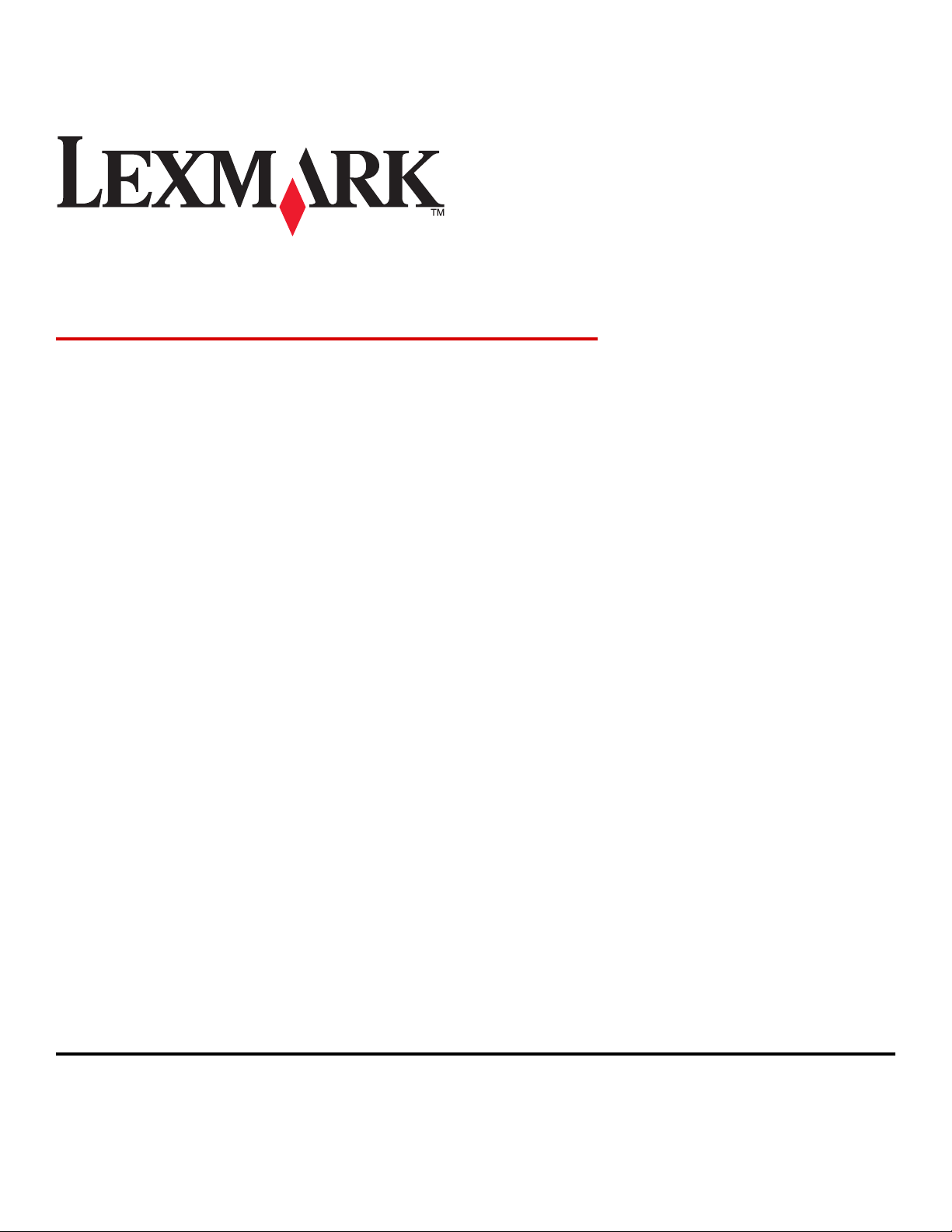
2400 Series -All-In-One
Käyttöopas
February 2006 www.lexmark.com
Lexmark and Lexmark with diamond design are trademarks of Lexmark International, Inc., registered in the United States and/or other countries.
All other trademarks are the property of their respective owners.
© 2006 Lexmark International, Inc.
All rights reserved.
740 West New Circle Road
Lexington, Kentucky 40550
Page 2
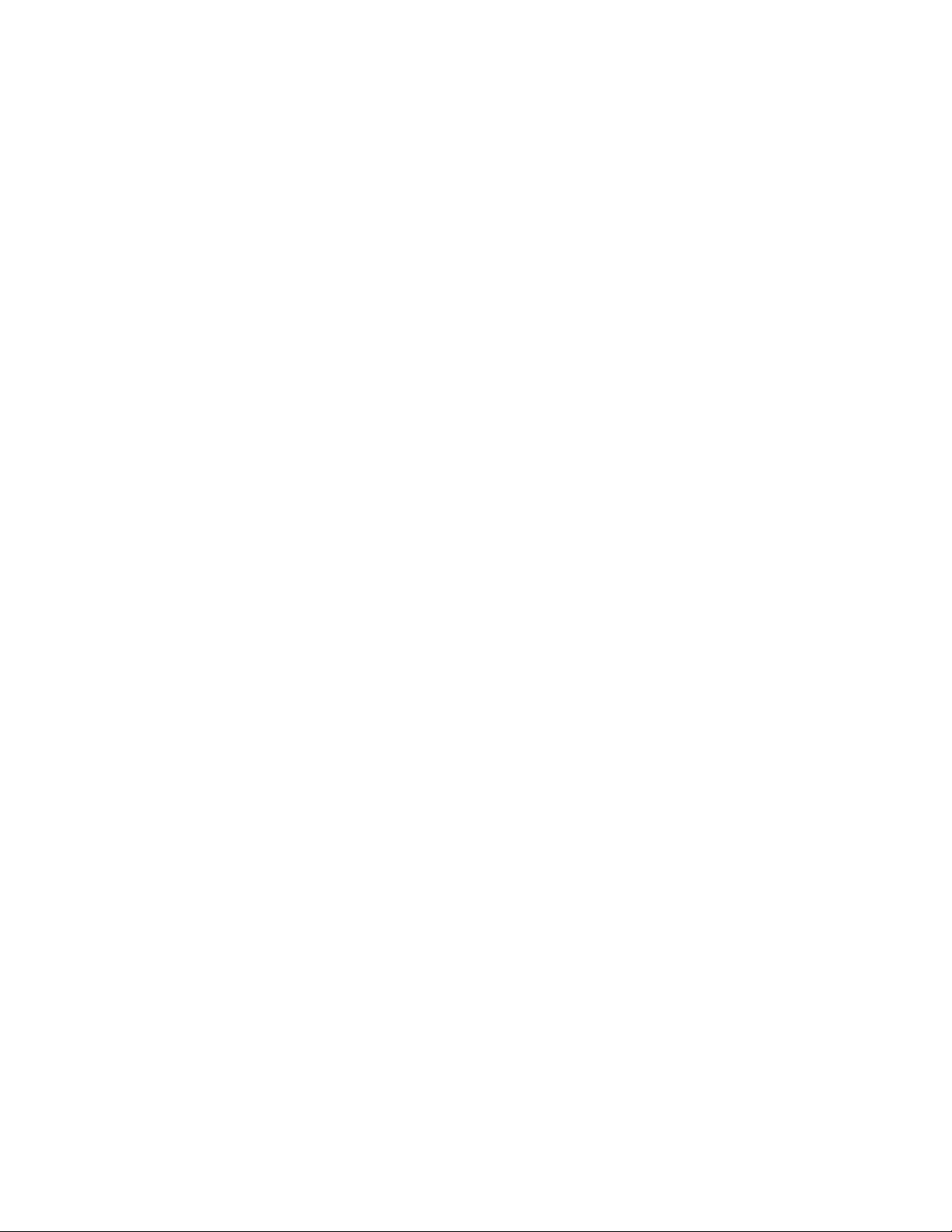
Edition notice
Helmikuu 2006
The following paragraph does not apply to any country where such provisions are inconsistent with local law: LEXMARK INTERNATIONAL, INC.,
PROVIDES THIS PUBLICATION “AS IS” WITHOUT WARRANTY OF ANY KIND, EITHER EXPRESS OR IMPLIED, INCLUDING, BUT NOT LIMITED TO,
THE IMPLIED WARRANTIES OF MERCHANTABILITY OR FITNESS FOR A PARTICULAR PURPOSE. Some states do not allow disclaimer of express
or implied warranties in certain transactions; therefore, this statement may not apply to you.
This publication could include technical inaccuracies or typographical errors. Changes are periodically made to the information herein; these changes will
be incorporated in later editions. Improvements or changes in the products or the programs described may be made at any time.
Comments about this publication may be addressed to Lexmark International, Inc., Department F95/032-2, 740 West New Circle Road, Lexington, Kentucky
40550, U.S.A. In the United Kingdom and Eire, send to Lexmark International Ltd., Marketing and Services Department, Westhorpe House, Westhorpe,
Marlow Bucks SL7 3RQ. Lexmark may use or distribute any of the information you supply in any way it believes appropriate without incurring any obligation
to you. To obtain additional copies of publications related to this product, visit the Lexmark Web site at www.lexmark.com.
References in this publication to products, programs, or services do not imply that the manufacturer intends to make these available in all countries in which
it operates. Any reference to a product, program, or service is not intended to state or imply that only that product, program, or service may be used. Any
functionally equivalent product, program, or service that does not infringe any existing intellectual property right may be used instead. Evaluation and
verification of operation in conjunction with other products, programs, or services, except those expressly designated by the manufacturer, are the user’s
responsibility.
© 2006 Lexmark International, Inc.
All rights reserved.
UNITED STATES GOVERNMENT RIGHTS
This software and any accompanying documentation provided under this agreement are commercial computer software and documentation developed
exclusively at private expense.
Turvallisuusohjeet
Käytä vain tämän tuotteen mukana toimitettua tai valmistajan hyväksymää muuntajaa ja virtajohtoa.
Kytke muuntajan virtajohto sähköpistokkeeseen, joka on lähellä ja helposti saatavilla.
Kun tarvitset huolto- tai korjauspalveluja, käänny ammattilaisten puoleen.
MUISTUTUS: Älä asenna laitetta tai tee sähkö- tai kaapeliliitäntöjä (kuten virtajohto tai puhelin) myrskyn aikana.
Page 3
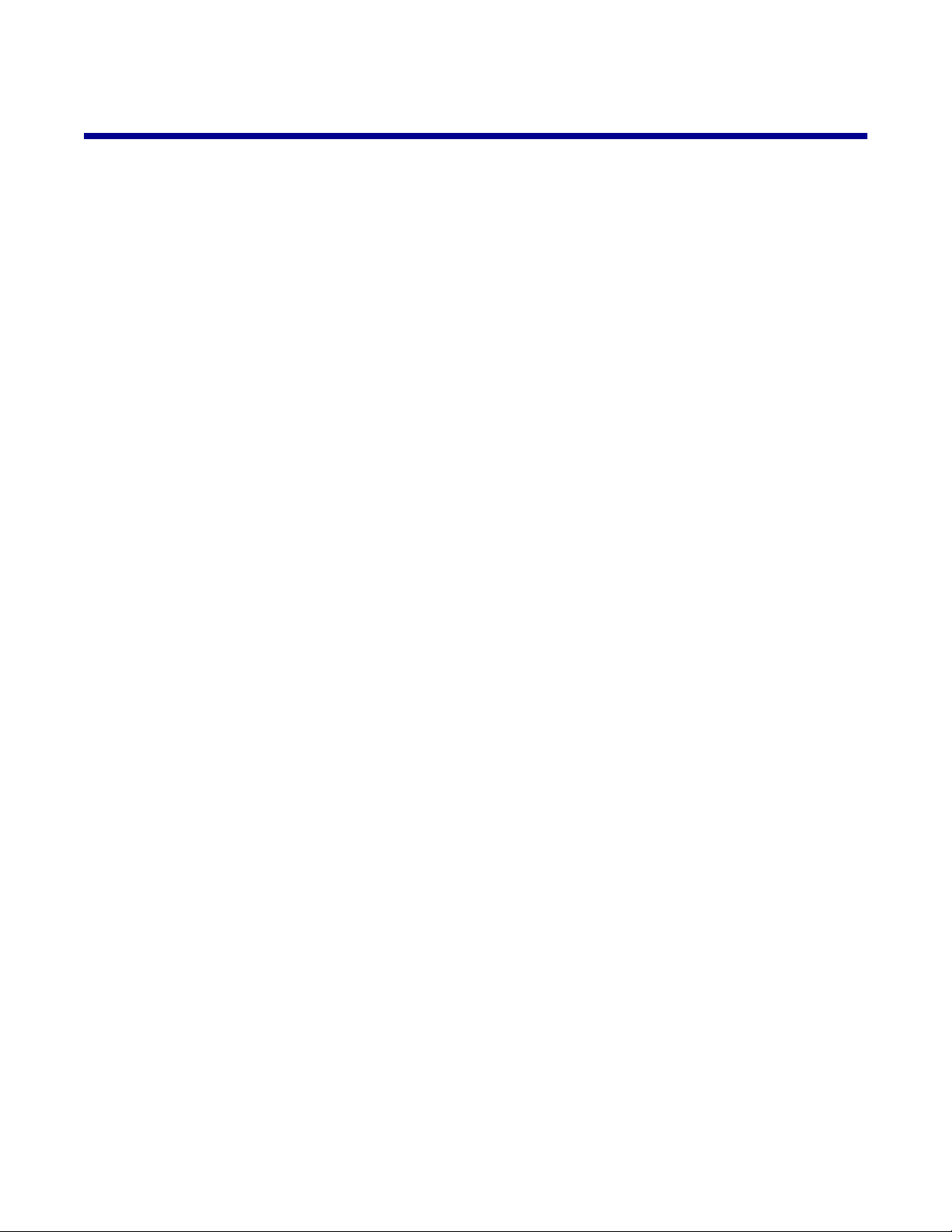
Sisällys
Tulostinta koskevien tietojen paikallistaminen...........................................................7
Tulostimen asentaminen...............................................................................................9
Toimituspaketin sisältö........................................................................................................................9
Tietoja tulostimesta.....................................................................................................10
Tulostimen osien tehtävät..................................................................................................................10
Ohjauspaneelin käyttäminen.............................................................................................................11
Tietoja ohjelmistosta...................................................................................................12
Tulostinohjelmiston käyttäminen.......................................................................................................12
Kuvankäsittelystudion käyttäminen...................................................................................................12
All-In-One-keskuksen käyttäminen....................................................................................................13
All-In-One-keskuksen avaaminen...............................................................................................................13
Skannaaminen ja kopioiminen -välilehden käyttäminen.............................................................................13
Tallennetut kuvat -välilehden käyttäminen..................................................................................................14
Huolto/Vianmääritys-linkin käyttäminen....................... ...............................................................................15
Ratkaisukeskuksen käyttäminen.......................................................................................................15
Tulostusominaisuuksien käyttäminen................................................................................................17
Tulostusominaisuudet-valintaikkunan avaaminen......................................................................................17
Tallenna asetukset -valikon käyttäminen....................................................................................................17
Haluan-valikon käyttäminen........................................................................................................................17
Asetukset-valikon käyttäminen...................................................................................................................17
Tulostusominaisuudet-valintaikkunan välilehtien käyttäminen....................................................................17
Kuvankäsittelyohjelman käyttäminen................................................................................................18
Web-työkalurivin käyttäminen............................................................................................................19
Paperin ja alkuperäisten asiakirjojen lisääminen.....................................................21
Paperin lisääminen............................................................................................................................21
Erilaisten paperilajien lisääminen......................................................................................................21
Alkuperäisten asiakirjojen aset ta minen skannausta so ll e .. .. .... ... .. .. ... .. .. .. ... .. ..... .. .. .. ... .. .. .. .. .. .. ... .... .. .. 2 4
Tulostaminen................................................................................................................26
Paperilajin muuttaminen....................................................................................................................26
Asiakirjan tulostaminen......................................................................................................................26
Web-sivun tulostaminen....................................................................................................................26
Web-sivun valokuvien tai kuvien tulostaminen..................................................................................27
Korttien tulostaminen.........................................................................................................................28
3
Page 4
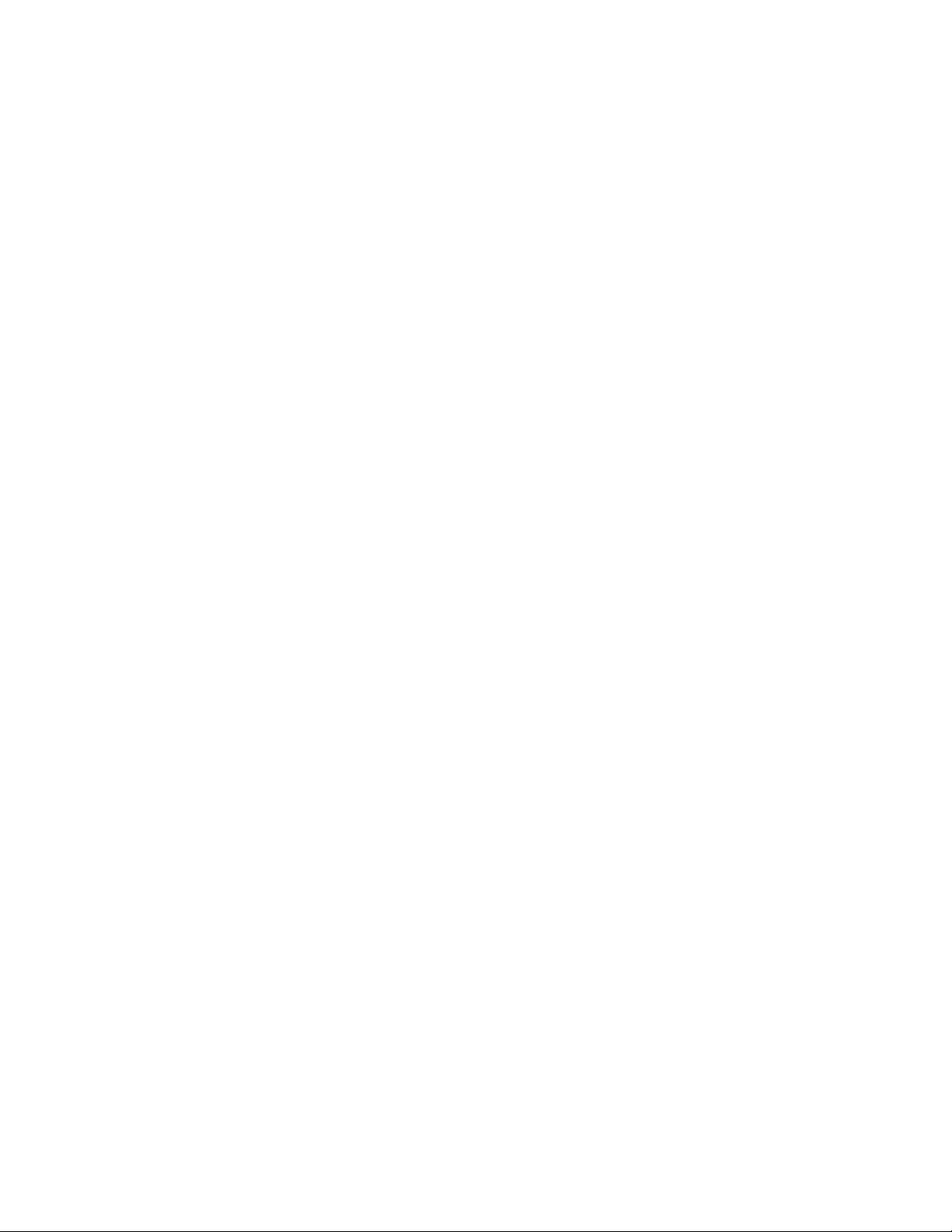
Kirjekuorien tulostaminen..................................................................................................................28
Piirtoheitinkalvolle tulostaminen........................................................................................................28
Lajiteltujen kopioiden tulostaminen...................................................................................................29
Viimeisen sivun tulostaminen ensimmäisenä (käänteinen sivujärjestys)..........................................29
Valokuvien käsitteleminen..........................................................................................30
Valokuvien tulostaminen....................................................................................................................30
Tietokoneeseen tallennettujen valokuvien tulostaminen.............................................................................30
Valokuvien tulostuksen hallitseminen PictBridge-yhteensopivalla kameralla.............................................31
Valokuvien mukauttaminen...............................................................................................................31
Leikekirjan tai albumisivun luominen ja tulostaminen.................................................................................31
Kuvatekstien lisääminen valokuvasivulle....................................................................................................32
Kopioiminen.................................................................................................................33
Kopioiminen.......................................................................................................................................33
4x6-valokuvien kopiointi....................................................................................................................33
Kopiointiasetusten mukauttaminen...................................................................................................33
Skannaaminen..............................................................................................................35
Asiakirjan skannaaminen...................................................................................................................35
Skannausasetusten mukauttaminen.................................................................................................35
Skannatun kuvan tallentaminen................................. .......................................................................36
Asiakirjojen tai kuvien skannaaminen sähköpostilla lähetettäväksi...................................................37
Tekstin skannaaminen muokattavaksi...............................................................................................37
Kuvien skannaaminen muokattavaksi...............................................................................................37
Selkeiden kuvien skannaaminen aikakaus- tai sanomalehdistä.......................................................38
Faksaaminen................................................................................................................39
Faksin lähettäminen ohjelmiston avulla.............................................................................................39
Faksin vastaanottaminen ohjelmiston avulla.....................................................................................40
Tulostimen liittäminen verkkoon................................................................................41
Jaettu tulostaminen...........................................................................................................................41
Tulostimen huoltaminen.............................................................................................42
Värikasetin vaihtaminen....................................................................................................................42
Käytetyn värikasetin poistaminen...............................................................................................................42
Värikasetin asentaminen..................................... ....... .......... ......... ......... ....... .......... ........ ....... .....................42
Tulostuslaadun parantaminen...........................................................................................................44
Tulostuslaadun parantaminen.....................................................................................................................44
Värikasetin kohdistaminen tietokoneen avulla............................................................................................44
Värikasetin suuttimien puhdistaminen........................................................................................................44
Mustesuuttimien ja liittimien pyyhkiminen...................................................................................................45
4
Page 5
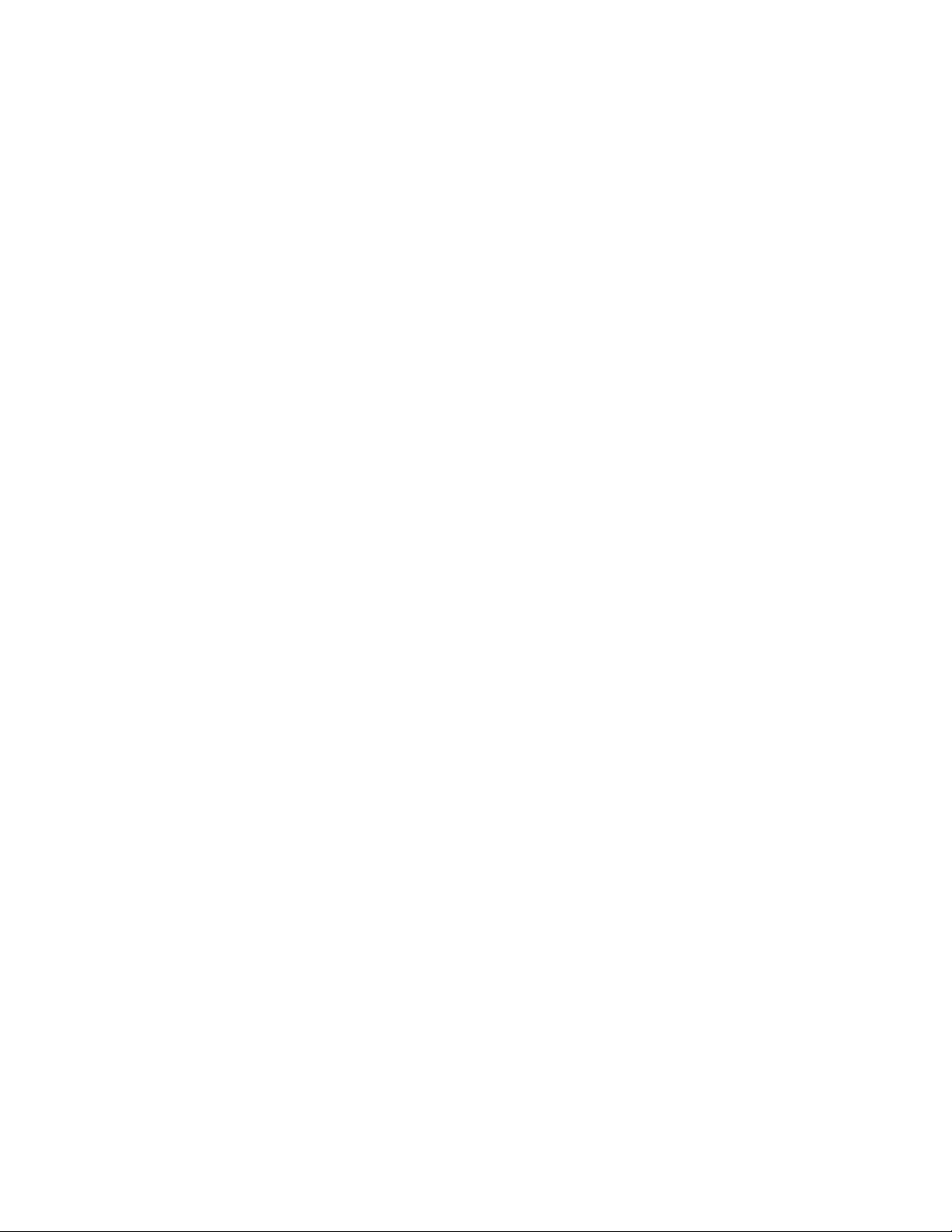
Värikasetin säilyttäminen...................................................................................................................46
Skannaustason puhdistaminen.........................................................................................................46
Tarvikkeiden tilaaminen.....................................................................................................................46
Aitojen Lexmark-värikasettien käyttäminen.......................................................................................46
Värikasetin uudelleentäyttäminen.....................................................................................................47
Lexmark-tuotteiden kierrättäminen....................................................................................................47
Vianmääritys.................................................................................................................48
Asennuksen vianmääritys..................................................................................................................48
Virtanäppäimen valo ei pala.................................. ......................................................................................48
Ohjelmisto ei asennu..................................................................................................................................48
Sivu ei tulostu..............................................................................................................................................49
Tulostaminen digitaalikamerasta PictBridgen avulla ei onnistu..................................................................51
Tulostuksen vianmääritys..................................................................................................................51
Tulostuslaadun parantaminen.....................................................................................................................51
Tekstin ja grafiikan laatu on huono.............................................................................................................52
Huono tulostuslaatu sivun reunoissa..........................................................................................................53
Tulostin ei tulosta tai vastaa........................................................................................................................53
Tulostus toimii hitaasti.................................................................... ... ..........................................................53
Asiakirja tai valokuva tulostuu osittain........................................................................................................54
Kopioinnin vianmääritys.....................................................................................................................54
Kopiokone ei vastaa.................................................................. ... ...............................................................54
Skanneri ei sulkeudu................................. ....................................... ... ........................................................54
Kopion laatu on huono.......................... ......................... ... ..........................................................................54
Asiakirja tai valokuva kopioituu osittain......................... ..... ... ....... ....... ... ..... .... ...... ....... ... ..... ...... .................55
Skannauksen vianmääritys................................................................................................................55
Skanneri ei vastaa......................................................................................................................................55
Skannaaminen kestää liian kauan tai aiheuttaa tietokoneen toimintahäiriön................................... ... ...... .56
Skannaus ei onnistunut.................................. ... ....... ....... ... ....... ..... ... ....... ....... ... ....... ..... ... .... ......................56
Skannatun kuvan laatu on huono...............................................................................................................57
Asiakirja tai valokuva skannautuu osittain..................................................................................................57
Skannaaminen sovellukseen ei onnistu............................ ..... ..... ... ..... ..... ..... ... ..... ..... ..... .. ..... ..... .. ... ...........57
Faksauksen vianmääritys..................................................................................................................57
Vinkkejä faksaamiseen Kuvankäsittelustudion avulla.............................. ....... .... ....... ....... ....... ..... ...... ........58
Faksin lähettäminen tai vastaanottaminen ei onnistu.................................................................................58
Faksi ei tulostu tai vastaanotetun faksin tulostuslaatu on huono................................................................58
Vastaanotettu faksi on tyhjä........................................................................................................................58
Paperitukosten ja syöttöhäiriöiden vianmääritys...............................................................................59
Paperitukos tulostimessa............................................................................................................................59
Paperitukos paperikaukalossa....................................................................................................................59
Tavallisen tai erikoispaperin syöttöhäiriö....................................................................................................59
5
Page 6
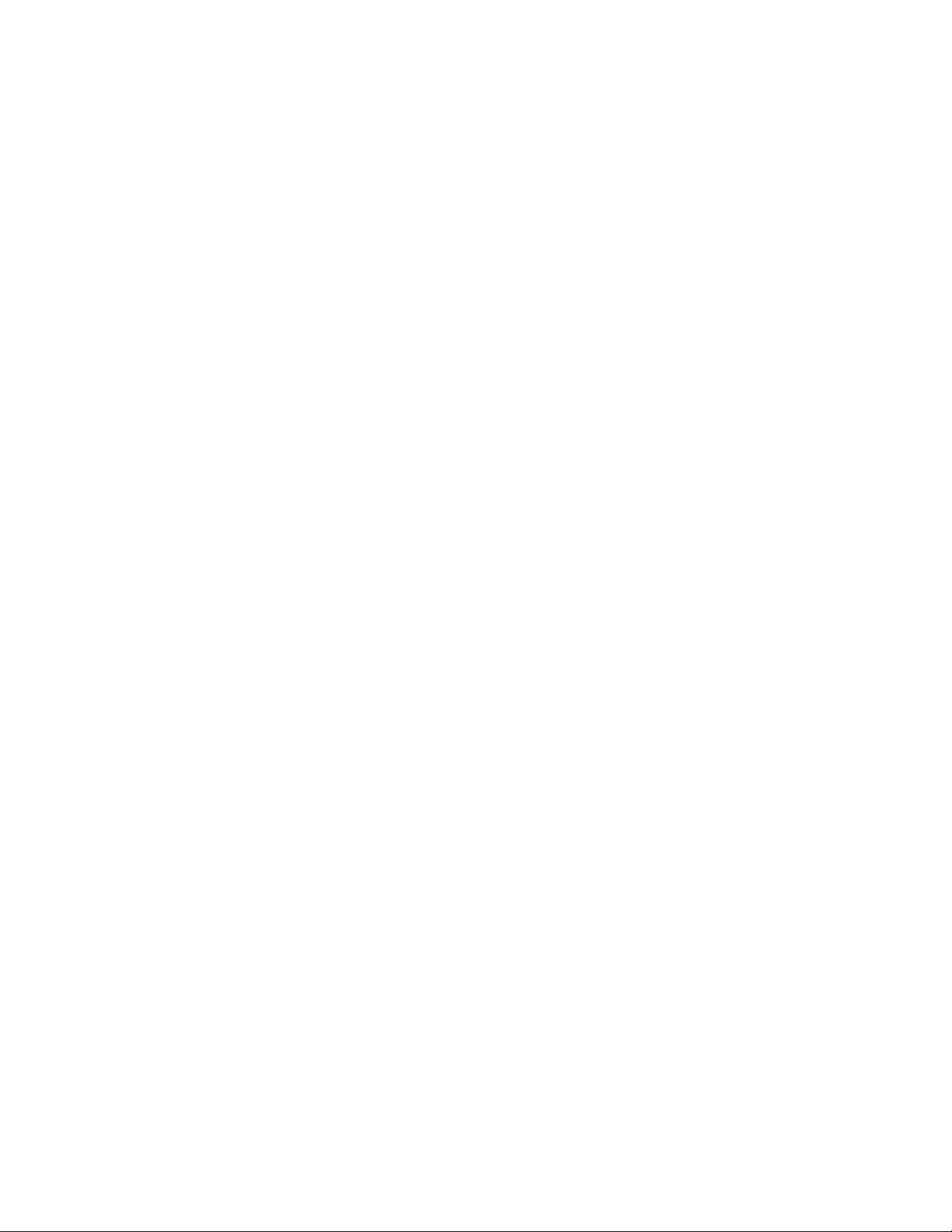
Tulostin ei syötä kirjekuoria, tavallista tai erikoispaperia............................................................................60
Jatkolomakkeen tukokset............................................................................................................................60
Virheilmoitukset.................................................................................................................................60
Ohjelmiston asennuksen poistaminen ja asentaminen uudelleen.....................................................61
Säännökset...................................................................................................................62
Hakemisto.....................................................................................................................67
6
Page 7
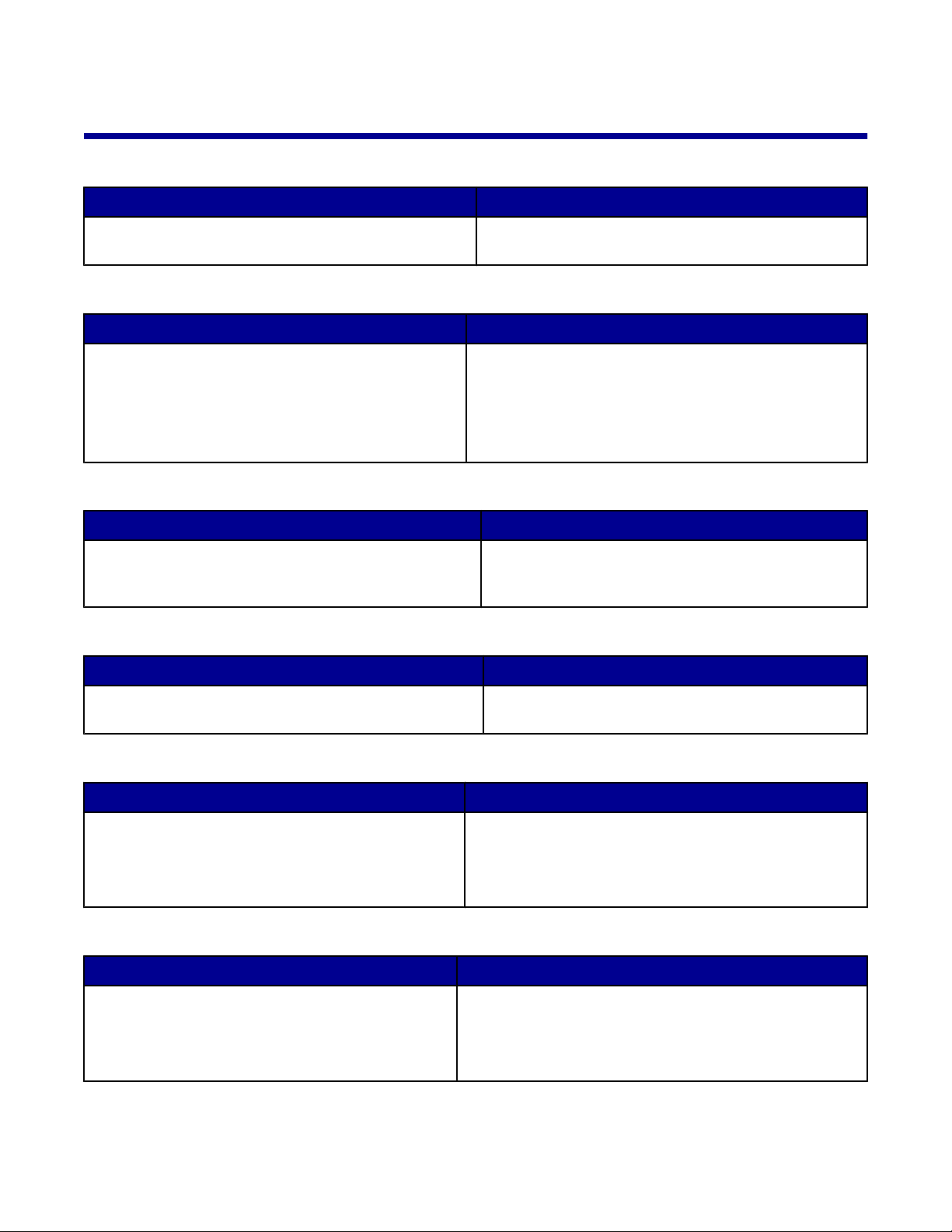
Tulostinta koskevien tietojen paikallistaminen
Asennusohje
Kuvaus Sijainti
Asennusohjeessa neuvotaan laitteiston ja ohjelmiston
asentaminen.
Asiakirja on tulostimen laatikossa tai Lexmarkin websivustossa.
Käyttöopas
Kuvaus Sijainti
Käyttöoppaassa on tulostimen käyttöohjeet ja muita
tietoja, kuten:
• Huolto
• Vianmääritys
• Turvallisuus.
Asiakirja on Lexmarkin web-sivustossa.
Kun asennat tulostinohjelmiston, Käyttöopas asennetaan.
1 Valitse KäynnistäOhjelmat tai Kaikki
ohjelmatLexmark 2400 Series.
2 Napsauta Käyttöopas.
CD-levy
Kuvaus Sijainti
CD-levyllä on ohjain-, ohjelmisto- ja julkaisutiedostot.
Ohjejärjestelmä asentuu CD-levyltä tietokoneeseen, jos
tulostin on liitetty tietokoneeseen.
CD-levy on tulostimen laatikossa. Asennusohjeet ovat
Asennusohjeessa.
Ohje
Kuvaus Sijainti
Ohjeessa neuvotaan ohjelmiston käyttäminen, jos tulostin
liitetään tietokoneeseen.
Valitse missä tahansa Lexmark-ohjelmassa Ohje,
Vihjeitä Ohje tai Ohje Ohjeen aiheet.
Lexmark-ratkaisukeskus
Kuvaus Sijainti
Lexmark-ratkaisukeskus-ohjelmisto on CD-levyllä, jos
tulostin liitetään tietokoneeseen. Se asentuu muiden
ohjelmistojen ohessa.
Lexmark-ratkaisukeskuksen käyttäminen:
1 Valitse KäynnistäOhjelmat tai Kaikki
2 Valitse Lexmark-ratkaisukeskus.
Lueminut-tiedosto
Kuvaus Sijainti
Tässä tiedostossa on viime hetken tietoja tulostimesta
ja ohjelmistoista, joita ei ole muissa käyttöohjeissa,
sekä käyttöjärjestelmäkohtaisia tietoja.
Lueminut-tiedoston avaaminen:
1 Valitse KäynnistäOhjelmat tai Kaikki
ohjelmatLexmark 2400 Series.
2 Valitse Lueminut.
ohjelmatLexmark 2400 Series.
7
Page 8
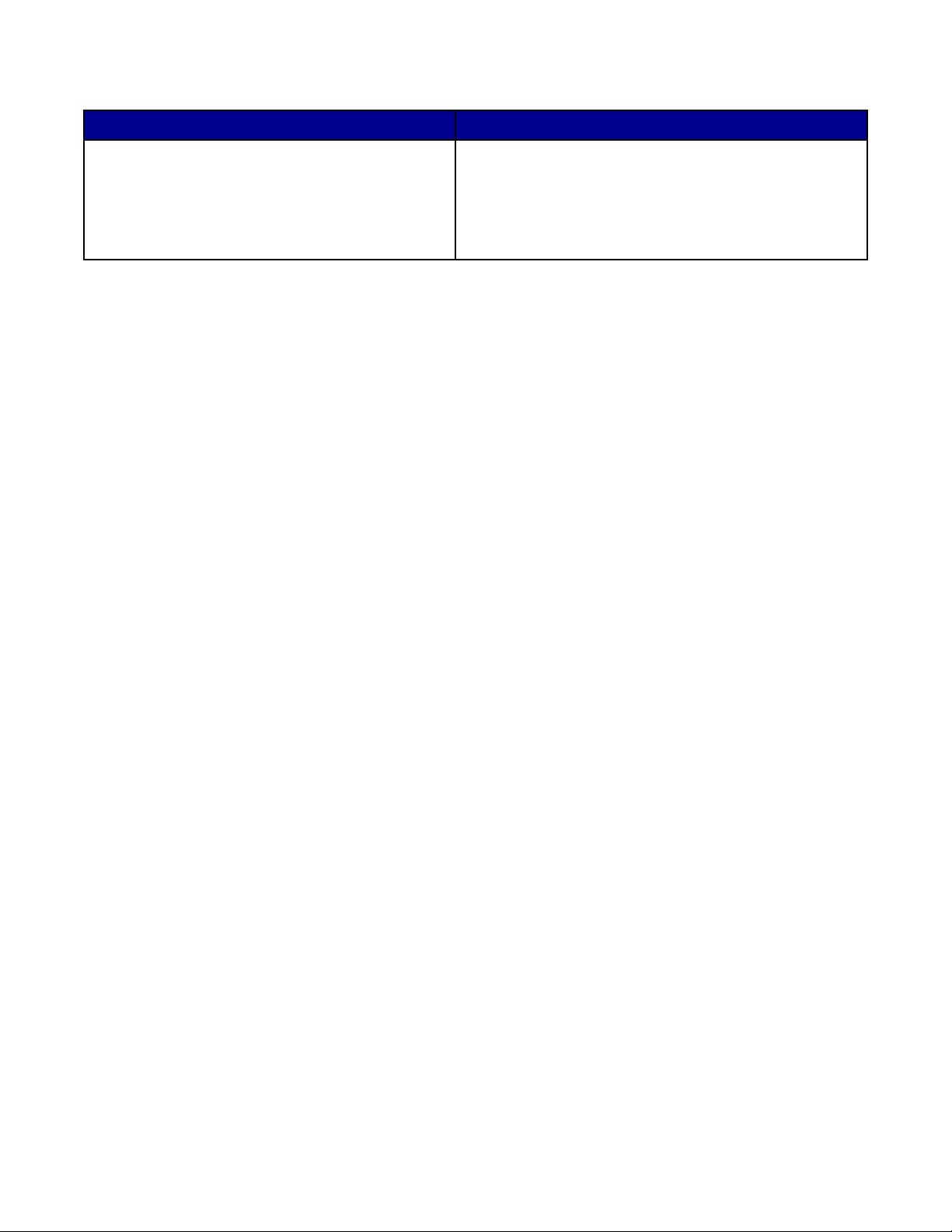
Web-sivusto
Kuvaus Sijainti
Web-sivustossamme on erilaisia tietoja.
Huomautus: Kaikkia web-sivuston polkuja voidaan
muuttaa.
Käy web-sivustossamme osoitteessa www.lexmark.com.
1 Siirry web-sivustoon.
2 Valitse maa sivun vasemman yläkulman avattavasta
luettelosta.
3 Valitse linkki, josta saat tarvitsemasi tiedot.
Kirjoita seuraavat tiedot muistiin (ostokuitista ja tulostimen takaosasta) ja pidä ne käsillä, kun otat meihin yhteyttä,
niin voimme palvella sinua mahdollisimman nopeasti:
• Laitteen mallinumero
• Sarjanumero
• Ostopäivämäärä
• Ostopaikka
8
Page 9
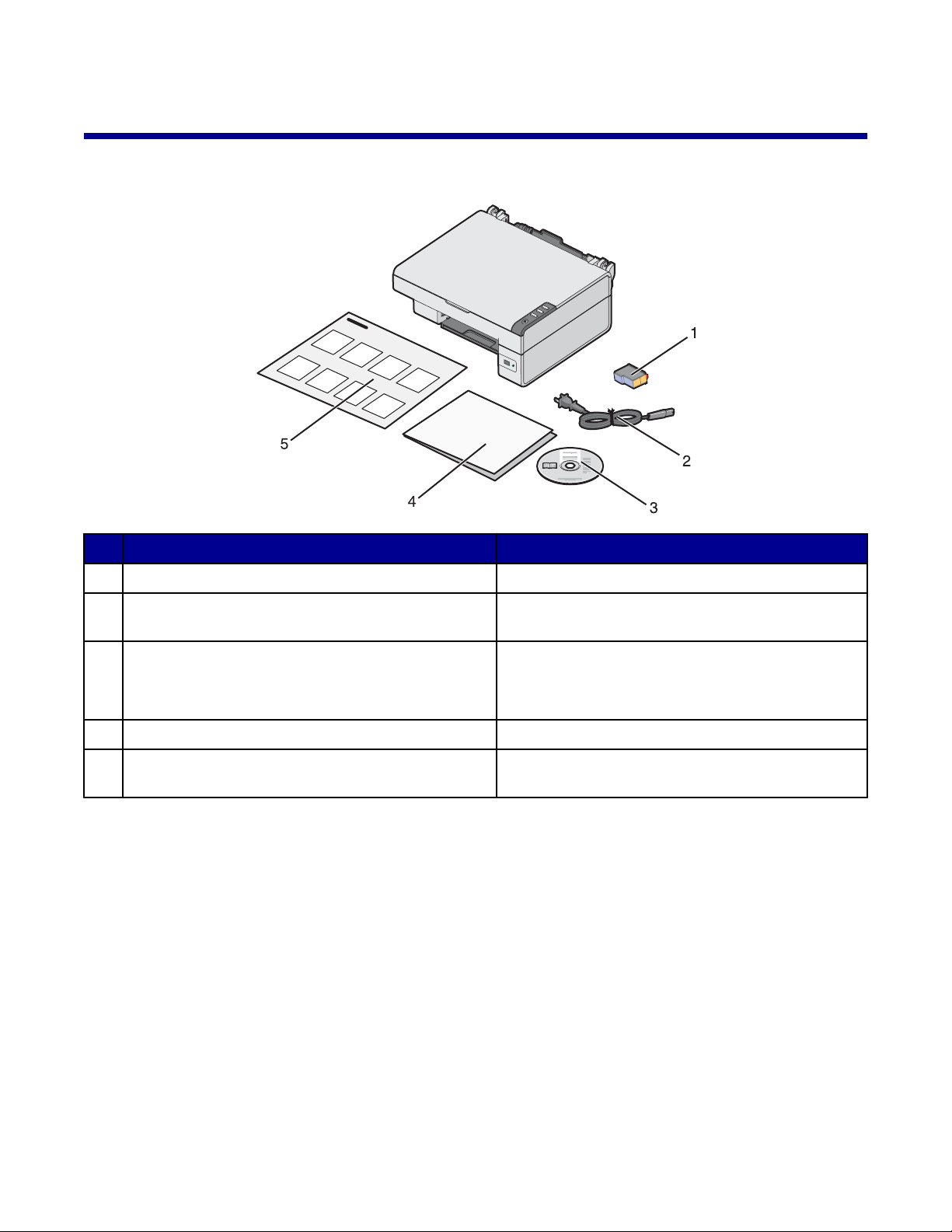
Tulostimen asentaminen
Toimituspaketin sisältö
Nimi Kuvaus
Värillinen värikasetti Tulostimeen asennettava kasetti.
1
Virtajohto Liitetään tulostimen takaosassa olevaan muuntajalii-
2
täntään.
Ohjelmiston asennus-CD-levy
3
Aloitusopas tai Asennusratkaisut Lisätietoja maan tai alueen mukaan.
4
Asennusohje Tulostinlaitteiston ja -ohjelmiston asennusohjeet
5
• tulostimen asennusohjelma
• Ohje
• Käyttöopas sähköisessä muodossa
sekä tietoja asennuksen vianmäärityksestä.
9
Page 10
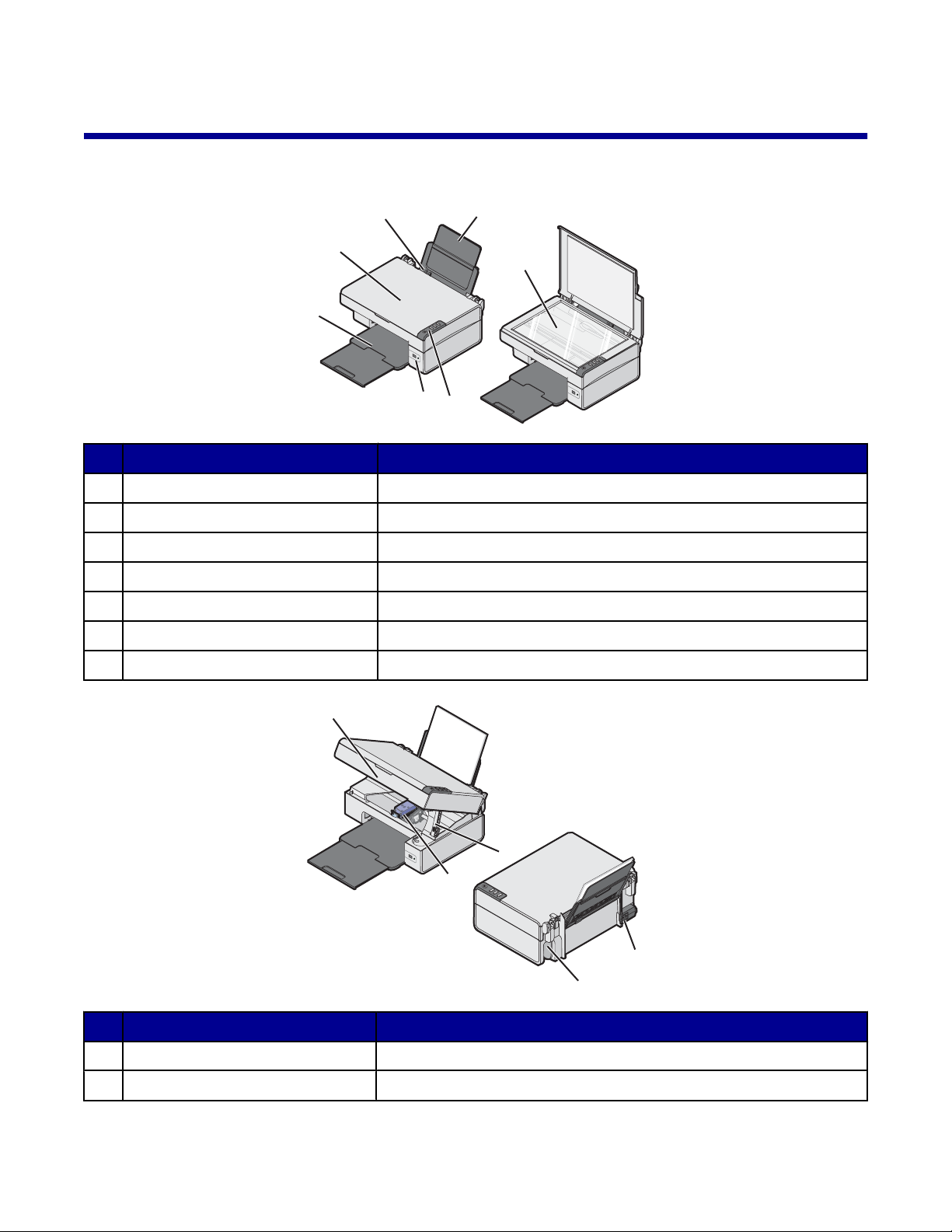
Tietoja tulostimesta
Tulostimen osien tehtävät
6
5
4
3
Osa Toimenpide
Paperikaukalo Paperin lisääminen laitteeseen.
1
Ohjauspaneeli Tulostimen käyttäminen.
2
PictBridge-portti PictBridge-yhteensopivan digitaalikameran kytkeminen tulostimeen.
3
Paperin vastaanottoalusta Tulostettu paperi jää tähän.
4
Yläkansi Skannaustason käyttäminen.
5
Paperiohjain Paperin kohdistaminen, kun sitä syötetään tulostimeen.
6
1
7
2
Skannaustaso Kohteen skannaaminen, kopiointi tai poistaminen.
7
3
1
2
4
5
Osa Toimenpide
Skannerin tuki Skannerin kannatteleminen.
1
Värikasetin vaunu Värikasetin asentaminen tai vaihtaminen.
2
10
Page 11
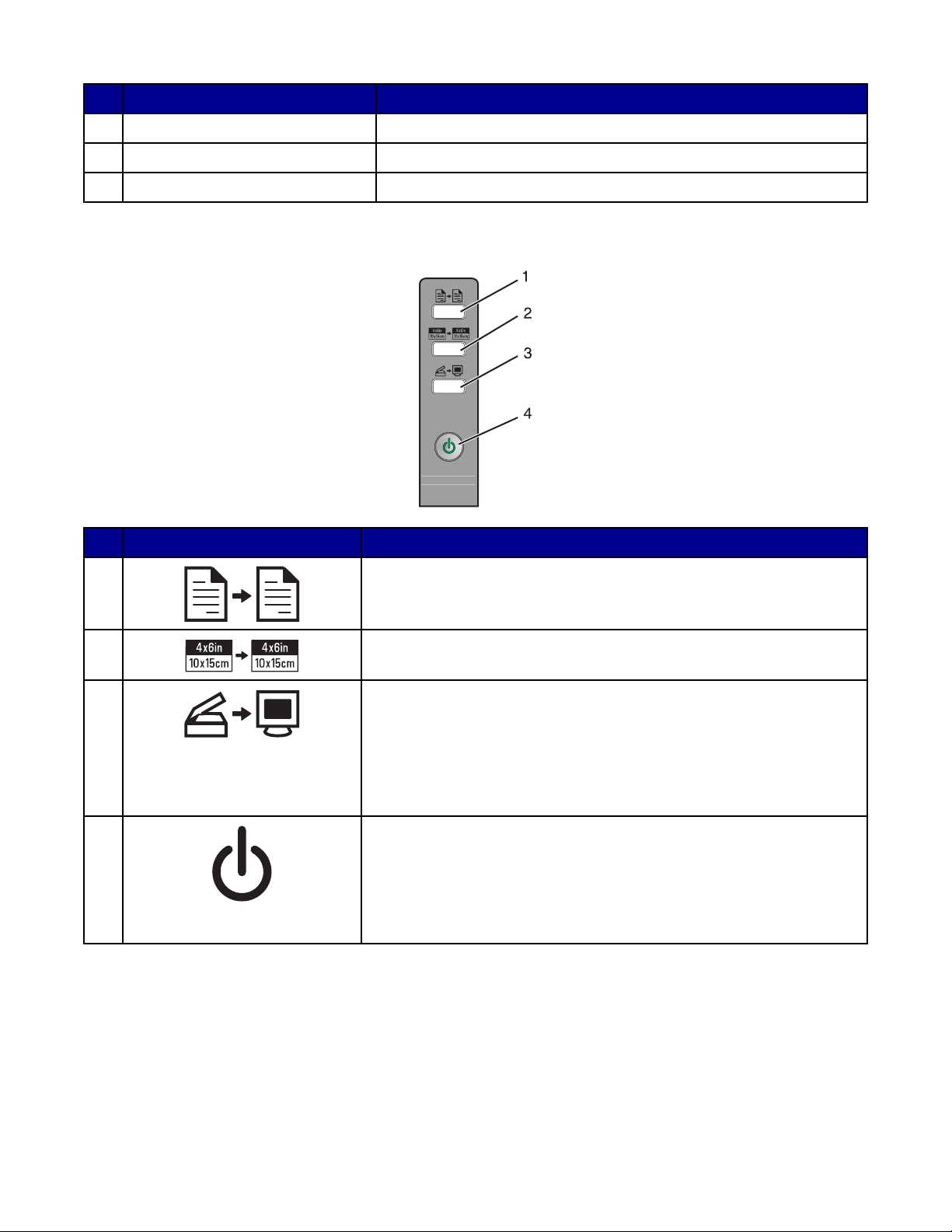
Osa Toimenpide
Skanneriyksikkö Värikasettivaunua pääsee käsittelemään, kun tätä nostetaan.
3
Muuntajaliitäntä Tulostimen kytkeminen virtalähteeseen.
4
USB-portti Tulostimen kytkeminen tietokoneeseen USB-kaapelilla.
5
Ohjauspaneelin käyttäminen
Näppäin Toimenpide
1
2
3
Värikopion tekeminen.
Reunuksettoman 4 x 6 tuuman tai 10 x 15 cm:n värikopion tekeminen
valokuvasta.
• All-In-One-keskuksen avaaminen ja skannauksen esikatsominen
tietokoneen näytöllä.
• Kohdistussivun tulostaminen, kun painiketta pidetään alhaal la kolme
sekuntia.
Huomautus: Voit tehdä skannaukseen perustuvan kohdistuspro-
sessin loppuun noudattamalla tietokoneen näytössä näkyviä ohjeita.
4
• Tulostimen virran kytkeminen päälle tai pois päältä.
• Skannaus-, tulostus- tai kopiointityön peruuttaminen.
• Tulostimen nollaaminen.
• Paperin syöttäminen tai poistaminen.
Huomautus: Jos virtavalo vilkkuu, katso ”Virheilmoitukset” sivulla 60.
11
Page 12
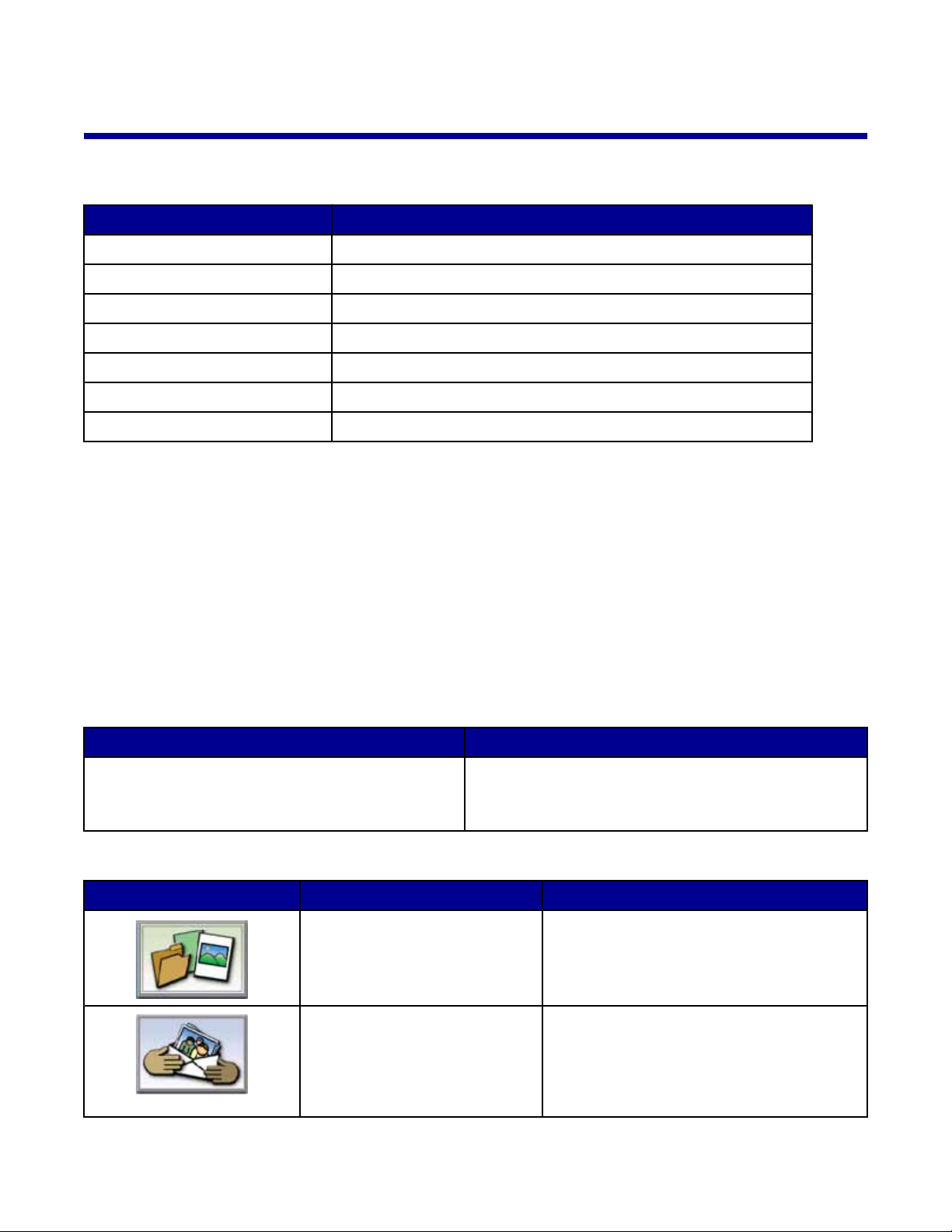
Tietoja ohjelmistosta
Tulostinohjelmiston käyttäminen
Tämän ohjelmiston käyttäminen Toimenpide
Kuvankäsittelystudio Avaa ohjelmistokomponentin, jota tarvitaan tehtävän suorittamiseen.
All-In-One-keskus Skannaaminen, kopioiminen, tulostaminen ja faksaaminen.
Ratkaisukeskus Tietoja vianmäärityksestä, huollosta ja värikasettien tilaamisesta.
Tulostusominaisuudet Parhaiden tulostusasetusten valitseminen tulostettavalle asiakirjalle.
Kuvankäsittelyohjelma Valokuvien ja grafiikan muokkaaminen.
Pikakuvat Valokuvien tai kuvien tulostaminen.
Web-työkalurivi Tulostettavien versioiden luominen web-sivuista.
Kuvankäsittelystudion käyttäminen
Kuvankäsittelystudion painikkeet toimivat linkkeinä ohjelmistoihin ja tietoihin, joista on apua seuraa vissa tehtävissä:
• valokuvien tulostaminen, selaaminen ja jakaminen
• tietokoneeseen tallennettujen valokuvien käyttäminen
• tekstin skannaaminen ja muokkaaminen OCR-toiminnon avulla
• skannaaminen, kopioiminen tai faksaaminen
• web-sivustomme paikallistaminen
• ohjelmiston käyttövihjeiden paikallistaminen
• huolto- ja vianmääritystietojen paikallistaminen.
Voit avata Kuvankäsittelystudion toisella seuraavista menetelmistä:
Menetelmä 1 Menetelmä 2
Kaksoisnapsauta työpöydällä Kuvankäsittelystudio-
kuvaketta.
1 Valitse KäynnistäOhjelmat tai Kaikki
ohjelmatLexmark 2400 Series.
2 Valitse Kuvankäsittelystudio.
Napsauta suoritettavan tehtävän Kuvankäsittelystudio-kuvaketta.
Painike Toimenpide Tiedot
Selaa ja tulosta valokuvia
• Tietokoneeseen tallennettujen valokuvie n
• Yleisimpien kuvakokojen tulostaminen
Jaa valokuvia
• Kuvien tai valokuvien skannaaminen ja
• Tietokoneeseen tallennettujen kuvien tai
katseleminen.
tietokoneeseen tallennetuista kuvista.
lähettäminen sähköpostilla.
valokuvien paikallistaminen ja lähettäminen sähköpostilla.
12
Page 13
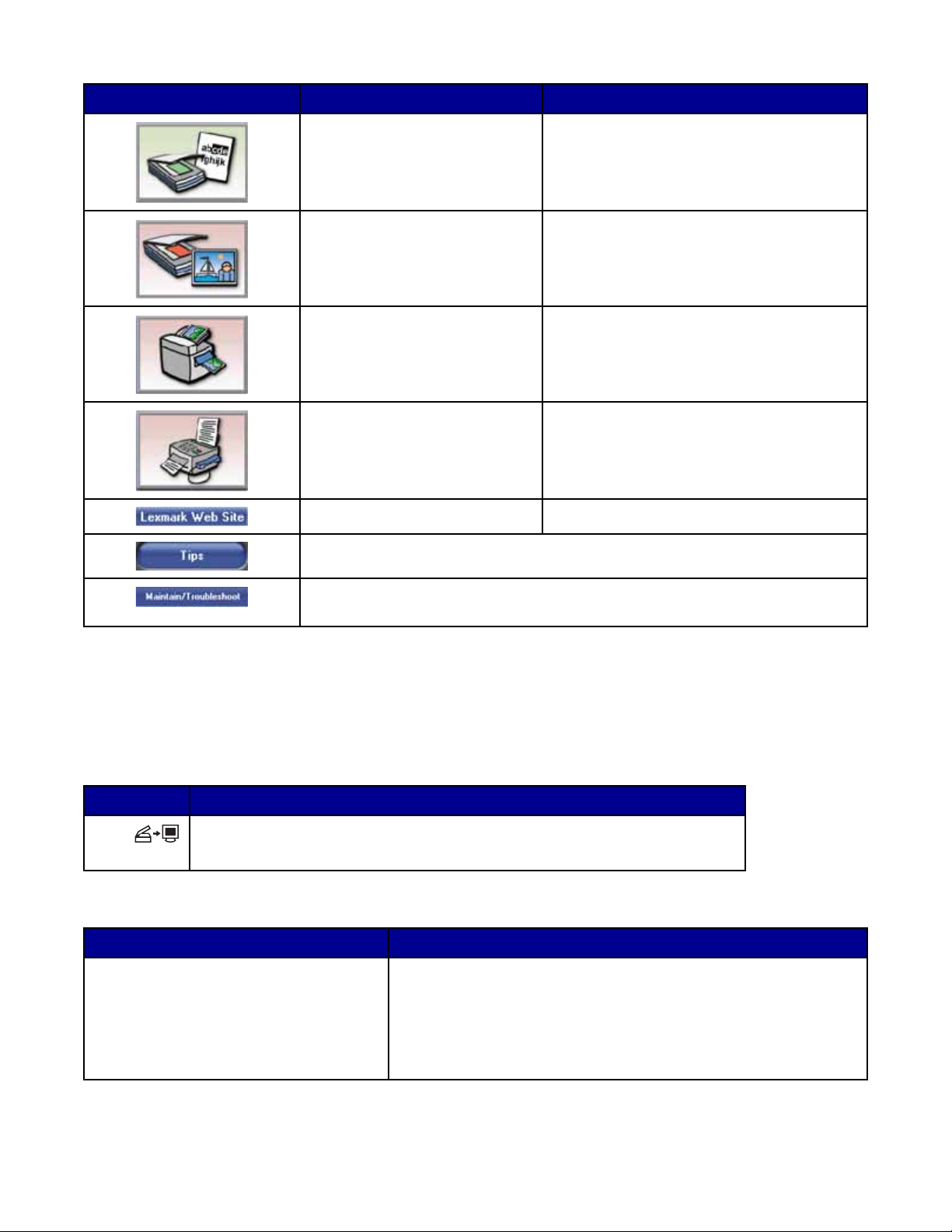
Painike Toimenpide Tiedot
Skannaa ja muokkaa tekstiä
(OCR)
Skannaaminen
Asiakirjan skannaaminen tekstinkäsittelyohjelmaan optisen merkintunnistuksen (OCR,
Optical Character Recognition) avulla, jotta
tekstiä voi muokata.
• Valokuvan tai asiakirjan skannaaminen.
• Skannausasetusten valitseminen.
Kopioiminen
• Valokuvien tai asiakirjojen kopioiminen.
• Suurentaminen, pienentäminen tai
muiden ominaisuuksien muuttaminen
ennen tulostamista.
Faksi
• Faksin skannaaminen ja lähettäminen.
• Faksin vastaanottaminen.
• Faksiasetusten ja faksihistorian katso-
minen.
Webin käyttäminen Web-sivustossamme käyminen.
Lisätietoja tämän ohjelmiston toiminnoista.
Huolto- ja vianmääritystietoja sekä työkaluja, joiden avulla voi varmistaa tulostimen
toiminnan.
All-In-One-keskuksen käyttäminen
All-In-One-keskuksen avaaminen
All-In-One-keskus-ohjelmiston avulla voit skannata, kopioida ja fa ksata asiakirjoja.
Voit avata All-In-One-keskuksen toisella seuraavista menetelmistä:
Menetelmä 1 Menetelmä 2
Paina .
Skannaaminen ja kopioiminen -välilehden käyttäminen
Välilehti Toiminto
Skannaaminen
1 Valitse KäynnistäOhjelmat tai Kaikki ohjelmatLexmark 2400 Series .
2 Valitse All-In-One-keskus.
• Sen ohjelman valitseminen, johon skannattu kuva lähetetään.
• Skannattavan kuvan tyypin valitseminen.
• Skannauslaadun valitseminen.
Huomautus: Valitse Katso lisää skannausasetuksia, kun haluat
tuoda kaikki asetukset näkyviin.
13
Page 14
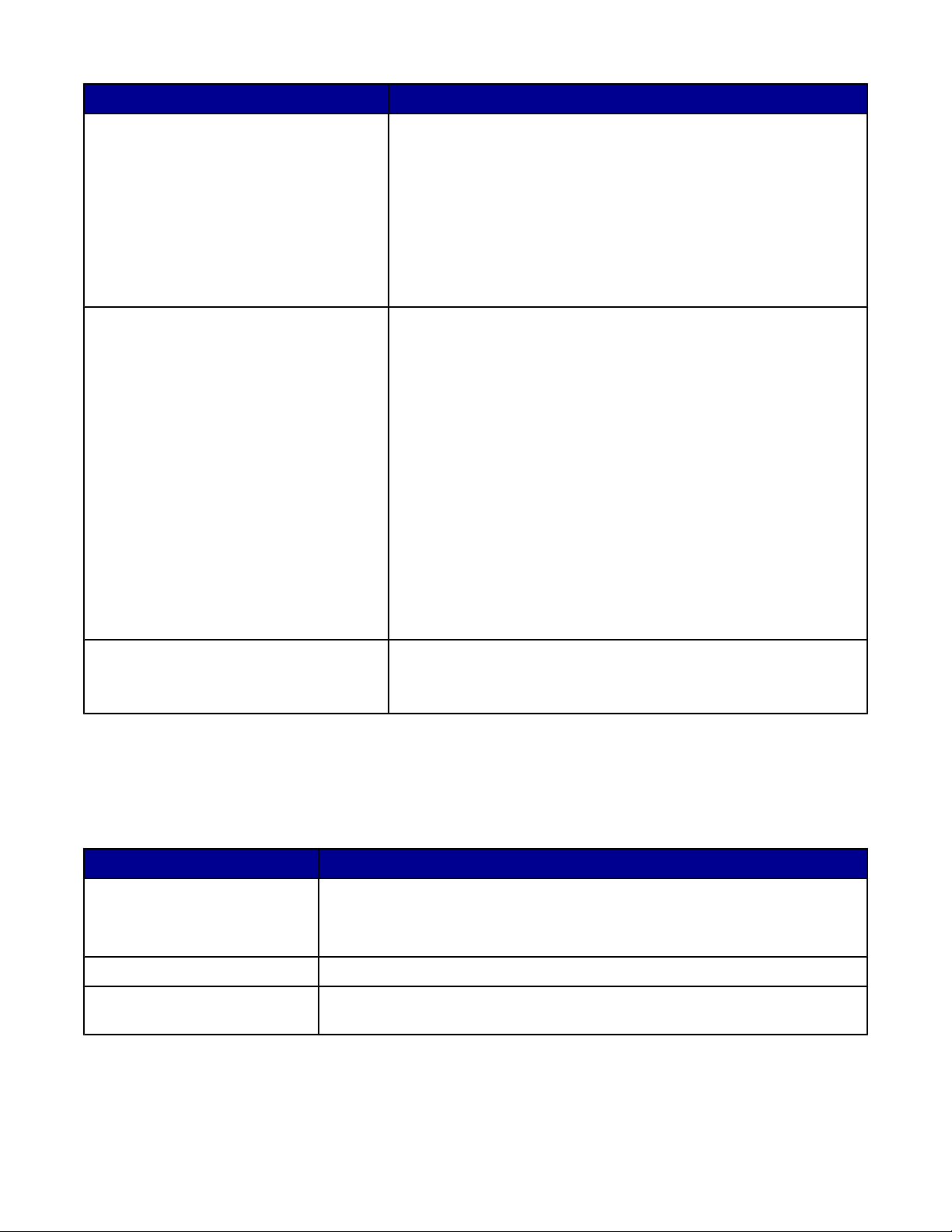
Välilehti Toiminto
Kopioiminen
Luovat työt
• Kopioiden määrän ja värin valitseminen.
• Kopioiden laatuasetuksen valitseminen.
• Tyhjän paperin koon valitseminen.
• Alkuperäisen asiakirjan koon valitseminen.
• Kopioiden vaalentaminen tai tummentaminen .
• Kopioiden koon suurentaminen tai pienentäminen.
Huomautus: Voit katsoa kaikkia asetuksia napsauttamalla Näytä
kopioinnin lisäasetukset.
• Tulosta
– Kuvan toistaminen useasti samalla sivulla.
– Kuvan suurentaminen tai pienentäminen.
– Kuvan tulostaminen monisivuisena julisteena.
• Jaa
– Kuvan lähettäminen sähköpostilla.
– Faksaaminen tietokoneen modeemilla.
• Tallenna
– Kuvan tallentaminen tietokoneeseen.
– MagiChop – Tallenna useita valokuvia.
• Muokkaa
– Tekstin tunnistuksella (OCR) skannatun asiakirjan tekstin
muokkaaminen.
– Kuvan muokkaaminen kuvankäsittelyohjelmassa.
Esikatselu
• Skannattavan tai kopioitavan alueen valitseminen esikatseluku-
vasta.
• Tulostettavan tai kopioitavan kuvan tarkasteleminen.
Huomautus: Lisätietoja Skannaaminen ja kopioiminen -välilehdestä saat napsauttamalla Ohje. Se on näytön
yläreunassa keskellä.
Tallennetut kuvat -välilehden käyttäminen
Tallennetut kuvat -välilehdellä voit käsitellä tietokoneeseen tallennettuja kuvia.
Välilehti Toiminto
Esikatselu
Avaa sovelluksessa Tallennettujen kuvien lähetyskohteen valitsemin en.
Valokuvatulosteet
• Kansioiden näyttäminen tai luominen.
• Kuvien esikatselu ja valitseminen.
• Valittujen kuvien nimeäminen uudelleen, poistaminen tai muokkaaminen.
Napsauttamalla Seuraava voit tulostaa valitut valokuvat Pikakuvat-sovelluksen
avulla
14
Page 15
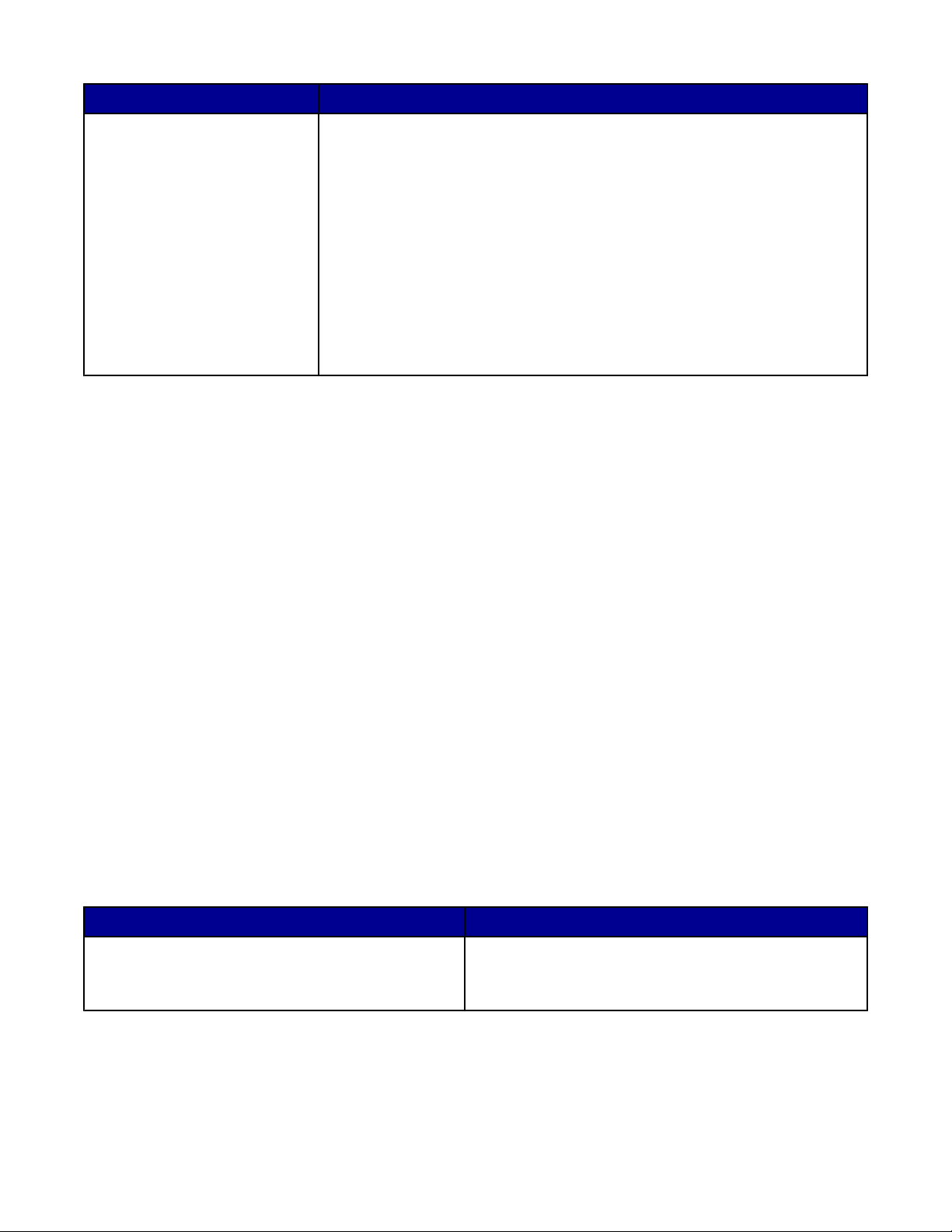
Välilehti Toiminto
Luovat työt
• Tulosta
– Eri valokuvakokoja sisältävän albumisivun tulostaminen.
– Kuvan suurentaminen tai pienentäminen.
– Kuvan tulostaminen monisivuisena julisteena.
• Jaa
– Kuvan lähettäminen sähköpostilla.
– Faksaaminen tietokoneen modeemilla.
• Muokkaa
– Tekstin tunnistuksella (OCR) skannatun asiakirjan tekstin muokkaa-
minen.
– Kuvan muokkaaminen kuvankäsittelyohjelmassa.
Huomautus: Lisätietoja Tallennetut kuvat -välilehdestä saat napsauttamalla Ohje. Se on näytön yläreunassa
keskellä.
Huolto/Vianmääritys-linkin käyttäminen
Huolto/Vianmääritys-linkistä on suorat linkit Ratkaisukeskukseen.
1 Valitse KäynnistäOhjelmat tai Kaikki ohjelmatLexmark 2400 Series.
2 Valitse All-In-One-keskus.
3 Napsauta Huolto/Vianmääritys.
4 Valitse jokin seuraavista aiheista:
• Laatuongelmien korjaaminen
• Vianmääritys
• Laitteen tila ja mustetaso
• Lisää tulostusvihjeitä ja toimintaohjeita
• Yhteystiedot
• Lisäasetukset
• Ohjelmistoversio ja tekijänoikeustiedot.
Ratkaisukeskuksen käyttäminen
Ratkaisukeskuksesta saa apua ja tietoja tulostimen tilasta ja mustetasosta.
Voit avata Ratkaisukeskuksen jollakin seuraavista menetelmistä:
Menetelmä 1 Menetelmä 2
Kaksoisnapsauta työpöydän Kuvankäsittelystudio-
kuvaketta ja napsauta sen jälkeen Huolto/Vianmää-
ritys-painiketta.
1 Valitse KäynnistäOhjelmat tai Kaikki
ohjelmatLexmark 2400 Series.
2 Valitse Ratkaisukeskus.
15
Page 16
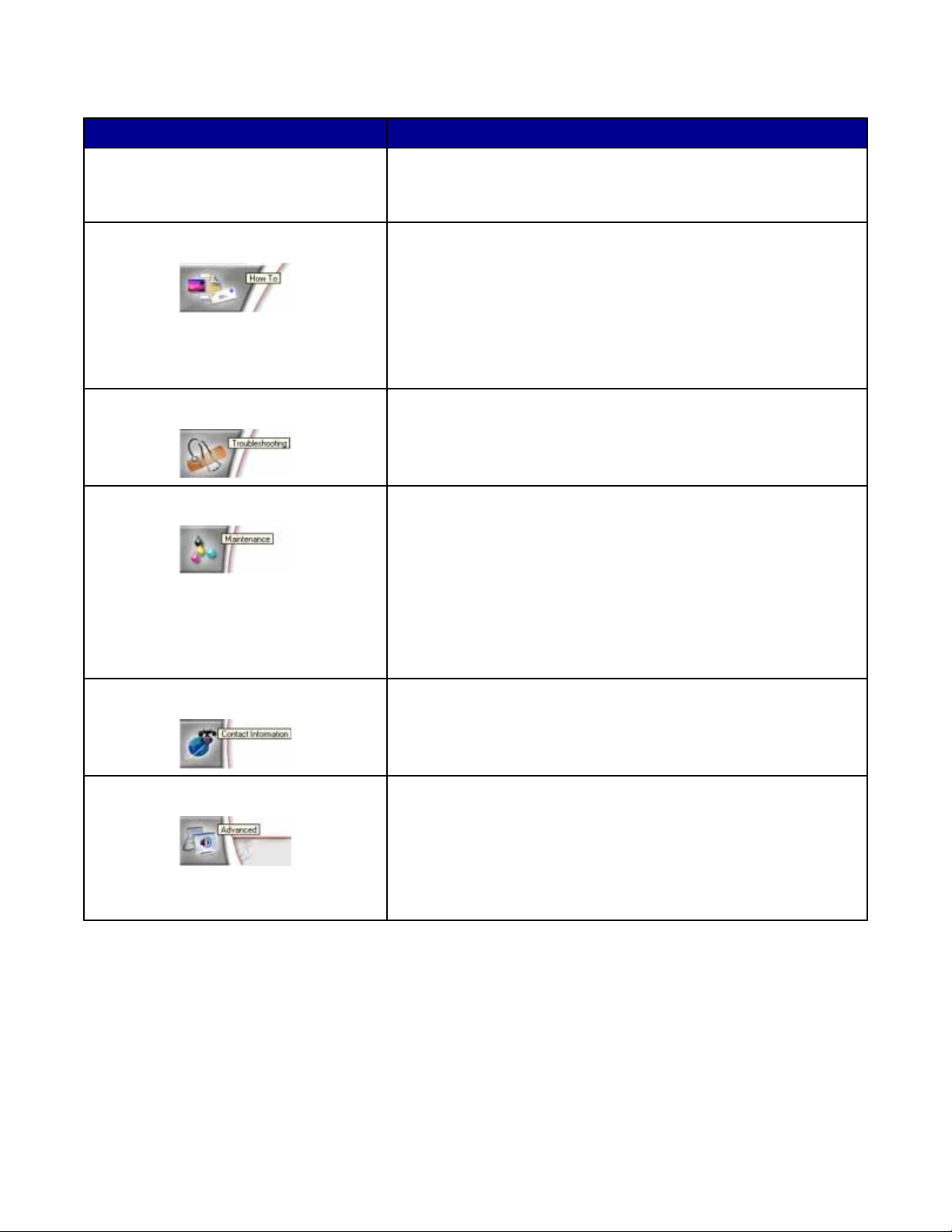
Ratkaisukeskuksessa on kuusi välilehteä:
Välilehti Toiminto
Tulostimen tila (päävalintaikkuna)
• Tulostimen tilan tarkistaminen. Esimerkiksi tulostettaessa tila on
Tulostaa.
• Värikasetin mustetason tarkistaminen.
Miten Tässä opit, miten
• tulostetaan, skannataan, kopioidaan ja faksataan
• etsitään ja muutetaan asetuksia
• käytetään laitteen perustoimint oja
• tulostetaan projekteja, esimerkiksi pitkiä lomakkeita, valokuvia,
kirjekuoria, kortteja, silitettäviä siirtoarkkeja ja kalvoja
• paikallistetaan sähköinen opas, josta saa lisätietoja.
Vianmääritys
• Vihjeitä laitteen nykyisestä tilasta.
• Tulostusongelmien ratkaiseminen.
Huolto
• Värikasetin asentaminen.
Huomautus: Odota skannauksen loppumista ennen uuden
värikasetin asentamista.
• Uuden värikasetin ostovaihtoehtojen nä yttämine n.
• Testisivun tulostaminen.
• Vaakajuovien poistaminen puhdistamalla.
• Epäselvien reunojen poistaminen kohdistamalla.
• Muiden musteongelmien syiden selvittäminen.
Yhteystiedot Tietoja yhteyden ottamisesta meihin puhelimitse tai Internetin kautta.
Lisäasetukset
• Tulostustila-ikkunan ulkoasun muuttaminen.
• Tulostustapahtumien ääni-ilmoituksen ottaminen käyttöön tai
poistaminen käytöstä.
• Verkkotulostusasetusten muuttamin en.
• Tietojen lähettäminen meille tulostimen käyttötavoista.
• Ohjelmiston versiotietojen tarkistaminen.
Huomautus: Kun haluat lisätietoja, napsauta näytön oikeassa alakulmassa olevaa Ohje-painiketta.
16
Page 17
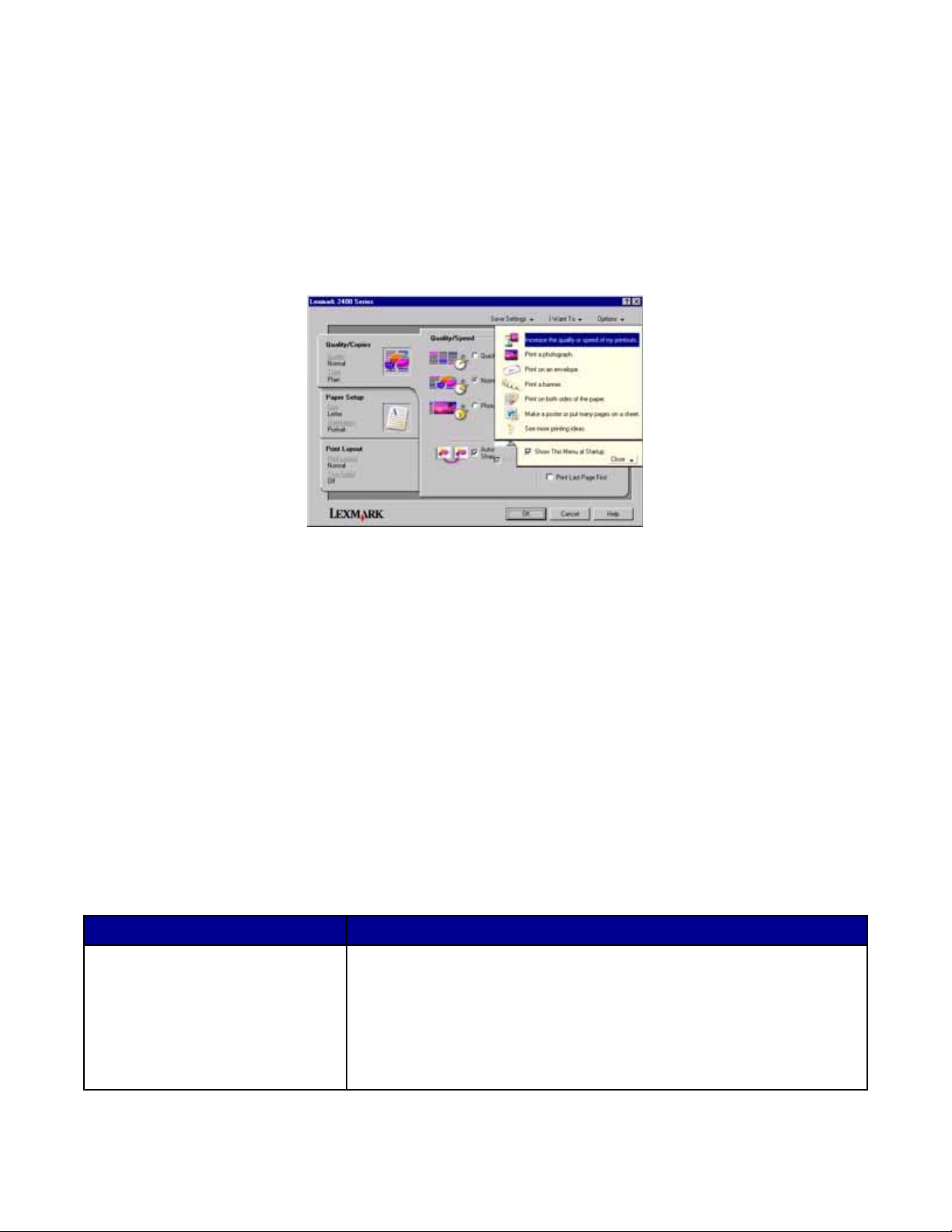
Tulostusominaisuuksien käyttäminen
Tulostusominaisuudet-valintaikkunan avaaminen
Tulostusominaisuudet on ohjelmisto, jolla hallitaan tulostusta, kun tulostin on liitetty tietokoneeseen. Voit muuttaa
Tulostusominaisuus-asetuksia projektisi vaatimusten mukaan. Voit avata Tulostusominaisuudet-valintaikkunan
lähes mistä tahansa ohjelmasta.
1 Kun asiakirja on avattu, valitse Tiedosto Tulosta.
2 Valitse Tulosta-valintaikkunassa Ominaisuudet, Määritykset tai Asetukset.
Tallenna asetukset -valikon käyttäminen
Tallenna asetukset -valikossa voit nimetä ja tallentaa nykyiset tulostusominaisuusasetukset tulevaa käyttöä varten.
Voit tallentaa enintään viisi mukautettua asetusta.
Haluan-valikon käyttäminen
Haluan-valikossa on useita ohjattuja toimintoja(valokuvan, kirjekuo ren, ja tkoloma kkeen ja juliste en tulo st aminen
sekä kaksipuolinen tulostaminen), joiden avulla voit valita projektiin sopivat asetukset.
Asetukset-valikon käyttäminen
Asetukset-valikossa voit muuttaa laatu-, asettelu- ja tulostustila-asetuksia. Kun haluat lisätietoja näistä asetuksista,
avaa valikosta haluamasi asetuksen valintaikkuna ja napsauta sitten valintaikkunan Ohje-painiketta.
Asetukset-valikossa on myös suoria linkkejä Ratkaisukeskuksen eri osiin sekä ohjelmiston versiotiedot .
Tulostusominaisuudet-valintaikkunan välilehtien käyttäminen
Kaikki tulostusasetukset ovat Tulostusominaisuudet-ohjelman kolmessa välilehdessä: Laatu/kopiot, Paperin
asetukset sekä Tulostusasettelu.
Välilehti Asetukset
Laatu/kopiot
• Laatu/nopeus-asetusten valitseminen.
• Paperilajin valitseminen.
• Sen määrittäminen, miten tulostin tulostaa useita kopioita samasta
tulostustyöstä: lajittelu vai normaali.
• Kuvien automaattisen terävöittämisen valitseminen.
• Viimeisen sivun tulostaminen ensimmäisenä.
17
Page 18
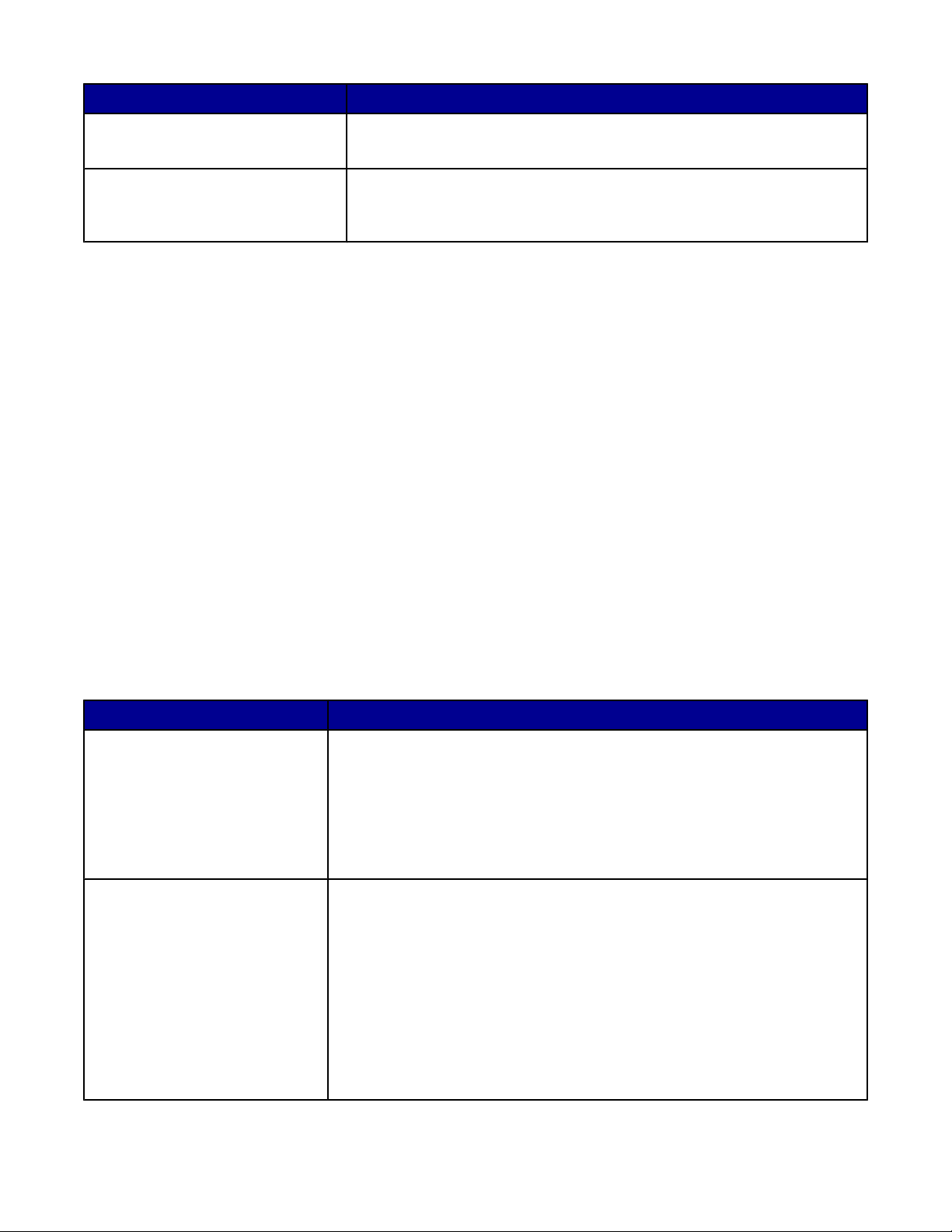
Välilehti Asetukset
Paperin asetukset
• Lisätyn paperin koon määrittäminen.
• Asiakirjan suunta tulostussivulla: pysty vai vaaka.
Tulostusasettelu
• Tulosteen asettelun valitseminen .
• Sen valitseminen, tulostetaanko paperin molemmille puolille, ja kaksi-
puolisen tulostuksen valitseminen.
Huomautus: Kun haluat lisätietoja näistä asetuksista, napsauta asetusta hiiren kakkospainikkeella ja valitse sitten
Mikä tämä on?
Kuvankäsittelyohjelman käyttäminen
Kuvankäsittelyohjelmalla voit muokata kuvia tai valokuvia.
1 Valitse KäynnistäOhjelmat tai Kaikki ohjelmatLexmark 2400 Series.
2 Valitse Kuvankäsittelyohjelma.
3 Voit valita muokattavan tiedoston valitsemalla Tiedosto Avaa.
4 Muokkaa kuvaa käytettävissä olevilla työkaluilla.
Huomautuksia:
• Voit muokata vain yhtä kuvaa kerrallaan.
• Näet työkalun kuvauksen viemällä osoittimen työkalun päälle.
• Voit kumota muutoksia tai tehdä ne uudelleen napsauttamalla näytön yläosassa keskellä olevan Kumoa-
tekstin vieressä olevaa vastaavaa nuolta. Voit kumota useita muutoks ia.
5 Valitse Tiedosto Talle nn a nimellä.
6 Anna tiedoston nimi ja tiedostotyyppi ja valitse Tallenna.
Osa Toiminto
Pikakorjaukset
• Valon heijastumisesta aiheutuvan punasilmäisyyden poistaminen.
• Valokuvan korjaaminen yhdellä napsauksella.
• Kuvan värittäminen vanhentamalla tai seepiasävyiseksi.
• Kuvan leikkaaminen.
• Kuvan kiertäminen.
• Kuvan peilaaminen.
Kuvan säätäminen
• Värisyvyyden säätäminen.
• Väritasapainon säätäminen.
• Väritystehosteen käyttäminen kuvaan.
• Kirkkauden tai kontrastin säätäminen.
• Sumennuksen säätäminen.
• Terävyyden säätäminen.
• Pölyn ja naarmujen poistaminen kuvapisteitä käsittelemällä.
• Valotuksen säätäminen.
• Väriryhmien tasapainottaminen.
18
Page 19
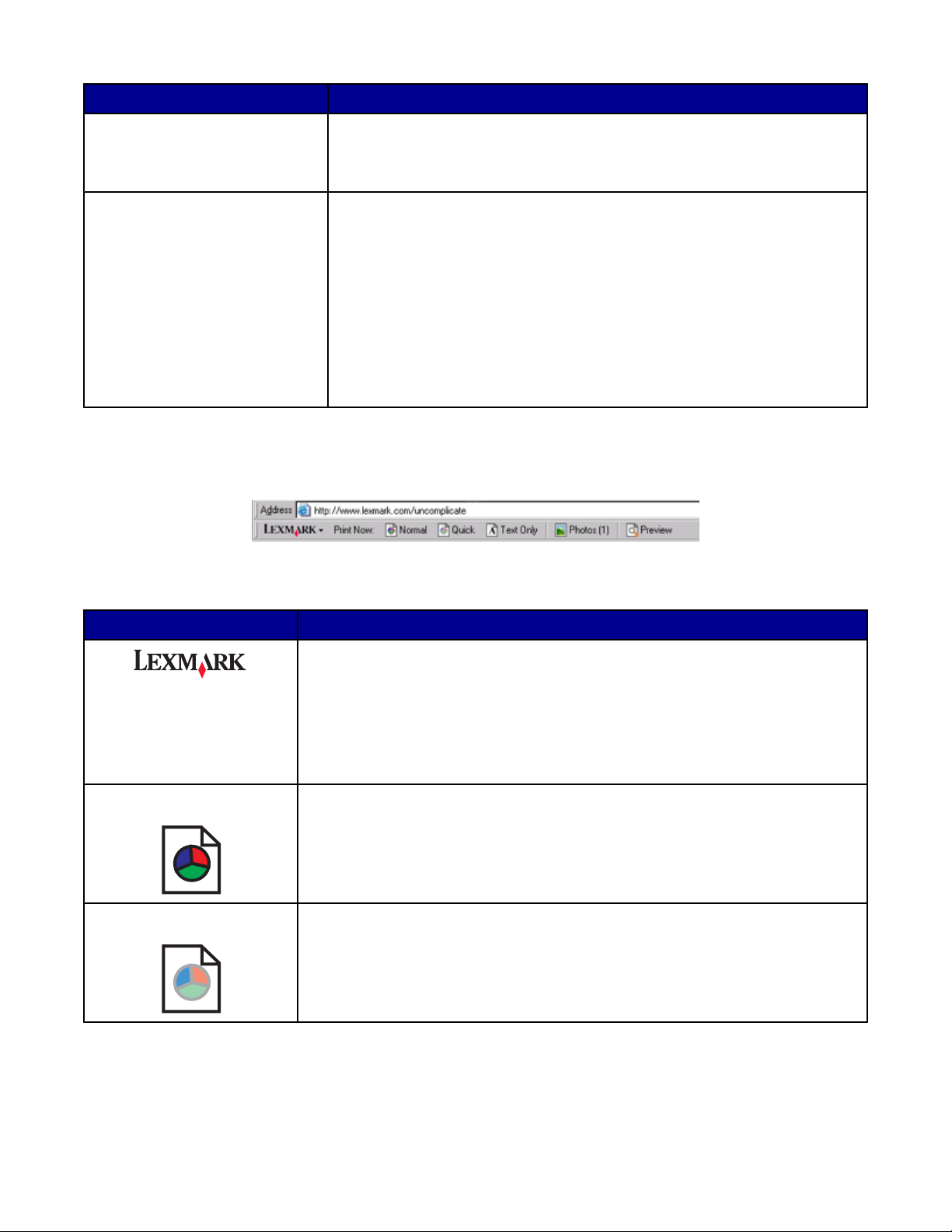
Osa Toiminto
Kuvan koko
• Mittayksikön vaihtaminen.
• Kuvan koon muuttaminen.
• Kuvan leikkaaminen.
Piirtotyökalut
• Alueen valitseminen hiiriosoitinta vetämällä. Siten voit määrittää
muokkausruudun sijainnin ja leikata sekä kopioida alueita.
• Tekstin lisääminen.
• Kuvapisteiden täyttäminen värillä.
• Piirtäminen kynätyökalulla.
• Piirtäminen viivatyökalulla.
• Alueiden tyhjentäminen.
• Alueiden maalaaminen sivellintyökalulla.
• Värin valitseminen pipetillä.
Web-työkalurivin käyttäminen
Lexmarkin Web-työkalurivin avulla voit luoda tulostettavia web-sivuja.
Huomautus: Lexmarkin Web-työkalurivi käynnistyy automaatti sesti, kun selaat Internetiä Microsoft Windows
Internet Explorerin versiolla 5.5. tai uudemmalla versiolla.
Painike Toimenpide
• Sivun asetukset -vaihtoehtojen valitseminen.
• Valitsemalla Asetukset voit mukauttaa työkalurivin ulkoasua tai valita toiset
asetukset valokuvatulostusta varten.
• Lexmarkin web-sivustolle johtavien linkkien käyttäminen.
• Lisätietojen hakeminen Ohjeesta.
• Web-työkalurivin asennuksen poistaminen.
Normaali Koko web-sivun tulostaminen normaalilaadulla.
Nopea Koko web-sivun tulostaminen luonnoslaadulla.
19
Page 20
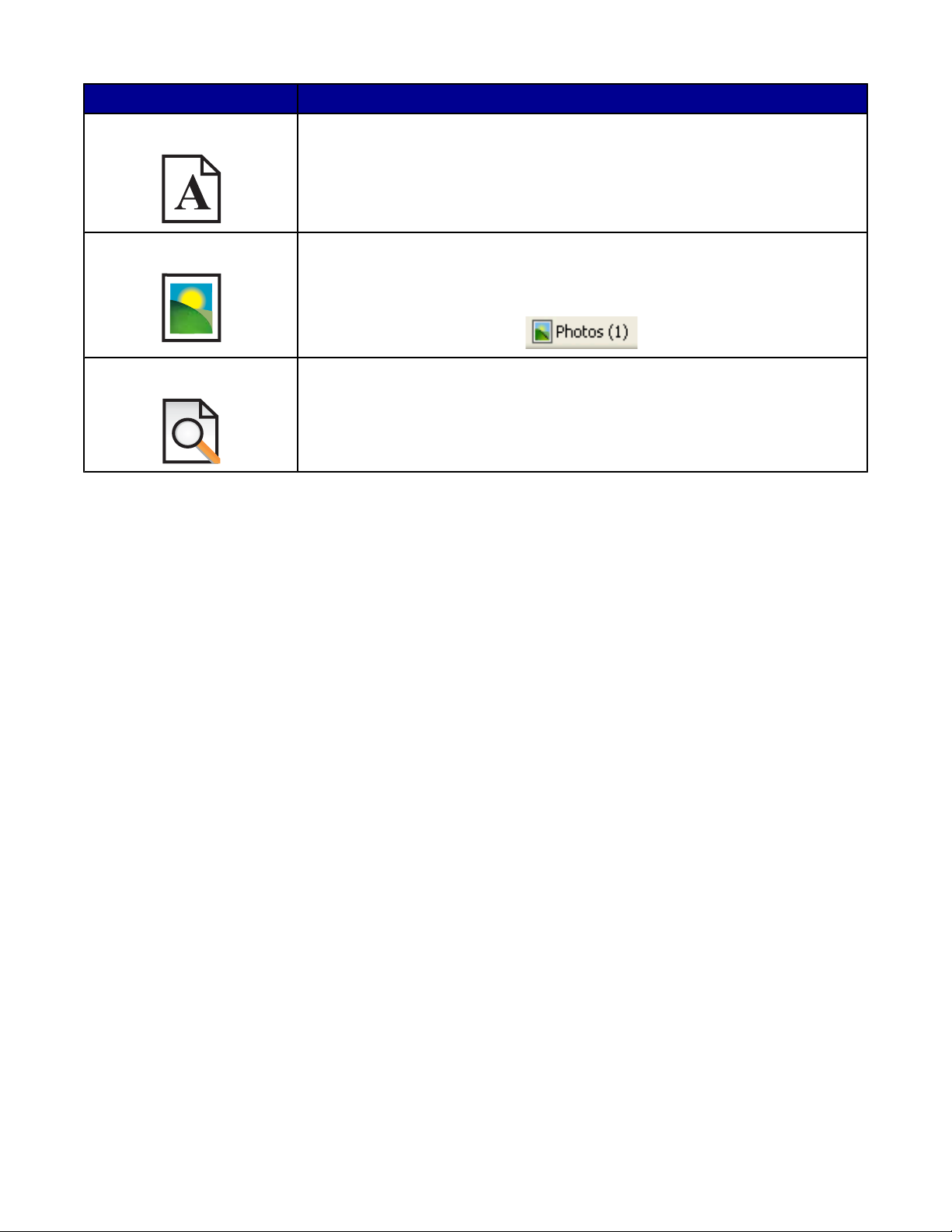
Painike Toimenpide
Vain teksti Web-sivun tekstin tulostaminen.
Valokuva Vain valokuvien tai kuvien tulostaminen web-sivulta.
Huomautus: Tulostuskelpoisten valokuvien tai kuvien lukumäärä näkyy
Valokuvat-painikkeen vieressä.
Esikatselu Web-sivun esikatselu ennen tulostusta.
20
Page 21
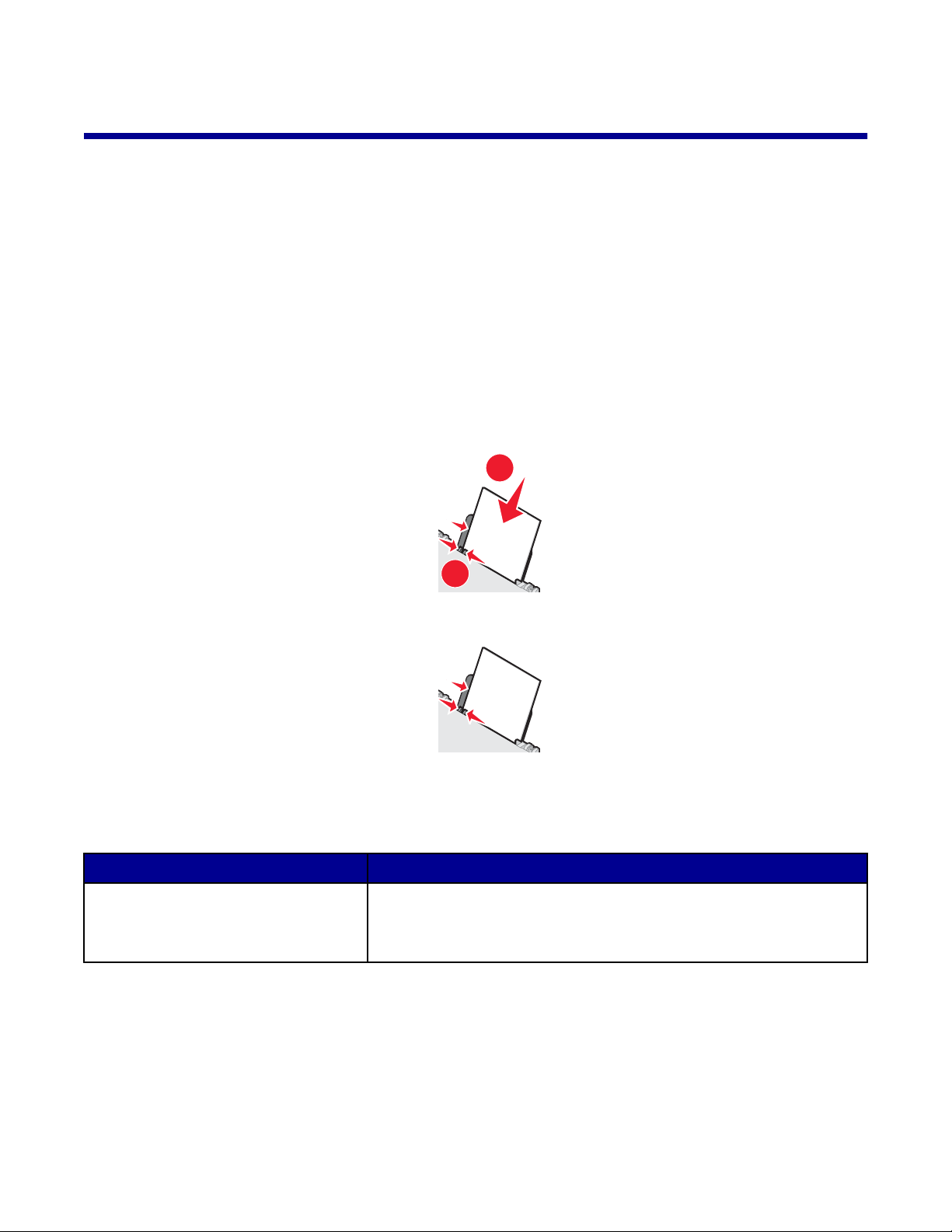
Paperin ja alkuperäisten asiakirjojen lisääminen
Paperin lisääminen
1 Varmistettavat asiat:
• Tulostimessa käytetään paperia, joka on tarkoitettu mustesui hkut ulostimiin.
• Jos käytetään valokuva-, kiiltävää tai painavaa mattapaperia, se lisätään kiiltävä tai tulostuspuoli käyttäjään
päin. (Jos et ole varma, kumpi paperin puoli on tulo stuspuoli, katso paperin mukana toimitettuja ohjeita.)
• Paperi on käyttämätöntä ja ehjää.
• Erikoispaperia käytettäessä noudatetaan sen mukana toimitettuja ohjeita.
• Paperia ei työnnetä tulostimeen väkisin.
2 Ennen kuin lisäät paperia ensimmäistä kertaa, purista paperiohjainta ja siirrä se paperikaukalon vasempaan
reunaan.
3 Lisää paperi pystysuoraan paperikaukalon oikeaa reunaa vasten.
1
2
4 Siirrä paperiohjainta, kunnes se on paperin vasenta reunaa vasten.
Huomautus: Jotta paperitukoksia ei tulisi, varmista, että paperi ei taivu, kun siirrät paperiohjainta.
Erilaisten paperilajien lisääminen
Enimmäismäärä Varmistettavat asiat
100 arkkia tavallista paperia
• Paperi sopii käytettäväksi mustesuihkutulostimissa.
• Paperi asetetaan paperikaukalon oikeaa reunaa vasten.
• Paperiohjain on paperin vasenta reunaa vasten.
21
Page 22

Enimmäismäärä Varmistettavat asiat
100 arkkia painavaa mattapaperia
25 arkkia valokuvapaperia
25 arkkia kiiltävää paperia
10 silitettävää siirtoarkkia
25 tervehdyskorttia
25 arkistokorttia
25 valokuvakorttia
25 postikorttia
• Paperin kiiltävä tai päällystetty puoli on käyttäjää kohti. (Jos et ole
varma, kumpi paperin puoli on tulostuspuoli, katso paperin mukana
toimitettuja ohjeita.)
• Paperi asetetaan paperikaukalon oikeaa reunaa vasten.
• Paperiohjain on paperin vasenta reunaa vasten.
Huomautus: Valokuvien kuivuminen kestää hetken. Poista tulostunut
valokuva vastaanottoalustalta ja anna sen kuivua, jotta muste ei
tahriinnu.
• Silitettävät siirtoarkit on lisätty pakkauksen ohjeen mukaisesti.
• Siirtoarkkien tulostuspuoli on ylöspäin.
• Siirtokuvat asetetaan paperikaukalon oikeaa reunaa vasten.
• Paperiohjain on siirtoarkin vasenta reunaa vasten.
Huomautus: Saat parhaan tuloksen lisäämällä siirtokuvat tulostimeen
yhden kerrallaan.
• Korttien tulostuspuoli on ylöspäin.
• Kortit asetetaan paperikaukalon oikeaa reunaa vasten.
• Paperiohjain on korttien vasenta reunaa vasten.
10 kirjekuorta
Huomautus: Valokuvakorttien kuivuminen kestää hetken. Poista tulostunut valokuvakortti vastaanottoalustalta ja anna sen kuivua, jotta muste
ei tahriinnu.
• Kirjekuorien tulostuspuoli on käyttäjää kohti.
• Kirjekuoren postimerkkikulma on vasemmassa yläkulmassa.
• Kirjekuoret sopivat käytettäväksi mustesuihkutulostimissa.
• Kirjekuoret asetetaan paperikaukalon oikeaa reunaa vasten.
• Paperiohjain on kirjekuorten vasenta reunaa vasten.
Varoitus: Älä käytä kirjekuoria, joissa on nauhoja tai metallisia sulkimia.
Huomautuksia:
– Älä lisää kirjekuoria, joissa on reikiä, leikkauksia tai kohoumia.
– Älä käytä kirjekuoria, joiden liimapinta on näkyvissä.
– Kirjekuorien kuivuminen kestää hetken. Poista tulostunut kirjekuori
vastaanottoalustalta ja anna sen kuivua, jotta muste ei tahriinnu.
22
Page 23

Enimmäismäärä Varmistettavat asiat
25 tarra-arkkia
50 piirtoheitinkalvoa
• Tarra-arkkien tulostuspuoli on ylöspäin.
• Tarra-arkit syötetään tulostimeen yläreuna edellä.
• Tarrojen liimapinta alkaa vähintään 1 mm tarran reunasta.
• Tulostimessa käytetään vain täysiä tarra-arkkeja. Osittaisista
arkeista (jotka ovat osittain paljaita, koska osa tarroista puuttuu) voi
irrota tulostuksen aikana tarroja, jotka aiheuttavat paperitukoksen.
• Tarra-arkit asetetaan paperikaukalon oikeaa reunaa vasten.
• Paperiohjain on tarra-arkkien vasenta reunaa vasten.
Huomautus: Tarrojen kuivuminen kestää hetken. Poista tulostunut
tarra-arkki vastaanottoalustalta ja an na se n kuivua, jotta muste ei
tahriinnu.
• Piirtoheitinkalvojen karhea puoli on ylöspäin.
• Jos kalvoissa on irrotettava nauha, nauha on poispäin käyttäjästä ja
alaspäin tulostinta kohden.
• Kalvot asetetaan paperikaukalon oike aa reunaa vasten.
• Paperiohjain on kalvojen vasenta reunaa vasten.
Huomautuksia:
• Paperitaustaisten piirtoheitinkalvojen käyttöä ei suositella.
• Piirtoheitinkalvojen kuivuminen kestää hetken. Poista tulostunut
piirtoheitinkalvo vastaanottoalustalta ja anna sen kuivua, jotta muste
ei tahriinnu.
100 mukautetun paperikoon arkkia
• Paperin tulostuspuoli on ylöspäin.
• Paperikoko on seuraavien mittojen mukainen:
Leveys:
– 76–216 mm
– 3,0–8,5 tuumaa
Pituus:
– 127–432 mm
– 5,0–17,0 tuumaa
• Paperi asetetaan paperikaukalon oikeaa reunaa vasten.
• Paperiohjain on paperin vasenta reunaa vasten.
23
Page 24

Enimmäismäärä Varmistettavat asiat
20 arkkia jatkolomakkeita
• Kaikki paperit on poistettu paperikaukalosta ennen jatkolomakkeen
lisäämistä.
• Nipusta repäistään irti ainoastaan jatkolomakkeeseen tarvittava
määrä sivuja.
• Tarvittava lomakepaperinippu asetetaan tulostimen yläkannelle.
• Jatkolomakkeen yläreuna menee laitteeseen.
• Paperi asetetaan paperikaukalon oikeaa reunaa vasten.
• Paperiohjain on paperin vasenta reunaa vasten.
• Tulostusominaisuudet-valintaikkunasta on valittu oikean paperikoko
jatkolomakkeelle. Aiheesta on lisätietoja kohdassa ”Tulostusominaisuuksien käyttäminen” sivulla 17.
Alkuperäisten asiakirjojen asettaminen skannaustasolle
Voit kopioida, skannata ja tulostaa valokuvia, tekstiasiakirjoja, lehtiartikkeleja, sanomalehtiä ja muita julkaisuja. Voit
myös skannata asiakirjan faksaamista varten.
1 Varmista, että tulostimeen on kytketty virta.
2 Avaa yläkansi.
24
Page 25

3 Aseta alkuperäinen asiakirja skannaustasolle skannattava puoli alaspäin oikeaan alakulmaan.
4 Voit välttää skannatun kuvan tummat reunat sulkemalla kannen.
25
Page 26

Tulostaminen
Huomautus: Valokuvien tulostamisesta on lisätietoja aiheessa ”Valokuvien käsitteleminen” sivulla 30.
Paperilajin muuttaminen
Jos tulostat erikoispapereille, kuten valokuvapaperille, korteille, kirjekuoriin, piirtoheitinkalvoille tai siirtokuviin,
paperilajia on vaihdettava Tulosta-valintaikkunassa.
1 Paperi lisätään tähän.
2 Kun asiakirja on avattu, valitse Tiedosto Tulosta.
3 Valitse Tulosta-valintaikkunassa Ominaisuudet, Määritykset tai Asetukset.
4 Valitse Paperilaji-osassa laitteeseen lisättävän paperin lajia vastaava paperilaji.
5 Valitse OK.
6 Napsauta OK tai Tulosta.
Asiakirjan tulostaminen
1 Lisää laitteeseen paperia.
2 Kun asiakirja on avattu, valitse Tiedosto Tulosta.
3 Valitse Ominaisuudet, Asetukset tai Määritykset.
4 Säädä asetuksia.
5 Napsauta OK.
6 Napsauta OK tai Tulosta.
Web-sivun tulostaminen
Lexmarkin Web-työkalurivin avulla voit luoda mistä tahansa web-sivusta tulostettavan version.
1 Lisää paperia.
2 Avaa web-sivu Microsoft Internet Exp lo re r - sela i men versiossa 5.5 tai uudemmassa versiossa.
3 Jos haluat tarkistaa tulostusasetukset tai muuttaa niitä:
a Napsauta työkalurivialueella Lexmark Sivun asetukset.
b Säädä tulostusasetuksia.
c Valitse OK.
Huomautus: Tulostusasetuksista on lisätietoja kohdassa ”Tulostusominaisuuksien käyttäminen” sivulla 17.
26
Page 27

4 Jos haluat katsoa web-sivua ennen tu lostusta:
a Napsauta Esikatselu.
b Selaa sivuja, lähennä tai loitonna tai valitse tekstin ja kuvien tai vain tekstin tulostus työkalurivin toimintojen
avulla.
c Valitse:
• Tulosta
tai
• Sulje ja jatka kohtaan vaihe 5.
5 Valitse Lexmarkin Web-työkalurivistä jokin tulostusasetus:
• Normaali
• Nopea
• Vain teksti
Web-sivun valokuvien tai kuvien tulostaminen
1 Lisää paperia. Saat parhaan tuloksen käyttämällä valokuvapaperia tai painavaa mattapaperia. Aseta se
laitteeseen kiiltävä tai tulostuspuoli ylöspäin. (Jos et ole varma, kumpi paperin puoli on tulostuspuoli, katso
paperin mukana toimitettuja ohjeita.)
2 Avaa web-sivu Microsoft Internet Exp lo re r - sela i men versiossa 5.5 tai uudemmassa versiossa.
Tulostuskelpoisten valokuvien lukumäärä näkyy Lexmarkin Web-työkalurivillä Valokuvat-painikkeessa.
3 Jos Valokuvat-painikkeen vieressä ei näy numeroa:
a Valitse avattavasta Lexmark-logo-valikosta Asetukset.
b Valitse Lisäasetukset -välilehti.
c Valitse pienempi valokuvan minimikoko.
d Valitse OK.
Tulostuskelpoisten valokuvien lukumäärä näkyy Valokuvat-painikkeen vieressä.
4 Napsauta Valokuvat.
Pikakuvat-valintaikkuna tulee näkyviin.
5 Jos haluat tulostaa kaikki valokuvat tai kuvat samoilla asetuksilla, valitse haluttu koko, tulostimen tyhjän paperin
koko ja kopiomäärä.
6 Jos haluat tulostaa yhden valokuvan tai kuvan kerrallaan:
a Poista valinta niistä valokuvista tai kuvista, joita et halua tulostaa, napsauttamalla niitä.
b Yleisten muokka usmuu tosten teke minen:
1 Napsauta valokuvaa tai kuvaa kakkospainikkeella.
2 Napsauta Muokkaa.
3 Tee valinnat.
4 Seuraa näytön ohjeita.
5 Kun olet tehnyt muutokset, napsauta Valmis.
6 Valitse haluttu koko, tulostimessa olevan tyhjä n paperin koko sekä kopioiden määrä.
7 Napsauta Tulosta.
27
Page 28

Korttien tulostaminen
1 Lataa tulostimeen tervehdys-, arkisto- tai postikortteja.
2 Valitse sovelluksesta Tiedosto Tulosta.
3 Valitse Ominaisuudet, Asetukset tai Määritykset.
4 Valitse Laatu/nopeus-asetukset.
Valitse Valokuva valokuville ja tervehdyskorteille ja Normaali muille korttityypeille.
5 Valitse Paperin asetukset -välilehti.
6 Valitse Paperi.
7 Valitse Paperikoko-luettelosta kortin koko.
8 Napsauta OK.
9 Napsauta OK tai Tulosta.
Huomautuksia:
• Älä työnnä kortteja tulostimeen väkisin. Siten vältät paperitukokset.
• Voit estää korttien tuhriintumisen poistamalla kunkin kortin heti tulostuksen jälkeen ja antamalla niiden kuivua
ennen niputtamista.
Kirjekuorien tulostaminen
1 Lisää kirjekuoret tulostimeen.
2 Valitse sovelluksesta Tiedosto Tulosta.
3 Valitse Ominaisuudet, Asetukset tai Määritykset.
4 Valitse Haluan-valikosta Tulostaa kirjekuoren.
5 Valitse Kirjekuoren koko -luettelosta tulostimeen asetetun kirjekuoren koko.
6 Valitse Pysty- tai Vaakasuunta.
Huomautuksia:
• Useimmat kirjekuoret tulostetaan vaakasuunnassa.
• Varmista, että sama suunta on valittu myös sovelluksessa.
7 Napsauta OK.
8 Napsauta OK.
9 Napsauta OK tai Tulosta.
Piirtoheitinkalvolle tulostaminen
1 Lisää piirtoheitinkalvot tulostimeen.
2 Kun asiakirja on avattu, valitse Tiedosto Tulosta.
3 Napsauta OK tai Tulosta.
28
Page 29

Huomautus: Voit estää piirtoheitinkalvojen tuhriintumisen poistamalla kunkin kalvon heti tulostuksen jälkeen ja
antamalla niiden kuivua ennen niputtamista. Kalvojen kuivuminen saattaa kestää 15 minuut tia.
Lajiteltujen kopioiden tulostaminen
Jos tulostat asiakirjasta useita kopioita, voit tulostaa jokaisen kopion järjestyksessä (lajiteltuna) tai kunkin sivun
kerrallaan (lajittelemattomana).
Lajiteltu Lajittelematon
1 Lisää paperia.
2 Kun asiakirja on avattu, valitse Tiedosto Tulosta.
3 Valitse Ominaisuudet, Asetukset tai Määritykset.
4 Valitse Laatu/kopiot-välilehdestä tulostettavien kopioiden määrä.
5 Valitse Lajittele kopiot -valintaruutu.
6 Jos haluat tulostaa sivut käänteisessä sivujärjestyksessä, valitse Tulosta viimeinen sivu ens immäisenä -
valintaruutu.
7 Valitse OK.
8 Valitse OK tai Tulosta.
Viimeisen sivun tulostaminen ensimmäisenä (käänteinen sivujärjestys)
1 Lisää laitteeseen paperia.
2 Kun asiakirja on avattu, valitse Tiedosto Tulosta.
3 Valitse Ominaisuudet, Asetukset tai Määritykset.
4 Valitse Laatu/kopiot-välilehd estä Tulosta viimeinen sivu ensimmäisenä.
5 Napsauta OK.
6 Napsauta OK tai Tulosta.
29
Page 30

Valokuvien käsitteleminen
Valokuvien tulostaminen
Huomautus: Web-sivun valokuvien tai kuvien tulostamisesta on lisätietoja aiheessa ”Web-sivun valokuvien tai
kuvien tulostaminen” sivulla 27.
Tietokoneeseen tallennettujen valokuvien tulostaminen
1 Lisää valokuvapaperia.
2 Kaksoisnapsauta työpöydällä Kuvankäsittelystudio-kuvaketta.
3 Napsauta Selaa ja tulosta valokuvia.
4 Napsauta Näytä kansiot.
5 Valitse kansio, johon valokuvat on tallennettu.
6 Napsauta Piilota kansiot.
7 Valitse tulostettavat valokuvat napsauttamalla niitä.
8 Katso yleisiä valokuva-asetuksia napsauttamalla Valokuvatulosteet...-osassa Seuraava.
9 Valitse valokuvakoko.
10 Valitse paperikoko.
11 Valitse kopiomäärä.
12 Jos haluat esikatsoa valokuvia, napsauta Esikatselu.
13 Jos haluat tehdä valokuviin yleisiä muokkausmuutoksia:
a Napsauta Muokkaa.
b Tee valinnat.
c Seuraa näytön ohjeita.
Huomautus: Tietoja edistyneemmistä valokuvamuokkaustoiminnoista on aiheessa ”Kuvankäsittelyohjelman
käyttäminen” sivulla 18.
14 Napsauta Tulosta.
30
Page 31

Valokuvien tulostuksen hallitseminen PictBridge-yhteensopivalla kameralla
Voit kytkeä tulostimeen PictBridge-yhteensopivan digitaalikameran ja valita sekä tulostaa valokuvia kameran
painikkeilla.
1 Liitä USB-kaapelin toinen pää kameraan.
Huomautus: Käytä ainoastaan digitaalikameran mukana toimitettua USB-kaapelia.
2 Aseta kaapelin toinen pää tulostimen PictBridge-porttiin.
Huomautus: Varmista, että PictBridge-yhteensopiva digitaalikamera on asianmukaisessa USB-tilassa.
Lisätietoja on digitaalikameran käyttöohjeissa.
3 Valitse ja tulosta valokuvat seuraamalla kameran käyttöohjeissa annettuja ohjeita.
Huomautus: Jos tulostimen virta on katkaistu, kun kamera kytketään, kamera on irrotettava ja kytkettävä uudelleen.
Valokuvien mukauttaminen
Huomautus: Edistyneistä valokuvien muokkaustoiminnoista on lisätietoja aiheessa ”Kuvankäsittelyohjelman
käyttäminen” sivulla 18.
Leikekirjan tai albumisivun luominen ja tulostaminen
1 Paperi lisätään tähän.
2 Kaksoisnapsauta työpöydällä Kuvankäsittelystudio-kuvaketta.
3 Napsauta Selaa ja tulosta valokuvia.
4 Napsauta Näytä kansiot.
5 Valitse kansio, johon valokuvat on tallennettu.
6 Napsauta Piilota kansiot.
7 Napsauta Luovat työt -osassa Tulosta eri valokuvakokoja sisältävä albumisivu.
8 Paperikoon valitseminen
9 Valitse sivun asettelu.
Lisäasetuksia:
a Napsauta Muuta näkyvien asettelujen luokka.
b Asetteluluokan valitseminen
31
Page 32

c Valitse OK.
d Valitse sivun asett elu.
10 Vedä valokuvat sivulle.
Huomautus: Saat näkyviin lisää muokkausasetuksia napsauttamalla sivulla olevaa valokuvaa hiiren
kakkospainikkeella.
11 Valitse Tulosta.
Huomautus: Voit estää sivujen tuhriintumisen poistamalla kunkin sivun heti tulostuksen jälkeen ja antamalla
niiden kuivua ennen niputtamista.
Kuvatekstien lisääminen valokuvasivulle
1 Lisää paperia.
2 Kaksoisnapsauta työpöydällä Kuvankäsittelystudio-kuvaketta.
3 Napsauta Selaa ja tulosta valokuvia.
4 Napsauta Näytä kansiot.
5 Valitse kansio, johon valokuvat on tallennettu.
6 Napsauta Piilota kansiot.
7 Napsauta Luovat työt -osassa Tulosta eri valokuvakokoja sisältävä albumisivu.
8 Valitse paperikoko.
9 Valitse sellainen sivun asettelu, jossa on musta ruu tu.
Lisäasetuksia:
a Napsauta Muuta näkyvien asettelujen luokka.
b Valit se aset teluluokka .
c Valitse OK.
d Valit se se llain en sivun asettelu, jossa on musta ruutu.
10 Vedä valokuvat sivulle.
Huomautus: Saat näkyviin lisää muokkausasetuksia napsauttamalla sivulla olevaa valokuvaa
kakkospainikkeella.
11 Napsauta valkoisen ruudun sisällä. Näyttöön tulee valintaikkuna.
12 Kirjoita haluttu teksti.
13 Valitse OK.
14 Napsauta Tulosta.
Huomautus: Voit estää sivujen tuhriintumise n poistamalla kunkin sivun heti tulostuksen jälkeen ja antamalla niiden
kuivua ennen niputtamista.
32
Page 33

Kopioiminen
Kopioiminen
1 Lisää laitteeseen paperia.
2 Aseta alkuperäinen asiakirja skannaustasolle kuvapuoli alaspäin.
3 Paina .
4x6-valokuvien kopiointi
1 Aseta 4x6-valokuva skannaustasolle kuvapuoli alaspäin.
2 Lisää 4x6-valokuvapaperia.
3 Paina .
Kopiointiasetusten mukauttaminen
1 Kaksoisnapsauta työpöydällä Kuvankäsittelystudio-kuvaketta.
2 Napsauta Kopioi.
3 Tee muutokset kopiointiasetuksiin.
• Kopioiden määrän ja värin valitseminen.
• Kopioiden laatuasetuksen valitseminen.
• Tyhjän paperin koon valitseminen.
• Alkuperäisen asiakirjan koon valitseminen.
• Kopioiden vaalentaminen tai tummentaminen.
• Pienennä/suurenna- tai Sovita sivulle -asetuksen valitseminen.
4 Lisävalintojen tekeminen:
a Napsauta Näytä kopioinnin lisäasetukset.
b Mukauta kopiointiasetuksia.
c Valitse OK.
5 Napsauta Kopioi.
Kopioinnin lisäasetukset -välilehdet Asetukset
Tulosta
• Paperikoon valitseminen.
• Paperilajin valitseminen.
• Reunuksettoman tulostuksen asetusten valitseminen.
• Tulostuslaadun valitseminen.
33
Page 34

Kopioinnin lisäasetukset -välilehdet Asetukset
Skannaa
Kuvanparannukset
Rasterikuviot
• Värisyvyyden valitseminen.
• Skannaustarkkuuden valitseminen.
• Sen valitseminen, käytetäänkö skannattuun kuvaan automaattista
leikkaamista.
• Skannattavan alueen täsmällisen koon määrittäminen.
• Sen valitseminen, suoristetaanko kuva.
• Sen valitseminen, terävöitetäänkö e pä selvä t reunat.
• Kuvan kirkkauden säätäminen.
• Kuvan värikorjauskäyrän (gamman) säätäminen.
• Rasterikuvioiden poistaminen aikakaus- ja san omaleh distä (pelkistä-
minen).
• Väridokumentin häiritsevien kohtien (naarmujen) vähentäminen
enemmän tai vähemmän.
34
Page 35

Skannaaminen
Asiakirjan skannaaminen
1 Varmista, että tulostin on kytketty tietokoneeseen ja että molempiin laitteisiin on kytketty virta.
2 Aseta alkuperäinen asiakirja skannaustasolle kuvapuoli alaspäin.
3 Paina .
4 Jos haluat skannata asiakirjasta vain tietyn alueen, valitse skannattava alue esikatselukuvasta napsauttamalla
ja vetämällä pisteviivaruutua.
5 Valitse Lähetä skannatut kuvat kohteeseen -valikosta jokin ohjelma.
6 Valitse Skannaa.
Skannausasetusten mukauttaminen
1 Varmista, että tulostin on kytketty tietokoneeseen ja että molempiin laitteisiin on kytketty virta.
2 Aseta alkuperäinen asiakirja skannaustasolle kuvapuoli alaspäin.
3 Paina .
4 Jos haluat skannata asiakirjasta vain tietyn alueen, valitse skannattava alue esikatselukuvasta napsauttamalla
ja vetämällä pisteviivaruutua.
5 Valitse jokin ohjelma avattavasta Lähetä skannattu kuva kohteeseen: -valikosta.
6 Napsauta Katso lisää skannausasetuksia.
7 Valitse skannattavan kohteen tyyppi.
8 Valitse skannauslaatu.
35
Page 36

9 Lisävalintojen tekeminen:
a Napsauta Näytä skannauksen lisäasetukset.
b Mukauta skannausasetuksia.
c Valitse OK.
10 Valitse Skannaa.
Skannauksen lisäasetukset -välilehdet Asetukset
Skannaa
• Värisyvyyden valitseminen.
• Skannaustarkkuuden valitseminen.
• Optisen skannauksen asetusten valitseminen.
• Automaattileikkauksen asetusten valitseminen.
• Skannattavan alueen valitseminen.
• Skannatun kohteen muuntaminen tekstiksi muokkausta varten.
• Useiden kuvien skannaaminen ennen lähettämistä.
• Niiden ohjelmien luettelon päivittäminen, joihin skannaukset voi
lähettää.
• Oletusfaksiohjaimen päivittäminen.
Kuvanparannukset
• Kuvien suoristaminen skannauksen jälkeen.
• Sen valitseminen, terävöitetäänkö epäselvät reunat.
• Kuvan kirkkauden säätäminen.
• Kuvan värikorjauskäyrän (gamman) säätäminen.
Rasterikuviot
• Rasterikuvioiden poistaminen aikakaus- ja sanomalehdistä (pelkis-
täminen).
• Väridokumentin häiritsevien kohtien (naarmujen) vähentäminen
enemmän tai vähemmän.
Huomautus: Kun haluat lisätietoja, napsauta näytön alareunassa olevaa Ohje-painiketta.
Skannatun kuvan tallentaminen
1 Varmista, että tulostin on kytketty tietokoneeseen ja että molempiin laitteisiin on kytketty virta.
2 Aseta alkuperäinen asiakirja skannaustasolle kuvapuoli alaspäin.
3 Paina .
4 Jos haluat skannata asiakirjasta vain tietyn alueen, valitse skannattava alue esikatselukuvasta napsauttamalla
ja vetämällä pisteviivaruutua.
5 Valitse Lähetä skannatut kuvat kohteeseen -valikosta jokin ohjelma.
6 Säädä asetusta tarvittaessa.
7 Valitse Skannaa.
8 Valitse sovelluksesta Tiedosto Tallenna nimellä.
9 Anna tiedostonimi, tallennusmuoto ja paikka, johon haluat tallentaa skannatun kuvan.
10 Valitse Tallenna.
36
Page 37

Asiakirjojen tai kuvien skannaaminen sähköpostilla lähetettäväksi
1 Varmista, että tulostin on kytketty tietokoneeseen ja että molempiin laitteisiin on kytketty virta.
2 Aseta alkuperäinen asiakirja skannaustasolle kuvapuoli alaspäin.
3 Paina .
4 Jos haluat lähettää asiakirjasta vain tietyn alueen, valitse se skannattavaksi napsauttamalla ja vetämällä
pisteviivaruutua.
5 Valitse Lähetä skannatut kuvat kohteeseen -valikosta Sähköposti.
6 Säädä asetusta tarvittaessa.
7 Valitse Skannaa.
8 Seuraa tietokoneen näytön ohjeita.
Tekstin skannaaminen muokattavaksi
OCR-toiminnon (Optical Character Recognition, optinen merkintunnistus) avulla voit muuttaa skannatut kuvat
tekstinkäsittelysovelluksessa muokattavaksi tekstiksi.
1 Varmistettavat asiat:
• tulostin on kytketty tietokoneeseen ja molempiin laitteisiin on kytketty virta
• ABBYY Fine Reader on asennettu.
2 Aseta alkuperäinen asiakirja skannaustasolle kuvapuoli alaspäin.
3 Kaksoisnapsauta työpöydällä Kuvankäsittelystudio-kuvaketta.
4 Valitse Skannaa ja muokkaa tekstiä (OCR).
5 Asiakirjan osan skannaaminen:
a Valitse Esikatselu.
b Valitse esikatselukuvasta tietty alue skannattavaksi napsauttamalla ja vetämällä pisteviivaruutua.
6 Valitse tekstinkäsittelyohjelma, jossa tekstiä muokataan.
7 Valitse Lähetä.
8 Tee tekstiin tarvittavat muokkaukset.
9 Voit tallentaa asiakirjan napsauttamalla Tiedosto Tallenna.
10 Anna tiedostonimi, tallennusmuoto ja paikka, johon haluat tallentaa muokatun asiakirjan.
11 Napsauta Tallenna.
Kuvien skannaaminen muokattavaksi
1 Varmista, että tulostin on kytketty tietokoneeseen ja että kumpaankin laitteeseen on kytketty virta.
2 Aseta alkuperäinen asiakirja skannaustasolle kuvapuoli alaspäin.
3 Paina .
4 Valitse Lähetä skannatut kuvat kohteeseen -valikosta jo kin graf iikkao hjel ma.
37
Page 38

5 Valitse Skannaa.
6 Muokkaa kuvaa kuvankäsittelyohjelman työkaluilla. Lisätietoja on kuvankäsittelyohjelman mukana toimitetuissa
käyttöohjeissa.
Selkeiden kuvien skannaaminen aikakaus- tai sanomalehdistä
Pelkistäminen poistaa aaltomaiset kuviot aikakaus- tai sanomalehdistä skannatuista kuvista.
1 Varmista, että tulostin on kytketty tietokoneeseen ja että molempiin laitteisiin on kytketty virta.
2 Aseta alkuperäinen asiakirja skannaustasolle kuvapuoli alaspäin.
3 Paina .
4 Jos haluat skannata asiakirjasta vain tietyn alueen, valitse skannattava alue esikatselukuvasta napsauttamalla
ja vetämällä pisteviivaruutua.
5 Valitse Lähetä skannatut kuvat kohteeseen -valikosta jokin ohjelma.
6 Napsauta Näytä skannauksen lisäasetukset.
7 Valitse Rasterikuviot-välilehti
8 Valitse Poista rasterikuviot aikakauslehdestä/sanomalehdestä (pelkistä) -valintaruutu.
9 Valitse Paras laatu tai Paras nopeus.
10 Valitse Mitä skannataan -valikosta Sanomalehti tai Aikakauslehti.
11 Napsauta OK.
12 Valitse Skannaa.
38
Page 39

Faksaaminen
Huomautus: Faksiohjelmiston ensimmäisellä käyttökerralla ohjelmisto pyytää käyttäjätietoja lähetettävien faksien
kansilehteä ja/tai ylätunnistetta varten.
Faksin lähettäminen ohjelmiston avulla
1 Varmista seuraavat asiat:
• Tulostin on kytketty tietokoneeseen, jossa on faksimodeemi.
• Tietokone on kytketty toimivaan puhelinlinjaan.
• Sekä tulostimeen että tietokoneeseen on kytketty virta.
2 Aseta alkuperäinen asiakirja skannaustasolle kuvapuoli alaspäin.
3 Kaksoisnapsauta työpöydällä Kuvankäsittelystudio-kuvaketta.
4 Valitse Faksaa.
5 Napsauta Skannaa ja lähetä faksi.
6 Valitse Esikatselu.
7 Valitse esikatselukuvasta tietty alue faksattavaksi napsauttamalla ja vetämällä pisteviivaruutua.
8 Säädä asetusta tarvittaessa.
9 Valitse Seuraava.
10 Suorita tehtävä loppuun seuraamalla näytön ohjeita.
39
Page 40

Faksin vastaanottaminen ohjelmiston avulla
1 Varmistettavat asiat:
• Tulostin on kytketty tietokoneeseen, jossa on faksimodeemi.
• Tietokone on kytketty toimivaan puhelinlinjaan.
• Sekä tulostimeen että tietokoneeseen on kytketty virta.
2 Kaksoisnapsauta työpöydällä Kuvankäsittelystudio-kuvaketta.
3 Valitse Faksaa.
4 Valitse Vastaanota faksi tai katso asetukset/historia.
Huomautus: Fakseja voidaan vastaanottaa vain, kun faksausohjelmisto on auki.
5 Voit katsoa faksia kaksoisnapsauttamalla sitä tilaikkunassa.
6 Voit tulostaa faksin napsauttamalla tulostinkuvaketta.
Huomautus: Jos haluat tulostaa faksit sitä mukaa kuin ne saapuvat, valitse Tulosta saapuvat faksit.
40
Page 41

Tulostimen liittäminen verkkoon
Verkkotulostimen asentamisen avulla eri työasemien käyttäjät voivat tulostaa yhteisellä tulostimella.
Jaettu tulostaminen
Ohjelmiston asentaminen ja tulostimen jakaminen verkossa (isäntätietokoneessa)
1 Kytke tulostin tietokoneeseen USB-kaapelilla.
Jos Uusi laite -ikkuna tulee näyttöön, valitse Peruuta.
2 Aseta tulostimen ohjelmisto-CD CD-asemaan.
3 Napsauta Asenna.
4 Valitse Jatka.
5 Jaa tulostin napsauttamalla Kyllä.
6 Kirjoita tulostimelle jakonimi.
7 Valitse kehotettaessa Testisivu. Siten voit varmistaa, että tietokone pystyy tulostamaan tulostimeen.
8 Seuraa tietokoneen näytön ohjeita, kunnes asennus on valmis.
Jaetun tulostimen asentaminen muihin verkkotietokoneisiin (työasemiin)
Vertaisverkkomenetelmän käyttäminen Osoittamalla tulostamisen käyttäminen
a Siirry verkkotietokoneelle, jolla haluat tulostaa
jaettuun tulostimeen.
b Aseta tulostimen ohjelmisto-CD CD-asemaan.
c Napsauta Asenna.
d Valitse Liitä tulostin -valintaikkunasta verkkovaih-
toehto.
e Valitse Verkkoasennus-valintaikkunasta Vertais-
verkko.
f Kirjoita tulostimen ja verkkotietokoneen
jakonimet, jotka määritit kohdassa vaihe 6
sivulla 41.
g Valitse kehotettaes sa Testisivu. Siten voit
varmistaa, että tietokone pystyy tulostamaan
jaettuun tulostimeen.
a Siirry verkkotietokoneelle, jolla haluat tulostaa
jaettuun tulostimeen.
b Etsi kohdassa vaihe 6 sivulla 41 määritetyn jaetun
tulostimen nimi Verkkoympäristö-ikkunasta.
c Napsauta tulostimen kuvaketta hiiren kakkospai-
nikkeella ja valitse Avaa tai Liitä.
d Tällöin tulostinohjelmiston osa kopioituu isäntätie-
tokoneesta. Työaseman Tulostimet-kansioon
luodaan tulostinobjekti.
e Valitse kehotettaessa Testisivu. Siten voit
varmistaa, että tietokone pystyy tulostamaan
jaettuun tulostimeen.
h Seuraa tietokoneen näytön ohjeita, kunnes
asennus on valmis.
i Toista tämä menettely jokaisessa verkkotietoko-
neessa, jolta haluat tulostaa jaettuun tulostimeen.
41
Page 42

Tulostimen huoltaminen
Värikasetin vaihtaminen
Käytetyn värikasetin poistaminen
1 Varmista, että tulostimeen on kytketty virta.
2 Avaa skanneri nostamalla.
Värikasetin vaunu siirtyy ja pysähtyy vaihtoasentoon silloin, kun tulostin ei ole käytössä.
3 Nosta kasetin kansi painamalla kasettivipua.
4 Poista käytetty värikasetti.
Tietoja käytetyn kasetin kierrättämisestä on kohdassa ”Lexmark-tuotteiden kierrättäminen” sivulla 47.
Värikasetin asentaminen
1 Jos asennat uutta värikasettia, poista tarra ja teippi kasetin takaa ja po hja sta.
Varoitus: Älä kosketa kasetin takaosassa olev aa ku ltaista liitinaluetta tai pohjassa olevia meta llisu u ttimia.
42
Page 43

2 Nosta kasetin kansi painamalla kasettivipua.
3 Aseta kasetti paikalleen.
4 Sulje kansi.
5 Nosta skanneria, paina skanneritukea taakse, kunnes se liukuu aukkoon, ja sulje skanneri.
1
3
2
MUISTUTUS: Kun suljet skannerin, älä jätä käsiä sen alle.
Huomautus: Sulje skanneri, ennen kuin aloitat uuden skannaus-, tulostus-, kopiointi- tai faksaustyön.
6 Voit tulostaa kohdistussivun painamalla -näppäintä kolmen sekunnin ajan.
7 Seuraa tietokoneen näytön ohjeita.
43
Page 44

Tulostuslaadun parantaminen
Tulostuslaadun parantaminen
Jos et ole tyytyväinen asiakirjan tulostuslaatuun, tarkista seuraavat asiat:
• Paperi on sopivaa asiakirjan tulostamiseen. Käytä esimerki ksi Lexmark Premium -valokuvapaperia, kun tulostat
valokuvia tai muita laatukuvia.
• Varmista, että kiiltävä puoli eli tulostuspuoli on ylöspäin. (Jos et ole varma, kumpi paperin puoli on tulostuspuoli,
katso paperin mukana toimitettuja ohjeita.)
• Käytä riittävän painavaa tai valkoista paperia.
• Valitse korkeampi tulostuslaatu.
Jos asiakirjan tulostuslaatu ei edelleenkään ole riittävän hyvä, toimi seuraavasti:
1 Kohdista värikasetti. Kun haluat lisätietoja, katso ”Värikasetin kohdistaminen tietokoneen avulla” sivulla 44.
Jos tulostuslaatu ei parantunut, jatka kohtaan vaihe 2.
2 Puhdista värikasetin suuttimet. Kun haluat lisätietoja, katso ”Värikasetin suuttimien puhdistaminen”
sivulla 44.
Jos tulostuslaatu ei parantunut, jatka kohtaan vaihe 3.
3 Poista värikasetti ja asenna se uudestaan. Aiheesta on lisätietoja kohdissa ”Käytetyn värikasetin poistaminen”
sivulla 42 ja ”Värikasetin asentaminen” sivulla 42.
Jos tulostuslaatu ei parantunut, jatka kohtaan vaihe 4.
4 Pyyhi mustesuuttimet ja liittimet. Kun haluat lisätietoja, katso ”Mustesuuttimien ja liittimien pyyhkiminen”
sivulla 45.
Jos tulostuslaatu ei vieläkään vastaa toiveita, vaihda värikasetti. Kun haluat lisätietoja, katso ”Tarvikkeiden
tilaaminen” sivulla 46.
Värikasetin kohdistaminen tietokoneen avulla
Voit parantaa tulostuslaatua kohdistamalla värikasetin heti asennuksen jälkeen. Aiheesta on lisätietoja kohdassa
”Värikasetin asentaminen” sivulla 42.
1 Lisää paperia.
2 Kaksoisnapsauta työpöydällä Kuvankäsittelystudio-kuvaketta.
3 Napsauta Huolto/Vianmääritys-painiketta.
4 Valitse Huolto.
5 Valitse Poista epäselvät reunat kohdistam alla .
6 Valitse Tulosta.
Kohdistussivu tulostuu.
7 Seuraa tietokoneen näytön ohjeita.
Värikasetin suuttimien puhdistaminen
1 Lisää tavallista paperia.
2 Kaksoisnapsauta työpöydällä Kuvankäsittelystudio-kuvaketta.
3 Napsauta Huolto/Vianmääritys-painiketta.
44
Page 45

4 Valitse Huolto.
5 Valitse Poista vaakajuovat puhdistamalla.
6 Napsauta Tulosta.
Seuraavaksi tulostuu sivu, joka puhdistaa suuttimet pakottamalla niiden läpi mustetta.
7 Tarkista tulostuslaadun paraneminen tulostamalla asiakirja uudelleen.
8 Jos tulostuslaatu ei parane, yritä puhdistaa suuttimet vielä enintään kahteen kertaan.
Mustesuuttimien ja liittimien pyyhkiminen
1 Poista värikasetti.
2 Kostuta puhdas, nukkaamaton liina vedellä.
3 Pidä liinaa varovasti suuttimia vasten kolmen sekunnin ajan ja pyyhi sitten osoitettuun suuntaan.
4 Valitse liinasta toinen, puhdas kohta ja pidä sitä varovasti liitinpintoja vasten kolmen sekunnin ajan. Pyyhi sitten
osoitettuun suuntaan.
5 Toista vaiheet vaihe 3 ja vaihe 4 liinan puhtaalla osalla.
6 Anna suuttimien ja liittimien kuivua kokonaan.
7 Asenna värikasetti takaisin paikoilleen.
8 Tulosta asiakirja uudelleen.
9 Jos tulostuslaatu ei parantunut, puhdista mustesuuttimet. Aiheesta on lisätietoja kohdassa ”Värikasetin
suuttimien puhdistaminen” sivulla 44.
10 Toista vaihe vaihe 9 enintään kaksi kertaa.
11 Jos tulostuslaatu ei vieläkään vastaa toiveita, vaihda värikasetti.
45
Page 46

Värikasetin säilyttäminen
• Säilytä uusi värikasetti pakkauksessa, kunnes olet valmis asentamaan sen.
• Ota värikasetti tulostimesta vain, kun vaihdat sen, puhdistat sen tai panet sen talteen ilmatiiviiseen säiliöön.
Värikasetti ei tulosta oikein, jos on kauan alttiina ilmalle.
Skannaustason puhdistaminen
1 Kostuta puhdas, nukkaamaton liina vedellä.
2 Pyyhi skannaustaso varovasti puhtaaksi.
Huomautus: Varmista, että asiakirjan muste tai korjausneste on kuivunut kokonaan, ennen kuin asetat asiakirjan
skannaustasolle.
Tarvikkeiden tilaaminen
Kun haluat tilata tarvikkeita tai selvittää lähimmän jälleenmyyjän, käy web-sivustossamme osoitteessa
www.lexmark.com.
Huomautuksia:
• Saat parhaat tulokset käyttämällä vain Lexmark-värikasetteja.
• Saat parhaat tulokset tulostamalla valokuvat tai muut laatukuvat Lexmark Premium -valokuvapaperille.
Tuote Tuotenumero
Värikasetti 1
USB-kaapeli 12A2405
Lexmark-valokuvapaperi ja Premium-valokuvapaperi Vaihtelee maan tai alueen mukaan
Aitojen Lexmark-värikasettien käyttäminen
Lexmark-tulostimet, värikasetit ja valokuvapaperi on suunniteltu siten, että yhdessä käytettynä niillä voidaan tuottaa
ylivertaista tulostuslaatua.
Jos ilmoitus Alkuperäinen Lexmark-muste on loppunut tulee näkyviin, kyseisen kasetin alkuperäinen
Lexmark-muste on loppunut.
Jos uskot ostaneesi uuden, aidon Lexmark-värikasetin, mutta ilmoitus Alkuperäinen Lexmark-muste on
loppunut tulee näkyviin:
1 Napsauta ilmoituksen Lisätietoja-linkkiä.
2 Valitse Ilmoita muusta kuin Lexmarkin värikasetista.
Ilmoituksen estäminen saman kasetin osalta:
• Vaihda kasetti uuteen Lexmark-värikasettiin.
• Jos tulostat tietokoneesta, napsauta ilmoituksen Lisätietoja-linkkiä, valitse valintaruutu ja napsauta Sulje.
• Jos käytät tulostinta ilman tietokonetta, paina Peruuta-näppäintä.
Lexmarkin takuu ei kata muiden kuin Lexmark-värikasettien aiheuttamia vaurioita.
46
Page 47

Värikasetin uudelleentäyttäminen
Takuu ei kata uudelleen täytetyn kasetin aiheuttamien vikojen tai vaurioiden korjausta. Lexmark ei suosittele
uudelleen täytetyn värikasetin käyttämistä. Kasetin täyttäminen uudelleen voi vaikuttaa tulostuslaatuun ja vaurioittaa
tulostinta. Saat parhaat tulokset käyttämällä Lexmark-tarvikkeita.
Lexmark-tuotteiden kierrättäminen
Lexmark-tuotteiden palauttaminen Lexmarkille kierrätettäväksi:
1 Käy web-sivustossamme osoitteessa www.lexmark.com/recycle.
2 Seuraa tietokoneen näytön ohjeita.
47
Page 48

Vianmääritys
• ”Asennuksen vianmääritys” sivulla 48
• ”Tulostuksen vianmääritys” sivulla 51
• ”Kopioinnin vianmääritys” sivulla 54
• ”Skannauksen vianmääritys” sivulla 55
• ”Faksauksen vianmääritys” sivulla 57
• ”Paperitukosten ja syöttöhäiriöiden vianmääritys” sivulla 59
• ”Virheilmoitukset” sivulla 60
• ”Ohjelmiston asennuksen poistaminen ja asentaminen uudelleen” sivulla 61
Asennuksen vianmääritys
• ”Virtanäppäimen valo ei pala” sivulla 48
• ”Ohjelmisto ei asennu” sivulla 48
• ”Sivu ei tulostu” sivulla 49
• ”Tulostaminen digitaalikamerasta PictBridgen avulla ei onnistu” sivulla 51
Virtanäppäimen valo ei pala
1 Irrota muuntajan virtajohto pistorasiasta ja tulost imesta .
2 Työnnä virtajohto tulostimen muuntajaliitännän pohjaan asti.
2
1
3 Liitä tulostin pistorasiaan, jossa on käytetty muita sähkölaitteita.
4 Jos -merkkivalo ei pala, paina .
Ohjelmisto ei asennu
Laite tukee seuraavia käyttöjärjestelmiä:
• Windows 98/Me
• Windows 2000
• Windows XP
Tarkista, että tietokone täyttää pakkauksessa luetellut järjestelmän vähimmäisvaatimukset.
48
Page 49

1 Tarkista, että USB-kaapelissa ei ole näkyviä vaurioita.
2 Työnnä USB-johdon suorakulmainen pää kunnolla tietokoneen USB-porttiin.
USB-portti on merkitty
USB-merkillä.
3 Työnnä USB-johdon neliömäinen pää kunnolla tulostimen takana olevaan liittimeen.
1 Sammuta tietokone ja käynnistä se sitten uudelleen.
2 Valitse Peruuta jokaisessa Uusi laite -valintaikkunassa.
3 Aseta CD-levy CD-asemaan ja asenna ohjelmisto uudelleen seuraamalla näytön ohjeita.
1 Katkaise virta tulostimesta painamalla .
2 Irrota virtajohto pistorasiasta.
3 Irrota muuntajan johto varovasti tulostimesta.
4 Kytke muuntaja takaisin tulostimeen.
5 Kytke virtajohto pistorasiaan.
6 Kytke tulostimeen virta painamalla .
1 Sulje kaikki avoimet sovellukset.
2 Poista kaikki virustorjuntaohjelmistot käytöstä.
3 Kaksoisnapsauta Oma tietokone -kuvaketta.
Jos käytössäsi on Windows XP -järjestelmä, valitse Käynnistä ja sitten Oma tietokone -kuvake.
4 Kaksoisnapsauta CD-aseman kuvaketta.
5 Kaksoisnapsauta tarvittaessa tiedostoa setup.exe.
6 Asenna ohjelmisto seuraamalla näytön ohjeita.
1 Käy web-sivustossamme osoitteessa www.lexmark.com tarkistamassa uusin ohjelmistoversio.
2 Valitse maa tai alue kaikkialla muualla paitsi Yhdysvalloissa.
3 Napsauta linkkiä, jolla siirrytään ajureihin ja ohjelmistoihin.
4 Valitse tulostimen ryhmä.
5 Valitse tulostimen malli.
6 Valitse käyttöjärjestelmä.
7 Valitse tiedosto, jonka haluat ladata, ja noudata näytön ohjeita.
Sivu ei tulostu
Jos -merkkivalo vilkkuu, katso ”Virheilmoitukset” sivulla 60.
Jos -merkkivalo ei pala, katso ”Virtanäppäimen valo ei pala” sivulla 48.
Poista paperi ja lisää se laitteeseen uudelleen.
49
Page 50

Tarkista mustetaso ja asenna laitteeseen tarvittaessa uusi värikasett i.
1 Poista värikasetti.
2 Varmista, että tarra ja teippi on poistettu.
3 Asenna värikasetti takaisin paikoilleen.
Varmista, että tulostin on asetettu oletustulostimeksi. Varmista myös, että laitetta ei ole pysäytetty.
1 Valitse:
• Windows XP Pro: Käynnistä Asetukset Tulostimet ja faksit.
• Windows XP Home: Käynnistä Ohjauspaneeli Tulostimet ja faksit.
• Windows 2000: Käynnistä Asetukset Tulostimet.
• Windows 98/Me: Käynnistä Asetukset Kirjoittimet.
2 Kaksoisnapsauta käyttämäsi tulostimen nimeä.
3 Napsauta Tulostin.
• Varmista, että Keskeytä tulostus -valinnan vieressä ei ole valintamerkkiä.
• Varmista myös, että Aseta oletukseksi -asetuksen vieressä on valintamerkki.
1 Katkaise virta tulostimesta painamalla .
2 Irrota virtajohto pistorasiasta.
3 Irrota muuntajan johto varovasti tulostimesta.
4 Kytke muuntaja takaisin tulostimeen.
5 Kytke virtajohto pistorasiaan.
6 Kytke tulostimeen virta painamalla .
1 Poista tulostinohjelmiston asennus ja asenna se uudelleen. Kun haluat lisätietoja, katso ”Ohjelmiston
asennuksen poistaminen ja asentaminen uudelleen” sivulla 61.
2 Jos ohjelmisto ei asennu vieläkään oikein, käy web-sivustossamme osoitteessa www.lexmark.com
tarkistamassa uusin ohjelmistoversio.
a Valitse maa tai alue kaikkialla muualla paitsi Yhdysvalloissa.
b Napsauta linkkiä, jolla siirrytään ajureihin ja ohjelmistoihin.
c Valitse tulostimen ryhmä.
d Valitse tulostimen malli.
50
Page 51

e Valitse käyttöjärjestelmä.
f Valitse tiedosto, jonka haluat ladata, ja noudata näytön ohjeita.
Tulostaminen digitaalikamerasta PictBridgen avulla ei onnistu
Ota kameran PictBridge-tulostus käyttöön valitsemalla oikea USB-tila. Lisätietoja on digitaalikameran
käyttöohjeissa.
1 Irrota kamera.
2 Kytke PictBridge-yhteensopiva dig itaa likamera PictBridge-porttiin. Voit tarkistaa digitaalikameran PictBridge-
yhteensopivuuden kameran käyttöohjeista.
Käytä ainoastaan kameran mukana toimitettua USB-kaapelia.
Tulostuksen vianmääritys
• ”Tulostuslaadun parantaminen” sivulla 44
• ”Tekstin ja grafiikan laatu on huono” sivulla 52
• ”Huono tulostuslaatu sivun reunoissa” sivulla 53
• ”Asiakirja tai valokuva tulostuu osittain” sivulla 54
• ”Tulostin ei tulosta tai vastaa” sivulla 53
• ”Tulostus toimii hitaasti” sivulla 53
Tulostuslaadun parantaminen
Jos et ole tyytyväinen asiakirjan tulostuslaatuun, tarkista seuraavat asiat:
• Paperi on sopivaa asiakirjan tulostamiseen. Käytä esimerki ksi Lexmark Premium -valokuvapaperia, kun tulostat
valokuvia tai muita laatukuvia.
• Varmista, että kiiltävä puoli eli tulostuspuoli on ylöspäin. (Jos et ole varma, kumpi paperin puoli on tulostuspuoli,
katso paperin mukana toimitettuja ohjeita.)
• Käytä riittävän painavaa tai valkoista paperia.
• Valitse korkeampi tulostuslaatu.
Jos asiakirjan tulostuslaatu ei edelleenkään ole riittävän hyvä, toimi seuraavasti:
1 Kohdista värikasetti. Aiheesta on lisätietoja kohdassa ”Värikasetin kohdistaminen tietokoneen avulla”
sivulla 44.
Jos tulostuslaatu ei parantunut, jatka kohtaan vaihe 2.
2 Puhdista värikasetin suuttimet. Aiheesta on lisätietoja kohdassa ”Värikasetin suuttimien puhdistaminen”
sivulla 44.
Jos tulostuslaatu ei parantunut, jatka kohtaan vaihe 3.
3 Poista värikasetti ja asenna se uudestaan. Aiheesta on lisätietoja kohdissa ”Käytetyn värikasetin poistaminen”
sivulla 42 ja ”Värikasetin asentaminen” sivulla 42.
Jos tulostuslaatu ei parantunut, jatka kohtaan vaihe 4.
4 Pyyhi mustesuuttimet ja liittimet. Aiheesta on lisätietoja kohdassa ”Mustesuuttimien ja liittimien pyyhkiminen”
sivulla 45.
Jos tulostuslaatu ei vieläkään vastaa toiveita, vaihda värikasetti. Aiheesta on lisätietoja kohdassa ”Tarvikkeiden
tilaaminen” sivulla 46.
51
Page 52

Tekstin ja grafiikan laatu on huono
Esimerkkejä huonosta tekstin ja grafiikan laadusta:
• tyhjät sivut
• tumma tulostusjälki
• haalistunut tuloste
• väärät värit
• vaaleita ja tummia raitoja tulosteessa
• vääristyneet viivat
• epäselvät kohdat
• raidat
• valkoiset viivat tulosteessa.
Tarkista mustetaso ja asenna laitteeseen tarvittaessa uusi värikasett i.
Katso ”Tulostuslaadun parantaminen” sivulla 51.
Jotta arkit eivät tuhriinnu, kun käytät seuraavia tulostusmateriaaleja, poista ne sitä mukaa kuin ne tulostuvat, ja anna
niiden kuivua:
• grafiikkaa tai kuvia sisältävä asiakirja
• valokuvapaperi
• painava mattapaperi tai kiiltävä paperi
• piirtoheitinkalvo
• tarra-arkit
• kirjekuoret
• silitettävä siirtoarkki.
Huomautus: Kalvojen kuivuminen saattaa kestää 15 minuuttia.
Käytä eri paperimerkkiä. Eri paperimerkit imevät mustetta eri tavalla, ja tulosteissa saattaa olla pieniä värieroja.
Käytä esimerkiksi Lexmark Premium -valokuvapaperia, kun tulostat valokuvia tai muita laatukuvia.
Käytä vain uutta paperia, jossa ei ole ryppyjä.
1 Poista tulostinohjelmiston asennus ja asenna se uudelleen. Kun haluat lisätietoja, katso ”Ohjelmiston
asennuksen poistaminen ja asentaminen uudelleen” sivulla 61.
2 Jos ohjelmisto ei asennu vieläkään oikein, käy web-sivustossamme osoitteessa www.lexmark.com
tarkistamassa uusin ohjelmistoversio.
a Valitse maa tai alue kaikkialla muualla paitsi Yhdysvalloissa.
b Napsauta linkkiä, jolla siirrytään ajureihin ja ohjelmistoihin.
c Valitse tulostimen ryhmä.
d Valitse tulostimen malli.
e Valitse käyttöjärjestelmä.
f Valitse tiedosto, jonka haluat ladata, ja noudata näytön ohjeita.
52
Page 53

Huono tulostuslaatu sivun reunoissa
Jos et käytä reunuksetonta tulostusta, käytä näitä reunuksen vähimmäisar voja:
• Vasen ja oikea reunus:
– 6,35 mm (0,25 tuumaa) A4-koko
– 3,37 mm (0,133 tuumaa) kaikki paperikoot, paitsi A4
• Yläreunus: 1,7 mm (0,067 tuumaa)
• Alareunus: 12,7 mm (0,5 tuumaa)
Valitse Reunukseton-tulostustoiminto.
1 Valitse sovelluksesta Tiedosto Tulosta.
2 Valitse Ominaisuudet, Asetukset tai Määritykset.
3 Napsauta Tulostusasettelu.
4 Napsauta Reunukseton.
Tarkista, että laitteeseen lisätyn paperin koko vastaa tulostimen asetusta.
1 Valitse sovelluksesta Tiedosto Tulosta.
2 Valitse Ominaisuudet, Asetukset tai Määritykset.
3 Napsauta Paperin asetukset.
4 Tarkista paperikoko.
Tulostin ei tulosta tai vastaa
Katso ”Sivu ei tulostu” sivulla 49.
Tulostus toimii hitaasti
Sulje kaikki sovellukset, joita et käytä.
Kokeile asiakirjan grafiikan ja kuvien määrän vähentämistä minimiin.
Harkitse lisämuistin hankkimista.
Poista järjestelmästä mahdollisimman monta käyttämätöntä fonttia.
1 Valitse sovelluksesta Tiedosto Tulosta.
2 Valitse Ominaisuudet, Asetukset tai Määritykset.
3 Napsauta Laatu/kopiot.
4 Valitse Laatu/nopeus-kohdasta heikompi tulostuslaatu.
1 Poista tulostinohjelmiston asennus ja asenna se uudelleen. Kun haluat lisätietoja, katso ”Ohjelmiston
asennuksen poistaminen ja asentaminen uudelleen” sivulla 61.
2 Jos ohjelmisto ei asennu vieläkään oikein, käy web-sivustossamme osoitteessa www.lexmark.com
tarkistamassa uusin ohjelmistoversio.
a Valitse maa tai alue kaikkialla muualla paitsi Yhdysvalloissa.
b Napsauta linkkiä, jolla siirrytään ajureihin ja ohjelmistoihin.
53
Page 54

c Valitse tulostimen ryhmä.
d Valitse tulostimen malli.
e Valitse käyttöjärjestelmä.
f Valitse tiedosto, jonka haluat ladata, ja noudata näytön ohjeita.
Asiakirja tai valokuva tulostuu osittain
Varmista, että asiakirja tai valokuva on asetettu oikein skannaustasolle.
Varmista, että käytössä olevan paperin koko vastaa valittua paperikokoa.
Kopioinnin vianmääritys
• ”Kopiokone ei vastaa” sivulla 54
• ”Skanneri ei sulkeudu” sivulla 54
• ”Kopion laatu on huono” sivulla 54
• ”Asiakirja tai valokuva kopioituu osittain” sivulla 55
Kopiokone ei vastaa
Jos -valo vilkkuu, katso ”Virheilmoitukset” sivulla 60.
Jos -merkkivalo ei pala, katso ”Virtanäppäimen valo ei pala” sivulla 48.
1 Poista tulostinohjelmiston asennus ja asenna se uudelleen. Aiheesta on lisätietoja kohdassa ”Ohjelmist on
asennuksen poistaminen ja asentaminen uudelleen” sivulla 61.
2 Jos ohjelmisto ei asennu vieläkään oikein, käy web-sivustossamme osoitteessa www.lexmark.com
tarkistamassa uusin ohjelmistoversio.
a Valitse maa tai alue kaikkialla muualla paitsi Yhdysvalloissa.
b Napsauta linkkiä, jolla siirrytään ajureihin ja ohjelmistoihin.
c Valitse tulostimen ryhmä.
d Valitse tulostimen malli.
e Valitse käyttöjärjestelmä.
f Valitse tiedosto, jonka haluat ladata, ja noudata näytön ohjeita.
Skanneri ei sulkeudu
1 Avaa skanneri nostamalla.
2 Poista este, joka estää skanneria sulkeutumasta.
3 Sulje skanneri.
Kopion laatu on huono
Esimerkkejä:
• tyhjät sivut
• ruutukuvio
• vääristynyt grafiikka tai kuva
• puuttuvia merkkejä
• haalistunut tuloste
54
Page 55

• tumma tulostusjälki
• vääristyneet viivat
• epäselvät kohdat
• raidat
• vääriä merkkejä
• valkoiset viivat tulosteessa.
Jos -valo vilkkuu, katso ”Virheilmoitukset” sivulla 60.
Tarkista mustetaso ja asenna laitteeseen tarvittaessa uusi värikasett i.
Jos skannaustaso on likainen, pyyhi se varovasti kostutetulla, puhtaalla, nukkaamattomalla liinalla.
Katso ”Tulostuslaadun parantaminen” sivulla 44.
Jos kopioit tai skannaat sanomalehdestä, aikakauslehdestä tai kiiltävältä paperilta, katso ”Selkeiden kuvien
skannaaminen aikakaus- tai sanomalehdistä” sivulla 38.
Jos alkuperäisen asiakirjan tai kuvan laatu ei ole tyydyttävä, kokeile käyttää selvempää versiota.
Aseta asiakirja skannaustasolle kuvapuoli alaspäin.
Asiakirja tai valokuva kopioituu osittain
Varmista, että asiakirja tai valokuva on asetettu oikein skannaustasolle.
Varmista, että käytössä olevan paperin koko vastaa valittua paperikokoa.
Skannauksen vianmääritys
• ”Skanneri ei vastaa” sivulla 55
• ”Skannaaminen kestää liian kauan tai aiheuttaa tietokoneen toimintahäiriön” sivulla 56
• ”Skannaus ei onnistunut” sivulla 56
• ”Skannatun kuvan laatu on huono” sivulla 57
• ”Asiakirja tai valokuva skannautuu osittain” sivulla 57
• ”Skannaaminen sovellukseen ei onnistu” sivulla 57
Skanneri ei vastaa
Jos -merkkivalo vilkkuu, katso ”Virheilmoitukset” sivulla 60.
Jos -merkkivalo ei pala, katso ”Virtanäppäimen valo ei pala” sivulla 48.
Varmista, että tulostin on asetettu oletustulostimeksi. Varmista myös, että laitetta ei ole pysäytetty.
1 Valitse:
• Windows XP Pro: Käynnistä Asetukset Tulostimet ja faksit.
• Windows XP Home: Käynnistä Ohjauspaneeli Tulostimet ja faksit.
• Windows 2000: Käynnistä Asetukset Kirjoittimet.
• Windows 98/Me: Käynnistä Asetukset Kirjoittimet.
2 Kaksoisnapsauta käyttämäsi tulostimen nimeä.
55
Page 56

3 Napsauta Tulostin.
• Varmista, että Keskeytä tulostus -valinnan vieressä ei ole valintamerkkiä.
• Varmista myös, että Aseta oletukseksi -asetuksen vieressä on valintamerkki.
1 Poista tulostinohjelmiston asennus ja asenna se uudelleen. Kun haluat lisätietoja, katso ”Ohjelmiston
asennuksen poistaminen ja asentaminen uudelleen” sivulla 61.
2 Jos ohjelmisto ei asennu vieläkään oikein, käy web-sivustossamme osoitteessa www.lexmark.com
tarkistamassa uusin ohjelmistoversio.
a Valitse maa tai alue kaikkialla muualla paitsi Yhdysvalloissa.
b Napsauta linkkiä, jolla siirrytään ajureihin ja ohjelmistoihin.
c Valitse tulostimen ryhmä.
d Valitse tulostimen malli.
e Valitse käyttöjärjestelmä.
f Valitse tiedosto, jonka haluat ladata, ja noudata näytön ohjeita.
Skannaaminen kestää liian kauan tai aiheuttaa tietokoneen toimintahäiriön
Sulje kaikki ohjelmat, joita et käytä.
Alenna skannaustarkkuutta:
1 Valitse KäynnistäOhjelmat tai Kaikki ohjelmatLexmark 2400 Series.
2 Valitse All-In-One-keskus.
3 Napsauta Skannausosassa Katso lisää skannausasetuksia.
4 Napsauta Näytä skannauksen lisäasetukset.
5 Valitse Skannaustarkkuus-valikosta pienempi arvo.
Skannaus ei onnistunut
1 Tarkista, että USB-kaapelissa ei ole näkyviä vaurioita.
2 Työnnä USB-johdon suorakulmainen pää kunnolla tietokoneen USB-porttiin.
USB-portti on merkitty
3 Työnnä USB-johdon neliömäinen pää kunnolla tulostimen takana olevaan liittimeen.
Sammuta tietokone ja käynnistä se sitten uudelleen.
1 Poista tulostinohjelmiston asennus ja asenna se uudelleen. Kun haluat lisätietoja, katso ”Ohjelmiston
asennuksen poistaminen ja asentaminen uudelleen” sivulla 61.
2 Jos ohjelmisto ei asennu vieläkään oikein, käy web-sivustossamme osoitteessa www.lexmark.com
tarkistamassa uusin ohjelmistoversio.
a Valitse maa tai alue kaikkialla muualla paitsi Yhdysvalloissa.
b Napsauta linkkiä, jolla siirrytään ajureihin ja ohjelmistoihin.
c Valitse tulostimen ryhmä.
d Valitse tulostimen malli.
USB-merkillä.
56
Page 57

e Valitse käyttöjärjestelmä.
f Valitse tiedosto, jonka haluat ladata, ja noudata näytön ohjeita.
Skannatun kuvan laatu on huono
Jos -valo vilkkuu, katso ”Virheilmoitukset” sivulla 60.
Jos skannaustaso on likainen, pyyhi se varovasti kostutetulla, puhtaalla, nukkaamattomalla liinalla.
Skannauksen laadun säätäminen:
1 Aseta asiakirja skannaustasolle kuvapuoli alaspäin.
2 Paina ohjauspaneelissa .
3 Valitse Lähetä skannatut kuvat kohteeseen -valikosta jokin ohjelma.
4 Napsauta Näytä skannauksen lisäasetukset.
5 Valitse Skannaaminen-välilehti.
6 Valitse suurempi skannaustarkkuus.
7 Valitse OK.
8 Valitse Skannaa.
Katso ”Tulostuslaadun parantaminen” sivulla 44.
Jos kopioit tai skannaat sanomalehdestä, aikakauslehdestä tai kiiltävältä paperilta, katso ”Selkeiden kuvien
skannaaminen aikakaus- tai sanomalehdistä” sivulla 38.
Jos alkuperäisen asiakirjan tai kuvan laatu ei ole tyydyttävä, kokeile käyttää selvempää versiota.
Aseta asiakirja skannaustasolle kuvapuoli alaspäin.
Asiakirja tai valokuva skannautuu osittain
Varmista, että asiakirja tai valokuva on asetettu oikein skannaustasolle.
Varmista, että käytössä olevan paperin koko vastaa valittua paperikokoa.
Skannaaminen sovellukseen ei onnistu
1 Napsauta Valittu sovellus ei tue useiden sivujen käsittelyä -valintaikkunassa Peruuta.
2 Valitse All-In-One-keskuksen Skannaaminen ja kopioiminen -välilehden Lähetä skannattu kuva kohteeseen -
valikosta jokin muu sovellus.
3 Skannaa asiakirja.
Faksauksen vianmääritys
• ”Vinkkejä faksaamiseen Kuvankäsittelustudion avulla” sivulla 58
• ”Faksi ei tulostu tai vastaanotetun faksin tulostuslaatu on huono” sivulla 58
• ”Vastaanotettu faksi on tyhjä” sivulla 58
57
Page 58

Vinkkejä faksaamiseen Kuvankäsittelustudion avulla
Jos faksaat Kuvankäsittelystudiolla, varmista seuraavat asiat:
• Tulostin on kytketty tietokoneeseen, jossa on faksimodeemi.
• Tietokone on kytketty toimivaan puhelinlinjaan.
• Sekä tulostimeen että tietokoneeseen on kytketty virta.
Mikäli tarvitset lisäohjeita, kun käytät faksisovellusta, katso faksisovelluksen mukana toimitettuja käyttöohjeita.
Faksin lähettäminen tai vastaanottaminen ei onnistu
Jos näkyviin tulee virheilmoitus, seuraa virheilmoituksen valintaikkunan ohjeita.
Varmista vastaanottajan puhelimen toiminta soittamalla siihen.
Jos toinen laite käyttää puhelinlinjaa, odota, että se lopettaa, ennen kuin lähetät faksin.
Koputus voi häiritä faksilähetyksiä. Poista toiminto käytöstä ennen faksien lähettämistä tai vastaanottamista. Voit
soittaa puhelinyhtiöön ja pyytää puhelimen numero valin ta sa rjan, jolla koputuksen voi poistaa tilapäisesti käytöstä.
Faksi ei tulostu tai vastaanotetun faksin tulostuslaatu on huono
Pyydä, että lähettäjä:
• varmistaa, että alkuperäisen asiakirjan laatu on tyydyttävä.
• lähettää faksin uudelleen. Puhelinyhteys on voinut olla heikkolaatuinen.
• suurentaa faksin skannaustarkkuutta .
Tarkista mustetaso ja asenna laitteeseen tarvittaessa uusi värikasett i.
1 Poista värikasetti.
2 Varmista, että tarra ja teippi on poistettu.
3 Asenna värikasetti takaisin paikoilleen.
Jos -merkkivalo ei pala, katso ”Virtanäppäimen valo ei pala” sivulla 48.
Tarkista, että laitteessa ei ole paperitukosta.
Vastaanotettu faksi on tyhjä
Tarkista lähettäjältä, että alkuperäinen asiakirja asetettiin laitteeseen oikein.
58
Page 59

Paperitukosten ja syöttöhäiriöiden vianmääritys
• ”Paperitukos tulostimessa” sivulla 59
• ”Tavallisen tai erikoispaperin syöttöhäiriö” sivulla 59
• ”Tulostin ei syötä kirjekuoria, tavallista tai erikoispaperia” sivulla 60
• ”Jatkolomakkeen tukokset” sivulla 60
Paperitukos tulostimessa
Paperin poistaminen automaattisesti:
1 Pidä -näppäintä alhaalla.
2 Poista paperi vastaanottoalustalta.
Paperin poistaminen manuaalisesti:
1 Katkaise virta tulostimesta painamalla .
2 Ota paperista tukevasti kiinni ja vedä se ulos tulostimesta.
3 Kytke tulostimeen virta painamalla .
Paperitukos paperikaukalossa
1 Katkaise virta tulostimesta painamalla .
2 Ota paperista tukevasti kiinni ja vedä se ulos tulostimesta.
3 Kytke tulostimeen virta painamalla .
Tavallisen tai erikoispaperin syöttöhäiriö
Jos tavallisella tai erikoispaperilla tapahtuu syöttöhäiriö, tulostin syöttää useita arkkeja kerralla tai arkit tarttuvat
yhteen, kokeile seuraavia ratkaisuja.
Lisää tulostimeen vähemmän paperia.
Aiheessa ”Erilaisten paperilajien lisääminen” sivulla 21 on tietoja seuraavista aiheista:
• kunkin paperilajin enimmäismäärä lisättäessä
• tavallisten ja erikoispaperien lisäysohjeet.
Aseta paperi tulostuspuoli itseesi päin.
Poista sivu tulostimesta heti, kun se tulostuu, ja anna kuivua kokonaan ennen niputtamista.
Käytä vain uutta paperia, jossa ei ole ryppyjä.
Säädä paperiohjaimia:
• kun tulostusmateriaalin leveys on alle 8,5 tuumaa
• paperin tai tulostusmateriaalin vasenta reunaa vasten. Varmista, että paperi ei taivu.
59
Page 60

Tulostin ei syötä kirjekuoria, tavallista tai erikoispaperia
Jos tulostimessa on paperitukos, katso vastaavaa paperitukoskohtaa.
Tarkista, että erikoispaperi on lisätty tulostimeen oikein.
Kokeile lisätä tulostimeen yksi arkki, kirjekuori tai erikoispaperiarkki kerrallaan.
Varmista, että tulostin on asetettu oletustulostimeksi. Varmista myös, että laitetta ei ole pysäytetty.
1 Valitse:
• Windows XP Pro: Käynnistä Asetukset Tulostimet ja faksit.
• Windows XP Home: Käynnistä Ohjauspaneeli Tulostimet ja faksit.
• Windows 2000: Käynnistä Asetukset Tulostimet.
• Windows 98/Me: Käynnistä Asetukset Kirjoittimet.
2 Kaksoisnapsauta käyttämäsi tulostimen nimeä.
3 Napsauta Tulostin.
• Varmista, että Keskeytä tulostus -valinnan vieressä ei ole valintamerkkiä.
• Varmista myös, että Aseta oletukseksi -asetuksen vieressä on valintamerkki.
Jatkolomakkeen tukokset
1 Katkaise virta tulostimesta painamalla .
2 Poista tukoksen aiheuttanut jat kolo m ake tulostimesta.
Jatkolomakkeen aiheuttamien paperitukosten est äminen:
• Käytä vain niin monta arkkia kuin tarvitset jatkolomakkeen tulostamiseen.
• Valitse seuraava asetus, jotta tulostin syöttää paperia jatkuvasti aiheuttamatta paperitukosta:
1 Kun asiakirja on avattu, valitse Tiedosto Tulosta.
2 Valitse Ominaisuudet, Asetukset tai Määritykset.
3 Valitse Paperin asetukset -välilehti.
4 Valitse Paperikoko-osasta Jatkolomake.
5 Valitse paperikooksi Pitkä Letter tai Pitkä A4.
6 Valitse Pysty tai Vaaka.
7 Valitse OK.
8 Valitse OK tai Tulosta.
Virheilmoitukset
-valo vilkkuu merkkinä virhetilasta.
Virtavalo vilkkuu Ratkaisut
Hidas Tulostimen paperi on lopussa.
1 Lisää paperia.
2 Paina .
60
Page 61

Virtavalo vilkkuu Ratkaisut
Nopea Tulostimessa on paperitukos.
• Paperin poistaminen automaattisesti:
1 Pidä -näppäintä alhaalla.
2 Poista paperi vastaanottoalustalta.
• Paperin poistaminen manuaalisesti:
1 Katkaise virta tulostimesta painamalla .
2 Ota paperista tukevasti kiinni ja vedä se ulos tulostimesta.
3 Kytke tulostimeen virta painamalla .
Kerran, sammuu ja vilkahtaa
uudelleen
• Nosta skanneriyksikkö ja poista kasettivaunun esteet.
• Värikasetti puuttuu tai se on asennettu väärin. Kun haluat lisätietoja, katso
”Värikasetin asentaminen” sivulla 4 2 .
• Tarkista, että värikasetti on oikeaa tyyppiä tulostimeen. Tietoja värikasetin
tuotenumerosta on kohdassa ”Tarvikkeiden tilaaminen” sivulla 46.
• Tulostimen nollaaminen.
1 Katkaise virta tulostimesta painamalla .
2 Irrota virtajohto pistorasiasta.
3 Irrota muuntajan johto varovasti tulostimesta.
4 Kytke muuntaja takaisin tulostimeen.
5 Kytke virtajohto pistorasiaan.
6 Kytke tulostimeen virta painamalla .
• Vaihda värikasetti uuteen.
Ohjelmiston asennuksen poistaminen ja asentaminen uudelleen
Jos tulostin ei toimi kunnolla tai jos laitetta käytettäessä näyttöön tulee tiedonsiirron virheilmoitus, saattaa olla
tarpeen poistaa tulostinohjelmiston asennus ja asentaa se uudelleen.
1 Valitse KäynnistäOhjelmat tai Kaikki ohjelmatLexmark 2400 Series.
2 Valitse Poista asennus.
3 Poista ohjelmiston asennus seuraamalla tietokoneen näytön ohjeita.
4 Käynnistä tietokone uudelleen ennen kuin asennat tulostinohjelmiston uudelleen.
5 Valitse Peruuta jokaisessa Uusi laite -valintaikkunassa.
6 Aseta CD-levy CD-asemaan ja asenna ohjelmisto uudelleen seuraamalla näytön ohjeita.
61
Page 62

Säännökset
Tuotteen nimi Lexmark 2 40 0 Ser i es
Laitteen tyyppi 4423
Trademarks
Lexmark and Lexmark with diamond design are trademarks of Lexmark International, Inc., registered in the United
States and/or other countries.
All other trademarks are the property of their respective owners.
Merkinnät
Huomautus: Huomautuksella osoitetaan jotain sellaista, mistä voi olla apua.
MUISTUTUS: Vaaralla osoitetaan jotain sellaista, joka voi aiheuttaa henkilövahinkoja.
Varoitus: Varoituksella osoitetaan jotain sellaista, joka voi vahingoittaa laitetta tai sen ohjelmistoa.
Yhdysvaltain liittovaltion tietoliikenneviraston (FCC, Federal
Communications Commission) vaatimustenmukaisuuslausunto
Tämä tuote on testattu ja sen on todettu täyttävän B-luokan (Class B) digitaalilaitteen rajoitukset FCC Rules säännöstön osan 15 (Part 15) mukaisesti. Laitteen toiminta on seuraavien e htojen alainen: (1) la ite ei saa aiheutta a
haitallisia häiriöitä ja (2) laite ei saa olla altis ulkopuolisille häiriöille mukaan lukien laitteen toimintaan haitallisesti
vaikuttavat häiriöt.
FCC:n Luokan B rajoitukset on suunniteltu siten, että haitalliset häiriöt eivät vaikuta asuinalueilla oleviin
laiteasennuksiin. Tämä laite tuottaa, käyttää ja voi säteillä sähkömagneettisia aaltoja. Jos laitetta ei asenneta ja
käytetä ohjeiden mukaan, se voi aiheuttaa häiriöitä radioliikenn öinnissä. Mitään takuita ei kuitenkaan ole siitä, ette i
häiriöitä esiinny kyseisen laitteen asennuksessa. Jos laite aiheuttaa haitallisia häiriöitä radio- tai
televisiovastaanottimessa (tämä saadaan selville sul kemalla laite ja käynnistämäl lä se uudelleen), on suositelta vaa,
että yrität korjata häiriötekijän seuraavien toimenpiteiden avulla:
• Suuntaa tai sijoita vastaanottoantenni uudelleen.
• Sijoita laite kauemmaksi vastaanottimesta.
• Liitä laite eri virtapiirin pistorasiaan kuin vastaanotin on liitetty.
• Kysy neuvoa liikkeestä, josta ostit tuotteen.
Laitteen valmistaja ei ole vastuussa radio- tai televisiohäiriöi stä, jotka aiheutuv at vääränlaisen ka apelin käytö stä ta i
laitteeseen tehdyistä luvattomista muutoksista. Laitteeseen tehdyt luvattomat muutokset voivat mitätöidä käyttäjän
valtuudet käyttää tätä laitetta.
Huomautus: Varmistaaksesi, että FCC-sääntöjen Luokan B laitetta koskevia säteilyrajoituksia noudatetaan, käytä
maadoitettua kaapelia, kuten Lexmark rinnakkaiskaapelia 1329605 tai Lexmarkin USB-liitäntäkaapelia 12A2405.
Jos käytät jotakin muuta kaapelia eikä sitä ole asianmukaisesti maadoitettu, saatat toimia FCC-sääntöjen vastaisesti.
Jos haluat lisätietoja edellä mainituista rajoitu ksista, ota yhteys seuraavaan osoitte e see n :
Director of Lexmark Technology & Services
Lexmark International, Inc.
740 West New Circle Road
Lexington, KY 40550
(859) 232–3000
62
Page 63

Kanadan teollisuusministeriön vaatimustenmukaisuuslausunto
This Class B digital apparatus meets all requirements of the Canadian Interference-Causing Equipment Regulations.
Avis de conformité aux norme s de l’industrie du Canada
Cet appareil numérique de la classe B respecte toutes les exigences du Règlement sur le matériel brouilleur du
Canada.
Vastaavuus Euroopan yhteisön direktiivien kanssa
Tämä tuote vastaa Euroopan yhteisön neuvoston direktiivien 89/336/ETY ja 73/23/ETY suojausmääräyksiä koskien
sähkömagneettisia rajoituksia sekä tietyn jännitteisten elektronisten laitteiden turvallisuusmääräyksiä.
Selvityksen, josta ilmenee, että tuote täyttää direktiivien vaatimukset, on allekirjoittanut tuotannon ja teknisen tuen
johtaja, Lexmark International, Inc., S.A., Boigny, Ranska.
Tämä tuote täyttää EN 55022:n luokan B rajoitukset ja EN 60950:n turvallisuusvaatimukset.
Japanin VCCI-rajoitus
Korealainen MIC-lausunto
Jos tuotteessasi on tämä symboli, siihen liittyvä lausunto on voimassa.
Melutasot
Seuraavat mittaukset on suoritet tu IS O 7 7 79 -standardin mukaisesti ja ilmoitettu ISO 9296 -standardin mukaisesti.
Huomautus: Jotkin käyttötilat eivät ehkä koske tuotettasi.
Keskimääräinen äänenpaine yhden metrin etäisyydellä, dBA
Tulostaminen 45
Skannaaminen 35
Kopioiminen 41
Valmis 0
Arvoja voidaan muuttaa. Katso nykyiset arvot osoitteesta www.lexmark.com.
63
Page 64

Sähkö- ja elektroniikkaromudirektiivi (SER)
SER-logo viittaa tiettyihin elektroniikkatuotteiden kierrätysohjelmiin ja -käytäntöihin Euroopan unionin maissa.
Kannatamme tuotteittemme kierrättämistä. Jos sinulla on kysymyksiä kierrätysvaihtoehdoista, käy Lexmarkin websivustossa osoitteessa www.lexmark.com ja tarkista sieltä paikallisen myyntitoimiston puhelinnumero.
ENERGY STAR
Virrankulutus
Tuotteen virrankulutus
Laitteen virrankulutus näkyy seuraavassa taulukossa.
Huomautus: Jotkin käyttötilat eivät ehkä koske tuotettasi.
Tila Kuvaus Virrankulutus (wattia)
Tulostaminen Tuote tuottaa paperitulostetta sähköisestä
lähteestä.
Kopioiminen Tuote tuottaa paperikopiota alkuperäisestä
paperiasiakirjasta.
Skannaaminen Tuote skannaa paperiasiakirjoja. 5,6
Valmis Laite odottaa tulostustyötä. 3,2
Virransäästö Laite on virransäästötilassa. 3,2
Korkea virrankatkaisu Laite on kytketty pistorasiaan, mutta virta on
katkaistu.
Matala virrankatkaisu (<1 W valmiustila) Tuote on kytketty pistorasiaan, virta on
katkaistu ja tuote kuluttaa minimimäärän virtaa.
Ei käytössä Laite on kytketty pistorasiaan, mutta virta on
katkaistu.
9,5
8,0
2,8
2,8
2,8
Taulukon virrankulutusluvut ovat pitkien ajanjaksojen keskimääräisiä arvoja. Hetkittäiset virrankulutushuiput voivat
olla huomattavasti keskitasoa korkeampia. Arvoja voidaan muuttaa. Katso nykyiset arvot osoitteesta
www.lexmark.com.
64
Page 65

Virrankatkaisutila
Jos tässä tuotteessa on sammutustila, jossa se käyttää yhä hieman virtaa, voit katkaista virrankulutuksen kokonaan
irrottamalla virtajohdon pistorasiasta.
Virran kokonaiskulutus
Joskus voi olla tarpeellista laskea laitteen kokonaisvirrankulutus. Koska virrankulutusluvut ilmaistaan virtayksikkö
watteina, kokonaisvirrankulutus lasketaan kertomalla virrankulutus sillä aikamäärällä, jonka verran laitetta on
käytetty kussakin tilassa. Laitteen kokonaisvirrankulutus on tilojen virrankulutuslukujen summa.
Statement of Limited Warranty
Lexmark International, Inc., Lexington, KY
This limited warranty applies to the United States. For customers outside the U.S., see the country-specific warranty
information that came with your product.
This limited warranty applies to this product only if it was originally purchased for your use, and not for resale, from
Lexmark or a Lexmark remarketer, referred to in this statement as “Remarketer.”
Limited warranty
Lexmark warrants that this product:
—Is manufactured from new parts, or new and serviceable used parts, which perform like new parts
—Is, during normal use, free from defects in material and workmanship
If this product does not function as warranted during the warranty period, contact a Remarketer or Lexmark for repair
or replacement (at Lexmark's option).
If this product is a feature or option, this statement applies only when that feature or option is used with the product
for which it was designed. To obtain warranty service, you may be required to present the feature or option with the
product.
If you transfer this product to another user , wa rra nty service under the terms of this statement is availabl e to that
user for the remainder of the warranty period. You should transfer proof of original purchase and this statement to
that user.
Limited warranty service
The warranty period starts on the date of original purchase as shown on the purchase receipt. The warranty period
ends 12 months later.
To obtain warranty service you may be require d to present proof of original purchase. You may be requ ired to deliver
your product to the Remarketer or Lexmark, or ship it prepaid and suitably packaged to a Lexmark designated
location. You are responsible for loss of, or damage to, a product in transit to the Remarketer or the designated
location.
When warranty service involves the exchange of a product or part, the item replaced becomes the property of the
Remarketer or Lexmark. The replacement may be a new or repaired item. The replacement item assumes the
remaining warranty period of the original pr oduct.
Replacement is not available to you if the product you present for exchange is defaced, altered, in need of a repair
not included in warranty service, damaged beyond repair, or if the product is not free of all legal obligations,
restrictions, liens, and encumbrances.
Before you present this product for warranty service, remove all print cartridges, programs, data, and removable
storage media (unless directed otherwise by Lexmark).
For further explanation of your warranty alternatives and the nearest Lexmark authorized servicer in your area,
contact Lexmark at (800) 332-4120, or on the World Wide Web at www.lexmark.com/support.
65
Page 66

Remote technical support is provided for this product throughout its warranty period. For products no longer covered
by a Lexmark warranty, technical support may not be avail able or only be available for a fee.
Extent of limited warranty
We do not warrant uninterrupted or error-free operation of any product.
Warranty service does not include repair of failures caused by:
—Modification or attachments
—Accidents or misuse
—Unsuitable physical or operating environment
—Maintenance by anyone other than Lexmark or a Lexmark authorized servicer
—Operation of a product beyond the limit of its duty cycle
—Use of printing media outside of Lexmark specifications
—Supplies (such as ink) not furnished by Lexmark
—Products, components, parts, materials, software, or interfaces not furnished by Lexmark
TO THE EXTENT PERMITTED BY APPLICABLE LAW, NEITHER LEXMARK NOR ITS THIRD PARTY
SUPPLIERS OR REMARKETERS MAKE ANY OTHER WARRANTY OR CONDITION OF ANY KIND, WHETHER
EXPRESS OR IMPLIED, WITH RESPECT TO THIS PRODUCT, AND SPECIFICALLY DISCLAIM THE IMPLIED
WARRANTIES OR CONDITIONS OF MERCHANTABILITY, FITNESS FOR A PARTICULAR PURPOSE, AND
SATISFACTORY QUALITY. ANY WARRANTIES THAT MAY NOT BE DISCLAIMED UNDER APPLICABLE LAW
ARE LIMITED IN DURATION TO THE WARRANTY PERIOD. NO WARRANTIES, EXPRESS OR IMPLIED, WILL
APPLY AFTER THIS PERIOD. ALL INFORMATION, SPECIFICATIONS, PRICES, AND SERVICES ARE
SUBJECT TO CHANGE AT ANY TIME WITHOUT NOTICE.
Limitation of liability
Your sole remedy under this limited warranty is set forth in this document. For any claim concerning performance
or nonperformance of Lexmark or a Remarketer for this product under this limited warranty, you may recover actual
damages up to the limit set forth in the following paragraph.
Lexmark's liability for actual damages from any cause whatsoever will be limited to the amount you paid for the
product that caused the damages. This limitation of liability will not apply to claims by you for bodily injury or damage
to real property or tangible personal property for which Lexmark is legally liable. IN NO EVENT WILL LEXMARK BE
LIABLE FOR ANY LOST PROFITS, LOST SAVINGS, INCIDENTAL DAMAGE, OR OTHER ECONOMIC OR
CONSEQUENTIAL DAMAGES. This is true even if you advise Lexmark or a Remarketer of the possibility of such
damages. Lexmark is not liable for any claim by you based on a third party claim.
This limitation of remedies also applies to claims against any Suppliers and Remarketers of Lexmark. Lexmark's
and its Suppliers' and Remarketers' limitations of remedies are not cumulative. Such Suppliers and Remarketers
are intended beneficiaries of this limitation.
Additional rights
Some states do not allow limitations on how long an implied warranty lasts, or do not allow the exclusion or limitation
of incidental or consequential damages, so the limitations or exclusions contained above may not apply to you.
This limited warranty gives you specific legal rights. You may a lso ha ve oth e r righ ts that vary from state to state.
66
Page 67

Hakemisto
4
4x6-valokuvien kopiointinäppäin 33
A
albumisivun luominen 31
All-In-One-keskus
avaaminen 13
Huolto/Vianmääritys-linkki 15
Skannaaminen ja kopioiminen välilehti 13
Tallennetut kuvat -välilehti 14
arkistokortit
lisääminen 22
tulostaminen 28
asennuksen vianmääritys
ohjelmisto ei asennu 48
sivu ei tulostu 49
tulostaminen digitaalikamerasta
PictBridgen avulla ei onnistu 51
virtanäppäimen valo ei pala 48
asentaminen
asentaminen ja tulostimen jakaminen
verkossa 41
tulostinohjelmisto 61
värikasetti 42
asettelut, valitseminen 18
asiakirja tai valokuva kopioituu
osittain 55
asiakirja tai valokuva skannautuu
osittain 57
asiakirja tai valokuva tulostuu
osittain 54
asiakirjat
faksaaminen ohjelmiston avulla 39
kuvien skannaaminen
muokattavaksi 37
lisääminen skannaustasolle 24
skannaaminen sähköpostiin 37
tekstin skannaaminen muokattavaksi
(OCR) 37
tulostaminen 26
D
digitaalikamera (PictBridgeyhteensopiva) 31
F
faksaaminen
käyttäminen,
Kuvankäsittelystudion 58
lähettäminen ohjelmiston avulla 39
vastaanottaminen ohjelmiston
avulla 40
Faksaa-painike 13
faksauksen vianmääritys
faksi ei tulostu tai vastaanotetun faksin
tulostuslaatu on huono 58
faksin lähettäminen tai
vastaanottaminen ei onnistu 58
vastaanotettu faksi on tyhjä 58
faksi ei tulostu tai vastaanotetun faksin
tulostuslaatu on huono 58
faksin lähettäminen tai
vastaanottaminen ei onnistu 58
faksin vastaanottaminen ohjelmiston
avulla 40
FCC-rajoitukset 62
G
grafiikan muokkaaminen 18
H
Haluan-valikko 17
Huolto/Vianmääritys
linkki 15
painike 13
Huolto-välilehti 16
huono tulostuslaatu sivun
reunoissa 53
J
Jaa valokuvia -painike 12
jaettu tulostaminen
osoittamalla tulostaminen 41
vertaisverkkomenetelmä 41
jatkolomake, lisääminen 24
jatkolomakkeen tukokset 60
julkaisut, paikallistaminen 7
K
kasetti, väri-
asentaminen 42
kohdistaminen 44
poistaminen 42
puhdistaminen 44
pyyhkiminen 45
säilyttäminen 46
kierrätys
Lexmark-tuotteet 47
SER-lausunto 64
kiiltävä paperi, lisääminen 22
kirjekuoret
lisääminen 22
tulostaminen 28
kopioiden lajitteleminen 29
kopioiminen 33
4x6-valokuvat 33
Kopioiminen
asetukset 33
kopioinnin vianmääritys
asiakirja tai valokuva kopioituu
osittain 55
kopiokone ei vastaa 54
kopion laatu on huono 54
skanneri ei sulkeudu 54
kopiokone ei vastaa 54
kopion laatu on huono 54
kortit
tulostaminen 28
Kuvankäsittelyohjelman
käyttäminen 18
Kuvankäsittelystudion käyttäminen 12
Kuvankäsittelystudion painikkeet
Faksi 13
Huolto/Vianmääritys 13
Jaa valokuvia 12
Kopioiminen 13
käyttäminen 12
Selaa ja tulosta valokuvia 12
Skannaa ja muokkaa tekstiä
(OCR) 13
Skannaaminen 13
web-sivusto 13
Vihjeitä 13
kuvatekstien lisääminen 32
käänteinen sivujärjestys 29
L
Laatu/kopiot-välilehti 17
lehtiartikkelit, lisääminen
skannaustasolle 24
leikekirjasivun luominen 31
liittäminen, PictBridge-yhteensopivan
digitaalikameran 31
Lisäasetukset-välilehti 16
lisääminen
arkistokortit 22
asiakirjojen skannaustasolle 24
jatkolomake 24
kiiltävä paperi 22
kirjekuoret 22
mukautetun koon paperi 23
paperi 21
piirtoheitinkalvot 23
postikortit 22
päällystetty paperi 22
silitettävät siirtoarkit 22
tarrat 23
tervehdyskortit 22
valokuvakortit 22
valokuvapaperi 22
valokuvien skannaustasolle 24
lisääminen, kuvatekstien 32
M
melutasot 63
67
Page 68

Miten-välilehti 16
mukautetun koon paperi,
lisääminen 23
mukauttaminen, asetusten
kopioiminen 33
skannaa 35
muokkaaminen
asiakirjan teksti (OCR) 37
skannatut kuvat 37
valokuvat 18
mustetaso, tarkistaminen 15
muuntajaliitäntä 11
N
näppäimet
4x6 33
näppäimet, ohjauspaneelin
4 x 6 tuuman tai 10 x 15 cm:n
valokuvan kopiointi 11
Kopioiminen 11
Skannaaminen 11
Virta 11
virta (vilkkuu) 60
O
OCR, asiakirjan tekstin
muokkaaminen 37
ohjauspaneeli 10
käyttäminen 11
ohjelmisto
All-In-One-keskus 13
asennuksen poistaminen ja
asentaminen uudelleen 61
Kuvankäsittelyohjelma 18
Kuvankäsittelystudio 12
käyttäminen 12
Ratkaisukeskus 15
Tulostusominaisuudet 17
Web-työkalurivi 19
ohjelmisto ei asennu 48
osat
muuntajaliitäntä 11
ohjauspaneeli 10
paperikaukalo 10
paperin vastaanottoalusta 10
paperiohjain 10
PictBridge-portti 10
skannaustaso 10
skanneri 11
skannerituki 10
USB-portti 11
värikasetin vaunu 10
yläkansi 10
osoittamalla tulostaminen 41
P
paikallistaminen
julkaisut 7
tiedot 7
web-sivusto 8
painikkeet, Kuvankäsittelystudio
Faksi 13
Huolto/Vianmääritys 13
Jaa valokuvia 12
Kopioiminen 13
käyttäminen 12
Selaa ja tulosta valokuvia 12
Skannaa ja muokkaa tekstiä
(OCR) 13
Skannaaminen 13
web-sivusto 13
Vihjeitä 13
pakkauksen sisältö 9
paperi, lisääminen 21
paperikaukalo 10
paperikoot, määrittäminen 18
paperilaji, muuttaminen 26
Paperin asetukset -välilehti
muuttaminen, paperikoko 18
muuttaminen, tulostussuunta 18
paperin vastaanottoalusta 10
paperiohjain 10
paperitukos paperikaukalossa 59
paperitukos tulostimessa 59
paperitukosten ja syöttöhäiriöiden
vianmääritys
jatkolomakkeen tukokset 60
paperitukos paperikaukalossa 59
paperitukos tulostimessa 59
tavallisen tai erikoispaperin
syöttöhäiriö 59
tulostin ei syötä kirjekuoria, tavall ista
tai erikoispaperia 60
PictBridge-portti 10
PictBridge-yhteensopiva
digitaalikamera, valokuvien
tulostaminen 31
piirtoheitinkalvot
lisääminen 23
tulostaminen 28
poistaminen, värikasetin 42
postikortit
lisääminen 22
tulostaminen 28
pystysuunta, valitseminen 18
päällystetty paperi, lisääminen 22
R
Ratkaisukeskus
avaaminen 15
Huolto-välilehti 16
käyttäminen 15
Lisäasetukset-välilehti 16
Miten-välilehti 16
Tulostimen tila -valintaikkuna 16
Vianmääritys-välilehti 16
Yhteystiedot-välilehti 16
S
sanomalehdet, lisääminen
skannaustasolle 24
Selaa ja tulosta valokuvia -painike 12
silitettävät siirtoarkit, lisääminen 22
sisältö, pakkauksen 9
sivu ei tulostu 49
Skannaa ja muokkaa tekstiä (OCR) painike 13
skannaaminen
aikakaus- tai sanomalehdistä 38
asiakirjojen tai kuvien, sähköpostilla
lähetettäväksi 37
kuvien muokkaaminen 37
mukauttaminen, asetusten 35
ohjauspaneelin avulla 35
tallentaminen, skannatun kuvan 36
tekstin muokattavaksi (OCR) 37
Skannaaminen
painike 13
Skannaaminen ja kopioiminen -välilehti
Esikatselu-osa 14
Kopiointi-osa 14
käyttäminen 13
Luovat työt -osa 14
Skannaaminen-osa 13
skannaaminen kestää liian kauan tai
aiheuttaa tietokoneen
toimintahäiriön 56
skannatun kuvan laatu on huono 57
skannauksen vianmääritys
asiakirja tai valokuva skannautuu
osittain 57
skannaaminen kestää liian kauan tai
aiheuttaa tietokoneen
toimintahäiriön 56
skannatun kuvan laatu on huono 57
skannaus ei onnistunut 56
skanneri ei vastaa 55
sovellukseen skannaaminen ei
onnistu 57
skannaus ei onnistunut 56
skannaustaso 10
asiakirjojen lisääminen 24
puhdistaminen 46
skanneri 11
skanneri ei sulkeudu 54
skanneri ei vastaa 55
skannerituki 10
sovellukseen skannaaminen ei
onnistu 57
säteilyrajoitukset 62, 63
säännökset 62, 63, 64, 65
T
Tallennetut kuvat -välilehti
Avaa sovelluksessa -osa 14
Esikatselu-osa 14
käyttäminen 14
Luovat työt -osa 15
Valokuvatulosteet-osa 14
tarrat, lisääminen 23
tarvikkeet, tilaaminen 46
tarvikkeiden tilaaminen 46
68
Page 69

tavallisen tai erikoispaperin
syöttöhäiriö 59
tekstin ja grafiikan laatu on huono 52
tervehdyskortit
lisääminen 22
tulostaminen 28
tietojen paikallistaminen 7
tulostaminen
arkistokortit 28
asiakirja 26
kirjekuoret 28
kortit 28
käänteinen sivujärjestys 29
lajitellut kopiot 29
paperilajin muuttaminen 26
piirtoheitinkalvot 28
postikortit 28
tervehdyskortit 28
valokuvien PictBridge-
yhteensopivasta
digitaalikamerasta 31
web-sivu 26
web-sivu, vain valokuvat 27
viimeinen sivu ensimmäisenä 29
tulostaminen digitaalikamerasta
PictBridgen avulla ei onnistu 51
Tulostimen tila -valintaikkuna 16
tulostin ei syötä kirjekuoria, tavallista tai
erikoispaperia 60
tulostin ei tulosta tai vastaa 53
tulostinohjelmisto
käyttäminen 12
poistaminen 61
uudelleenasentaminen 61
tulostuksen vianmääritys
asiakirja tai valokuva tulostuu
osittain 54
huono tulostuslaatu sivun
reunoissa 53
tekstin ja grafiikan laatu on huono 52
tulostin ei tulosta tai vastaa 53
tulostus toimii hitaasti 53
tulostuslaadun parantaminen 51
tulostus toimii hitaasti 53
Tulostusasettelu-välilehti
asiakirjatyypin muuttaminen 18
kaksipuolinen tulostus 18
tulostuslaadun parantaminen 44, 51
tulostuslaatu, parantaminen 44, 51
Tulostusominaisuudet
Asetukset-valikko 17
avaaminen 17
Haluan-valikko 17
Laatu/kopiot-välilehti 17
Paperin asetukset -välilehti 18
Tallenna asetukset -valikko 17
Tulostusasettelu-välilehti 18
Tulostusominaisuudet-välilehdet 17
tulostussuunta, muuttaminen
pysty 18
vaaka 18
turvallisuusohjeet 2
U
USB-portti 11
V
vaakasuunta, valitseminen 18
valokuvakortit, lisääminen 22
valokuvapaperi, lisääminen 22
valokuvat
albumisivu 31
leikekirjasivu 31
lisääminen skannaustasolle 24
lisääminen, kuvatekstien 32
muokkaaminen 18
tulostaminen PictBridgeyhteensopivasta
digitaalikamerasta 31
tulostaminen tietokoneesta 30
tulostaminen Web-sivulta 27
valokuvien tarkasteleminen
esikatselutilassa
tietokoneesta 14
valokuvien tulostaminen
tietokoneesta 30
vastaanotettu faksi on tyhjä 58
W
web-sivu
tulostaminen 26
vain valokuvien tulostaminen 27
web-sivusto
paikallistaminen 8
painike 13
Web-työkalurivi
käyttäminen 19
web-sivun tulostaminen 26
web-sivun valokuvien
tulostaminen 27
V
verkkoyhteydet
osoittamalla tulostamisen
käyttäminen 41
vertaisverkkomenetelmän
käyttäminen 41
vertaisverkkomenetelmä 41
vianmääritys
virheilmoitukset 60
vianmääritys, asennuksen
ohjelmisto ei asennu 48
sivu ei tulostu 49
tulostaminen digitaalikamerasta
PictBridgen avulla ei onnistu 51
virtanäppäimen valo ei pala 48
vianmääritys, faksauksen
faksi ei tulostu tai vastaanotetun faksin
tulostuslaatu on huono 58
faksin lähettäminen tai
vastaanottaminen ei onnistu 58
vastaanotettu faksi on tyhjä 58
vianmääritys, kopioinnin
asiakirja tai valokuva kopioituu
osittain 55
kopiokone ei vastaa 54
kopion laatu on huono 54
skanneri ei sulkeudu 54
vianmääritys, paperitukosten ja
syöttöhäiriöiden
jatkolomakkeen tukokset 60
paperitukos paperikaukalossa 59
paperitukos tulostimessa 59
tavallisen tai erikoispaperin
syöttöhäiriö 59
tulostin ei syötä kirjekuoria, tavallista
tai erikoispaperia 60
vianmääritys, skannauksen
asiakirja tai valokuva skannautuu
osittain 57
skannaaminen kestää liian kauan tai
aiheuttaa tietokoneen
toimintahäiriön 56
skannatun kuvan laatu on huono 57
skannaus ei onnistunut 56
skanneri ei vastaa 55
sovellukseen skannaaminen ei
onnistu 57
vianmääritys, tulostuksen
asiakirja tai valokuva tulostuu
osittain 54
huono tulostuslaatu sivun
reunoissa 53
tekstin ja grafiikan laatu on huono 52
tulostin ei tulosta tai vastaa 53
tulostus toimii hitaasti 53
tulostuslaadun parantaminen 51
Vianmääritys-välilehti 16
Vihjeitä-painike 13
viimeinen sivu ensimmäisenä 29
virheilmoitukset 60
virtanäppäimen valo ei pala 48
virtanäppäin vilkkuu 60
värikasetin suuttimien
puhdistaminen 44
värikasetin suuttimien
puhdistaminen 44
värikasetin vaunu 10
värikasetti
asentaminen 42
kohdistaminen 44
poistaminen 42
puhdistaminen 44
pyyhkiminen 45
säilyttäminen 46
värikasettien kohdistaminen
tietokoneen avulla 44
Y
Yhteystiedot-välilehti 16
yläkansi 10
69
